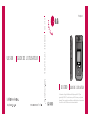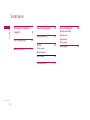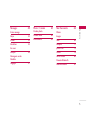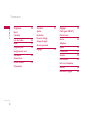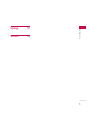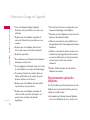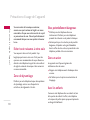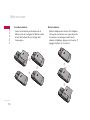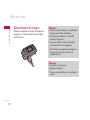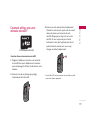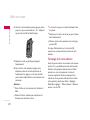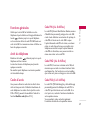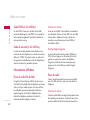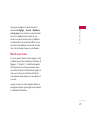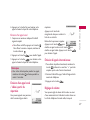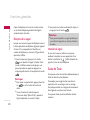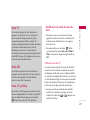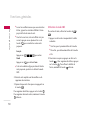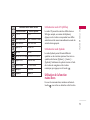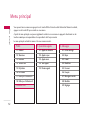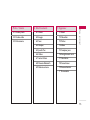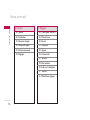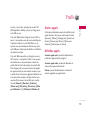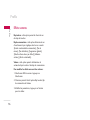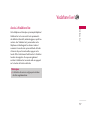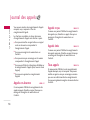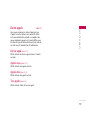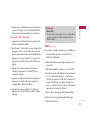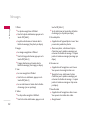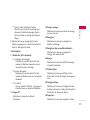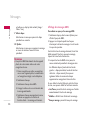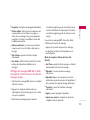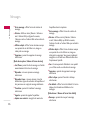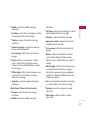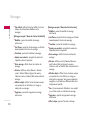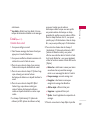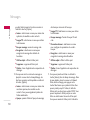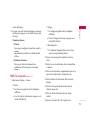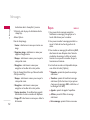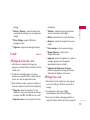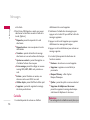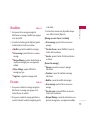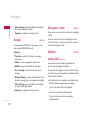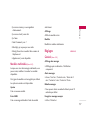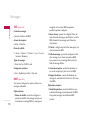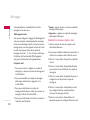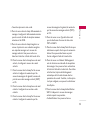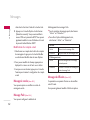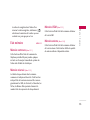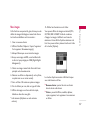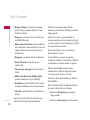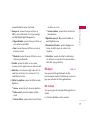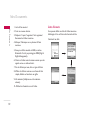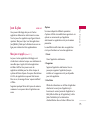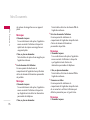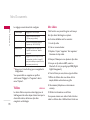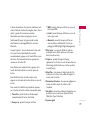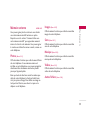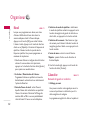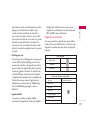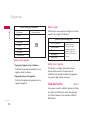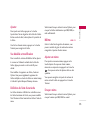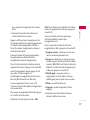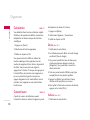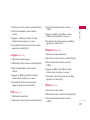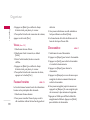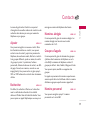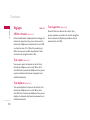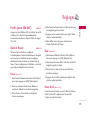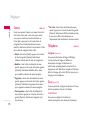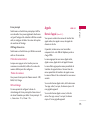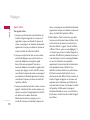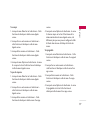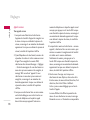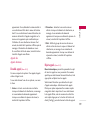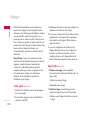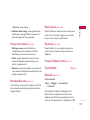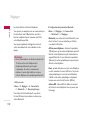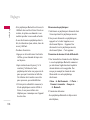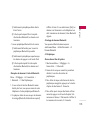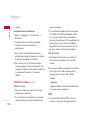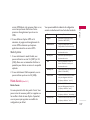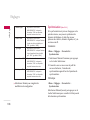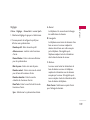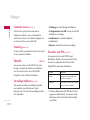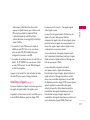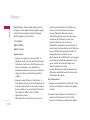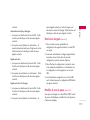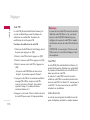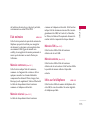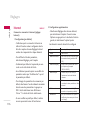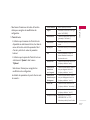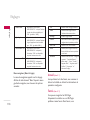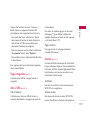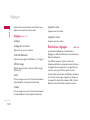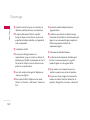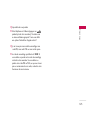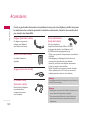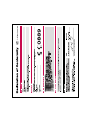U8500
U8500
GUIDE DE L’UTILISATEUR
U8500
P/N : MMBB0199401
(
1.1
)
H
GUIDE DE L’UTILISATEUR
GUIDE DE L’UTILISATEUR
Ce document est le guide d'utilisateur du téléphone portable 3G (3ème
génération) LG U8500. Tous droits réservés par LG Electronics pour le présent
document. Toute reproduction, modification ou distribution de ce document sans
l'accord de la société LG Electronics est strictement interdite.
FRANÇAIS

U8500
GUIDE DE L’UTILISATEUR
Ce document est le guide d'utilisateur du téléphone portable
3G (3ème génération) LG U8500. Tous droits réservés par
LG Electronics pour le présent document. Toute reproduction,
modification ou distribution de ce document sans l'accord de
la société LG Electronics est strictement interdite.
1. Ce symbole, représentant une poubelle sur roulettes barrée d'une croix, signifie que le
produit est couvert par la directive européenne 2002/96/EC.
2. Les éléments électriques et électroniques doivent être jetés séparément, dans les
vide-ordures prévus à cet effet par votre municipalité.
3. Une élimination conforme aux instructions aidera à réduire les conséquences négatives
et risques éventuels pour l'environnement et la santé humaine.
4. Pour plus d'informations concernant l'élimination de votre ancien appareil, veuillez
contacter votre mairie, le service des ordures ménagères ou encore le magasin où vous
avez acheté ce produit.
Élimination de votre ancien appareil
FRANÇAIS

Sommaire
2
Sommaire
Précautions d’usage de
l’appareil 6
Votre téléphone 12
Mise en route 15
Fonctions générales 26
Menu principal 32
Profils 35
Alertes appels
Mélodies appels
Effets sonores 36
Vodafone live! 37
Journal des appels 38
Appels en absence
Appels reçus
Appels émis
Tous appels
Durée appels 39
32
34

3
Sommaire
Messages 40
Ecrire message
Reçus 52
E-mail 53
Brouillons 55
En cours
Envoyés 56
Messagerie vocale
Modèles
Réglages 57
38
37
Photo / Caméra 63
Prendre photo
Prendre vidéo 64
Etat mémoire 65
Mes Documents 66
Photos
Images
Sons 69
Musique 71
Jeux & Plus 73
Vidéos 78
Autres fichiers 80
Données Bluetooth
Mémoire externe 81

Sommaire
4
Organiseur 82
Réveil
Calendrier
Liste des tâches 84
Mémo 85
Compteur jours 86
Enregistrement vocal
Calculatrice 88
Convertisseur
Fuseaux horaires 90
Chronomètre
Contacts 91
Ajouter
Rechercher
Numéros abrégés
Groupes d'appels
Numéro personnel
Réglages 92
Réglages 93
Profils (pour SIM SAT)
Date et heure
Favoris 94
Téléphone
Appels 95
Connectivité 101
Sécurité 110
Etat mémoire 115
Infos sur le téléphone
Internet 116
Réinitialiser réglages 120
Sommaire

5
Dépannage 121
Accessoires 124
Sommaire

Précautions d’usage de l’appareil
6
Mesures de sécurité obligatoires
Remarque d'ordre générale
Pour préserver votre sécurité et celle des autres, nous
vous demandons de ne pas utiliser les téléphones
mobiles dans certaines conditions (en conduisant par
exemple) et dans certains lieux (avions, hôpitaux,
stations services, et ateliers garagistes).
Précautions à prendre par les porteurs d'implants
électroniques
La distance entre le simulateur cardiaque (ou la
pompe à insuline) et le téléphone mobile doit être au
minimum de 15 cm. Le téléphone mobile (lors d'un
appel) doit être à l'opposé de l'emplacement de
l'implant.
Mesures de précautions*
A/Un indicateur de ‘niveau de réception’ vous permet
de savoir si votre appareil est en mesure de recevoir
et d'émettre un signal dans de bonnes conditions. En
effet, plus le niveau de réception est faible, plus la
puissance d'émission de votre téléphone est élevée.
De ce fait et afin de réduire au maximum le
rayonnement émis par les téléphones mobiles, utilisez
votre appareil dans de bonnes conditions de
réception.
Ne pas utiliser votre appareil dans les sous-terrains,
parkings sous-sol, ou dans un véhicule en mouvement
(train ou voiture).
B/Lors d'une communication, utilisez le kit ‘piéton’ ou
‘mains libres’ qui vous permet d'éloigner le téléphone
de votre tête.
C/Evitez aussi de positionner le téléphone à côté du
ventre des femmes enceintes ou du bas du ventre des
adolescents.
Ces mesures vous permettrons de réduire
considérablement l'absorption, par les parties
sensibles de votre corps, de la puissance rayonnée
par votre téléphone.
* Aucun constat de dangerosité d'utilisation des
téléphones mobiles n'ayant été constaté, seul le
principe de ‘précaution’ nous pousse à vous
demander de respecter ces quelques mesures.
Lisez ces recommandations. Leur non-respect peut
s’avérer dangereux, voir illégal. Des informations
détaillées sont également disponibles dans ce
manuel.
Précautions d’usage de l’appareil

7
Exposition aux radiofréquences
Informations sur l’exposition aux ondes radio et
sur le débit d’absorption spécifique (DAS ou SAR,
Specific Absorption Rate)
Le U8500 est conforme aux exigences de sécurité
relatives à l’exposition aux ondes radio. Ces exigences
sont basées sur des recommandations scientifiques
qui comprennent des marges de sécurité destinées à
garantir la sécurité de toutes les personnes, quels
que soient leur âge et leur condition physique.
]
Les recommandations relatives à l’exposition aux
ondes radio utilisent une unité de mesure connue
sous le nom de débit d’absorption spécifique
(DAS). Les tests de DAS sont effectués via des
méthodes normalisées, en utilisant le niveau de
puissance certifié le plus élevé du téléphone, dans
toutes les bandes de fréquence utilisées.
]
Même si tous les modèles de téléphones LG
n’appliquent pas les mêmes niveaux de DAS, ils
sont tous conformes aux recommandations
appropriées en matière d’exposition aux ondes
radio.
]
La limite de DAS recommandée par l’ICNIRP
(Commission internationale de protection contre
les rayonnements non ionisants) est de 2 W/kg en
moyenne sur dix (10) grammes de tissus.
]
La valeur de DAS la plus élevée pour ce modèle a
été mesurée par DASY4 (pour une utilisation à
l’oreille) à 0.883 W/kg (10g).
]
Le niveau de DAS appliqué aux habitants de
pays/régions ayant adopté la limite de DAS
recommandée par l’IEEE (Institut des Ingénieurs
Électriciens et Électroniciens) est de 1,6 W/kg en
moyenne pour un (1) gramme de tissus
(États-Unis, Canada, Australie et Taiwan).
Entretien et réparation
AVERTISSEMENT! utilisez uniquement des batteries,
chargeurs et accessoires agréés pour ce modèle de
téléphone. L’utilisation de tout autre type de batterie, de
chargeur et d’accessoire peut s’avérer dangereuse et peut
annuler tout accord ou garantie applicable au
téléphone.
]
Ne démontez pas votre téléphone. En cas de
réparation, confiez-le à un technicien qualifié.
Précautions d’usage de l’appareil

Précautions d’usage de l’appareil
8
]
Tenez votre téléphone éloigné d’appareils
électriques, tels qu’un téléviseur, une radio ou un
ordinateur.
]
Ne placez pas votre téléphone à proximité de
sources de chaleur, telles qu’un radiateur ou une
cuisinière.
]
Ne placez pas votre téléphone dans un four à
micro-ondes, auquel cas la batterie exploserait.
]
Ne le faites pas tomber.
]
Ne soumettez pas votre téléphone à des vibrations
mécaniques ou à des chocs.
]
Si vous appliquez un revêtement vinyle sur la coque
de votre téléphone, vous risquez de l’endommager.
]
Pour nettoyer l’extérieur du combiné, utilisez un
chiffon sec.(N’utilisez pas de solvant, tel que du
benzène, un diluant ou de l’alcool.)
]
Ne placez pas votre téléphone dans des endroits
trop enfumés ou trop poussiéreux.
]
Ne placez pas votre téléphone à proximité de
cartes de crédit ou de titres de transport, car il
pourrait nuire aux données des bandes
magnétiques.
]
Ne touchez pas l’écran avec un objet pointu, vous
risqueriez d’endommager votre téléphone.
]
Ne mettez pas votre téléphone en contact avec des
liquides ou des éléments humides.
]
Utilisez les accessoires tels que l’oreillette avec la
plus grande précaution. Ne manipulez pas l’antenne
inutilement.
]
Utilisez les accessoires tels que les écouteurs et le
kit piéton avec la plus grande précaution. Assurez-
vous que les câbles fournis en tant qu'accessoires
ne soient pas en contact avec l'antenne
inutilement.
]
Retirez le câble de données avant de mettre le
téléphone sous tension.
Fonctionnement optimal du
téléphone
Pour tirer le meilleur parti des performances de votre
téléphone tout en préservant la batterie, prenez en
compte les conseils suivants :
]
Ne manipulez pas l’antenne lorsque le téléphone
est en cours d’utilisation. Si vous y touchez, cela
Précautions d’usage de l’appareil

9
peut affecter la qualité de l’appel, et le téléphone
risque de fonctionner à un niveau de puissance
supérieur à celui réellement nécessaire, d’où une
réduction de l’autonomie en communication et en
mode veille.
Appareils électroniques
Tous les téléphones portables peuvent provoquer
des interférences pouvant affecter les
performances des appareils électroniques.
]
N’utilisez pas votre téléphone près d’équipements
médicaux sans permission. Évitez de placer votre
téléphone à proximité de votre stimulateur
cardiaque, comme dans une poche poitrine.
]
Les téléphones portables peuvent nuire au bon
fonctionnement de certaines prothèses auditives.
]
Des interférences mineures peuvent perturber le
bon fonctionnement des téléviseurs, radios,
ordinateurs, etc.
Sécurité au volant
Vérifiez les lois et règlements en vigueur en matière
d’utilisation des téléphones portables dans les
zones où vous conduisez.
]
Ne tenez pas le téléphone dans votre main alors
que vous conduisez.
]
Concentrez toute votre attention sur la conduite.
]
Utilisez un kit mains libres, si disponible.
]
Quittez la route et garez-vous avant d’émettre ou
de recevoir un appel, si les conditions de conduite
le requièrent.
]
Les radiofréquences peuvent affecter certains
systèmes électroniques de votre véhicule, tels que
le système audio stéréo ou les équipements de
sécurité.
]
Lorsque votre véhicule est équipé d’un airbag, ne
gênez pas son déclenchement avec un équipement
sans fil portable ou fixe. Il pourrait en effet
provoquer de graves blessures en raison de
performances inadéquates.
Précautions d’usage de l’appareil

Précautions d’usage de l’appareil
10
Si vous écoutez de la musique en exterieur,
assurez-vous que le volume soit réglé à un niveau
raisonnable afin que vous restiez avertis de ce qu'il
se passe autour de vous. Cela est particulièrement
recommandé lorsque vous vous aprêtez à traverser
la rue.
Eviter toute nuisance à votre ouïe
Vous exposez à des sons forts pendant trop
longtemps peut nuire à votre ouïe. C'est pour cela
que nous vous recommandons de ne pas allumer ou
éteindre votre téléphone trop prêt de votre oreille et
de régler le volume de la musique et des sonneries à
un niveau raisonnable.
Zone de dynamitage
N’utilisez pas votre téléphone lorsque des opérations
de dynamitage sont en cours. Respectez les
restrictions, les règlements et les lois.
Sites potentiellement dangereux
]
N’utilisez pas votre téléphone dans une
stationservice. N’utilisez pas votre téléphone à
proximité de carburant ou de produits chimiques.
]
Ne transportez pas et ne stockez pas de produits
dangereux, de liquides ou de gaz inflammables
dans le coffre de votre voiture, à proximité de votre
téléphone portable et de ses accessoires.
Dans un avion
Les appareils sans fil peuvent générer des
interférences dans les avions.
]
Éteignez votre téléphone avant d’embarquer dans
un avion.
]
Ne l’utilisez pas sur la piste sans autorisation de
l’équipage.
Avec les enfants
Conservez votre téléphone dans un endroit sûr, hors
de la portée des enfants. En effet, votre téléphone
est composé de petites pièces qui peuvent présenter
un danger d’étouffement.
Précautions d’usage de l’appareil

11
Appels d’urgence
Les numéros d’urgence peuvent ne pas être
disponibles sur tous les réseaux cellulaires. Vous ne
devez donc pas dépendre uniquement de votre
téléphone portable pour émettre un appel d’urgence.
Renseignez-vous auprès de votre fournisseur de
service local.
Informations sur la batterie et
précautions d’usage
]
Il n’est pas nécessaire de décharger complètement
la batterie avant de la recharger. Contrairement aux
autres batteries, elle n’a pas d’effet mémoire
pouvant compromettre ses performances.
]
Utilisez uniquement les batteries et chargeurs LG.
Les chargeurs LG sont conçus pour optimiser la
durée de vie de votre batterie.
]
Ne démontez pas et ne court-circuitez pas la
batterie.
]
Les contacts métalliques de la batterie doivent
toujours rester propres.
]
Procédez au remplacement de la batterie lorsque
celle-ci n’offre plus des performances acceptables.
La batterie peut être rechargée des centaines de
fois avant qu’il soit nécessaire de la remplacer.
]
Rechargez la batterie en cas de non-utilisation
prolongée afin d’optimiser sa durée d’utilisation.
]
N’exposez pas le chargeur de la batterie au
rayonnement direct du soleil. Ne l’utilisez pas non
plus dans des lieux très humides, tels que les salles
de bain.
]
Ne placez pas votre téléphone dans des endroits
chauds ou froids, cela pourrait affecter les
performances de la batterie.
A Pleine puissance, l’écoute prolongée du
baladeur peut endommager l’oreille de
l’utilisateur.
Précautions d’usage de l’appareil

Votre téléphone
12
Votre téléphone
Objectif de l'appareil
photo
Face avant
Face arrière
Pôles de la
batterie
Logement de
la carte SIM
Batterie
Passants de la
dragonne
Touches de fonction du lecteur audio
: (Appui long) Marche/Arrêt du lecteur MP3
(Appui bref) Lecture/Pause de la musique
en lecture
: Piste précédente/ Retour
: Piste suivante/ Avance rapide
Antenne
Bouton
d'ouverture/
de fermeture de
la batterie
Remarque
]
Ne touchez pas l'antenne lorsque vous
êtes en communication ou lorsque vous
utilisez une connexion Bluetooth.
Cela pourrait affecter la qualité de la
réception.
Écran externe

13
Votre téléphone
Vue du côté droit
Vue du côté gauche
Emplacement de la carte
mémoire externe
Prise carte mémoire
externe
Bouton multi-utilisation
Accès direct aux menus suivants :
Internet, Mes Jeux & applis, Ma
musique, Appel, E-mail, SMS et MMS.
Touches de volume
Prise kit piéton stéréo
Remarque
]
La taille de la prise doit
correspondre à celle du
terminal. Dans le cas
contraire, le produit pourrait
s'en trouver endommagé.

Votre téléphone
14
Votre téléphone
Haut-parleur
Touche OK et touche de
navigation multidirectionnelle
Touche Appareil photo
Touche Calendrier
Microphone
Écran principal
Touche Musique
Touche Envoyer
Touche d'appel vidéo
/ liste d'appels
Touche de fonction gauche
Active la fonction indiquée par le
texte écrit juste au dessus d'elle.
Touche de fonction droite
Active la fonction indiquée par le
texte écrit juste au dessus d'elle.
Touche de suppression/Touche
Mains libres
En cours d’appel, appuyez
longuement pour activer ou
désactiver la fonction Mains libres.
Objectif de l’appareil photo
Clapet ouvert
Touche Marche / Arrêt

Mise en route
15
Installation de la carte SIM et de
la batterie
1. Insérez la carte SIM.
Votre carte SIM contient votre numéro de
téléphone, des informations sur vos services et la
liste de vos contacts ; elle doit être installée sur
votre téléphone.
Si vous retirez la carte SIM du portable, celui-ci
cesse de fonctionner tant que vous n'insérez pas
une carte valide. Vous pouvez cependant émettre
des appels d'urgence. Veillez à toujours débrancher
le chargeur ainsi que tout autre accessoire avant
d'installer ou de retirer la carte SIM de votre
téléphone.
Faites glisser la carte SIM dans le logement
approprié. Assurez-vous qu’elle est insérée
correctement et que la zone de contact dorée de
la carte est bien orientée vers le bas. Pour retirer la
carte SIM, appuyez légèrement et faites-la glisser
dans le sens inverse.
Mise en route
Insertion de la carte SIM
Retrait de la carte SIM
Attention
]
Avant de procéder à l'installation, vérifiez
toujours que le téléphone est éteint et que la
batterie a été retirée. Le contact métallique de la
carte SIM peut facilement être endommagé par
des rayures. Manipulez et installez donc la carte
SIM avec précaution. Suivez les instructions
fournies avec la carte SIM.

Mise en route
16
2. Installez la batterie.
Insérez tout d’abord la partie inférieure de la
batterie au bas de son logement. Rabattez ensuite
le haut de la batterie afin qu’il s’intègre dans
l’espace prévu.
Retirez la batterie.
Mettez le téléphone hors tension. Si le téléphone
est toujours sous tension, vous risquez de perdre
les numéros et les messages stockés dans la
mémoire du téléphone. Appuyez sur le bouton 1,
dégagez la batterie 2 et retirez-la.
Mise en route
1
2
3
22
3
2
33
2
3

17
Chargement de la batterie
Pour brancher l'adaptateur de voyage au téléphone,
vous devez d'abord installer la batterie.
1. La flèche vous faisant face, comme indiqué dans
l’illustration, branchez la fiche de l’adaptateur de
batterie sur la prise, en bas du téléphone, jusqu’à
ce qu’elle soit insérée dans son logement. Vous
devez sentir un déclic.
2. Branchez l’autre extrémité de l’adaptateur de
voyage sur la prise murale. Utilisez uniquement le
chargeur livré avec votre téléphone.
Notez que le délai avant démarrage peut aller jusqu'à
35 secondes lors de la première mise sous tension ou
lorsque vous retirez la batterie.
Mise en route
Avertissement!
]
Ne forcez pas le connecteur car cela peut
endommager le téléphone et/ou l’adaptateur de
voyage.

Mise en route
18
Débranchement du chargeur
Débranchez l’adaptateur de voyage du téléphone en
appuyant sur ses boutons latéraux comme indiqué
dans l’illustration.
Mise en route
Remarque
]
Assurez-vous que la batterie est complètement
chargée avant d’utiliser le téléphone.
]
Ne retirez pas la batterie ou la carte SIM
pendant le chargement.
]
Les barres animées de l’icône de la batterie
s’arrêteront dès la fin du chargement.
]
ISi la batterie est complètement déchargée, la
charge peut ne démarrer qu’au bout de
quelques minutes.
Remarque
Si la batterie ne se charge pas :
]
Éteignez le téléphone.
]
Assurez-vous que la batterie est correctement
insérée.

19
Comment utiliser une carte
mémoire microSD*
<Insertion d'une carte mémoire microSD>
1. Éteignez le téléphone. L'insertion ou le retrait de
la microSD alors que le téléphone est en marche
peut endommager les fichiers stockés dans la carte
mémoire.
2. Soulevez le cache en plastique qui protège
l'emplacement de la microSD.
3. Insérez une carte mémoire dans l'emplacement.
Orientez la carte de sorte que la zone de contact
dorée soit placée vers l'arrière de la carte
microSD. N'appuyez pas trop fort sur la carte
microSD. Si vous ne parvenez pas à insérer
facilement la carte dans l'emplacement, elle est
peut-être dans le mauvais sens ou un corps
étranger encombre l'emplacement.
* la carte Micro SD n’est pas contenue dans le coffret mais celle-
ci peut être obtenue séparément.
Mise en route
<Carte mémoire MicroSD>

Mise en route
20
4. Une fois la carte mémoire insérée, appuyez dessus
jusqu'à ce que vous entendiez un “ clic “ indiquant
que la carte microSD est bien bloquée.
5. Replacez le cache en plastique protégeant
l'emplacement.
6. Pour retirer la carte mémoire, éteignez votre
téléphone, relevez le cache de protection de
l'emplacement et appuyez sur la carte microSD
pour la déverrouiller. Retirez la carte mémoire avec
précaution.
Attention :
]
Évitez d'utiliser la carte mémoire si la batterie est
faible.
]
Pendant l'écriture, attendez que l'opération soit
terminée avant de retirer la carte.
]
La carte est conçue pour s'insérer facilement dans
le système.
]
Ne pliez pas la carte et ne forcez pas pour l'insérer
dans l'emplacement.
]
N'insérez pas de cartes mémoires d'un autre type
que microSD.
Pour plus d'informations sur la carte microSD,
reportezvous au manuel d'instructions de la carte
mémoire.
Formatage de la carte mémoire
Avant de pouvoir utiliser une nouvelle carte mémoire
externe il est au préalable nécessaire de la formater.
Attention cette opération effacera tous les fichiers
présents sur votre carte mémoire et créera de
nouveaux répertoires. Elle doit uniquement être
réalisée lors de sa première utilisation. Pour réaliser
cette opération, sélectionnez 'Menu'- 'Réglages' -
'Réinitialiser réglages' - 'Effacer mémoire’ - Mémoire
externe', suivi de 'OK'.
Mise en route

21
Fonctions générales
Vérifiez que la carte SIM est installée sur votre
téléphone et que la batterie est chargée. Maintenez la
touche enfoncée jusqu'à ce que le téléphone
soit sous tension. Entrez le code PIN SIM fourni avec
votre carte SIM. La connexion au réseau s'effectue au
bout de quelques secondes.
Arrêt du téléphone
Maintenez la touche enfoncée jusqu'à ce que le
téléphone soit hors tension.
La mise hors tension du téléphone peut prendre
quelques secondes.
Ne remettez pas le téléphone sous tension pendant
cet intervalle de temps.
Codes d’accès
Vous pouvez utiliser les codes d’accès décrits dans
cette section pour éviter l’utilisation frauduleuse de
votre téléphone. Les codes d’accès (sauf les codes
PUK et PUK2) peuvent être modifiés à l’aide de la
fonction Modifier code [Menu 9.7.5].
Code PIN (4 à 8 chiffres)
Le code PIN (Personal Identification Number, numéro
d'identification personnel) protège votre carte SIM
contre toute utilisation non autorisée. En principe, le
code PIN est fourni avec la carte SIM. Lorsque
l'option Demande code PIN est activée, vous devez
entrer ce code chaque fois que vous mettez votre
téléphone en marche. Lorsque l'option Demande
code PIN est désactivée, vous pouvez accéder au
réseau sans entrer votre code PIN.
Code PIN2 (4 à 8 chiffres)
Le code PIN2, fourni avec certaines cartes SIM, est
nécessaire pour accéder à certaines fonctions telles
que Numéro fixe. Ces fonctions ne sont accessibles
que si elles sont prises en charge sur votre carte SIM.
Code PUK (4 à 8 chiffres)
Le code PUK (PIN Unblocking Key, clé de déblocage
personnelle) permet de débloquer le code PIN. Le
code PUK peut être fourni avec la carte SIM. Si ce
n'est pas le cas, contactez I'assistance clientèle de
votre opérateur réseau.
Si vous perdez le code, contactez également
l'assistance clientèle de votre opérateur réseau.
Mise en route

Mise en route
22
Code PUK2 (4 à 8 chiffres)
Le code PUK2, fourni avec certaines cartes SIM,
permet de débloquer le code PIN2. Si vous perdez le
code, contactez également l'assistance clientèle de
votre opérateur réseau.
Code de sécurité (4 à 8 chiffres)
Le code de sécurité empêche toute utilisation non
autorisée de votre téléphone. Le code de sécurité par
défaut est “0000”. Vous devez entrer ce code avant
de supprimer l'ensemble des entrées du téléphone et
avant de restaurer les paramètres d'usine.
Informations affichées
Écran de veille/Pas de SIM
Il s'agit de l'écran initial qui s'affiche lorsqu'aucune
carte SIM n'est installée dans le téléphone ou lorsque
celle-ci n'est pas valide. Lorsque cet écran s'affiche,
les utilisateurs peuvent uniquement émettre des
appels d'urgence et éteindre le téléphone. Pour
éteindre le téléphone, maintenez la touche Fin
enfoncée pendant quelques secondes.
Structure de l'écran
Si aucune carte SIM n'a été installée, une animation
vous demande d'insérer la carte SIM. Si la carte SIM
insérée dans le téléphone n'est pas valide, une
animation, vous indiquant que la carte SIM est
verrouillée, s'affiche.
Fonction Appel d'urgence
La touche de fonction droite permet d'afficher un
SOS à l'écran. Appuyez sur la touche de fonction
gauche ou composez le numéro de téléphone
d'urgence à l'aide des touches numériques, puis
appuyez sur la touche OK pour émettre l'appel
d'urgence.
Écran de veille
L'écran de veille apparaît lorsque vous avez installé
une carte SIM correcte et que vous avez allumé le
téléphone.
Structure de l'écran
L'écran de veille affiche en image d'arrière-plan le nom
de l'opérateur, les indicateurs, la date et l'heure. Vous
pouvez modifier le fond d'écran dans le menu Ecran.
Mise en route

23
Fonctions des touches
Les fonctions des touches de l'écran de veille sont
indiquées ci-dessous :
Mise en route
Touche de fonction 1
Afficher l'écran des menus
Touche de navigation ( )
Raccourci vers Mes supports
Touche Appel vidéo
(Journal des appels : en mode Veille)
Appel récent
Touche de navigation ( )
Raccourci vers les Messages
Touche d’envoi
Appel récent
Touche Musique
Lancer le lecteur audio
Touche 1
Appui long : boîte vocal
Touche*
Appui long : basculer en mode Méthode
Touche de fonction 2
Connexion à t-zones
Touche de suppression
Appui bref : supprimer un seul caractère
Appui long : supprimer tous les caractères
Appui long : mis en marche du haut parleur en appel
Touche de navigation ( )
Raccourci vers " Favoris "
Touche de fin
Appui bref : annuler les applications en cours
Appui long : mise hors tension
Touche Appareil photo
Lancer l'application de l'appareil photo
Touche de navigation ( )
Raccourci vers la recherche dans le répertoire
Touche Calendrier
Ouvrir le calendrier
Touche 0
Appui bref : 0
Appui long : indicatif international " + "

Mise en route
24
Écran de numérotation
L'écran de numérotation s'affiche lorsque vous
appuyez sur une touche numérique sur l'écran de
veille.
Structure de l'écran
L'écran de numérotation comprend les indicateurs
d'état, les numéros composés et le menu des
fonctions. Les indicateurs d'état sont identiques à
ceux de l'écran de veille. Vous pouvez modifier la
taille et la couleur de la police de numérotation dans
le menu des paramètres d'affichage. Vous pouvez
émettre un appel en composant un numéro de
téléphone à l'aide de la touche Envoyer ou Appel
vidéo.
Touches de fonction
Vous pouvez utiliser les touches de fonction pour
exécuter plusieurs fonctions tout en composant un
numéro. La touche de fonction la plus à gauche vous
permet d'enregistrer un numéro composé ou de le
rechercher dans vos Contacts, d'envoyer un message
à ce numéro et effectuer un appel vocal/vidéo.
Écran de verrouillage du téléphone
Lorsque la fonction de verrouillage du téléphone est
activée, vous pouvez uniquement émettre un appel
d'urgence, annuler le verrouillage du téléphone ou
l'éteindre via l'écran. Vous pouvez également éteindre
le téléphone en maintenant la touche Fin enfoncée
quelques secondes.
Structure de l'écran
La structure de l'écran de verrouillage du téléphone
est identique à celle de l'écran de veille, sauf que le
message de verrouillage remplace l'écran de veille.
Fonction Appel d'urgence
Vous pouvez émettre un appel d'urgence à l'aide de
la touche de fonction de droite. Comme dans l'écran
de veille/Pas de SIM, vous ne pouvez composer que
les numéros d'urgence.
Fonction Vérouillage / Déverouill.
Si vous appuyez sur la touche OK, un écran
contextuel vous invitant à saisir le code PIN
permettant de déverrouiller le téléphone s'affiche.
Mise en route

25
Vous pouvez configurer le code de sécurité en
sélectionnant Réglages > Sécurité > Modifier le
mot de passe. Si vous saisissez un code de sécurité
incorrect, le téléphone reste verrouillé. Si vous
saisissez un code de sécurité correct, le téléphone
est déverrouillé et l'écran de veille s'affiche. Si vous
avez éteint votre téléphone lorsqu'il était verrouillé,
celui-ci le sera toujours lorsque vous le rallumerez.
Mot de passe réseau
Ce service permet d'exclure certains appels sous des
conditions pouvant être modifiées par l'utilisateur (9.
Réglages > 7. Sécurité > 3. Interdiction d'appels).
Vous devez entrer le mot de passe réseau lorsque
vous utilisez la fonction d'interdiction des appels. Ce
code vous est fourni par l'assistance clientèle de
votre opérateur réseau lorsque vous vous abonnez à
ce service.
Lorsque ce service est activé, l'appelant obtient un
message lui indiquant que son appel ne peut aboutir
à la demande de l'utilisateur.
Mise en route

Fonctions générales
26
Émission et réception d’un appel
N'oubliez pas de signaler à votre interlocuteur que
vous enregistrez l'appel vocal.
Émission et réception d'un
appel vidéo
Vous pouvez émettre un appel vidéo
dans la zone de couverture 3G.
L'appel est établi si l'utilisateur
appelé dispose d'un téléphone
vidéo 3G et se trouve dans la zone
de couverture 3G.
Vous pouvez également répondre à
un appel vidéo entrant.
Pour émettre / recevoir un appel
vidéo, effectuez la procédure
suivante.
1. Composez un numéro de téléphone sur le clavier
ou sélectionnez un numéro de téléphone dans la
liste des appels émis ou dans la liste des appels
reçus.
]
Pour corriger la saisie, appuyez brièvement sur la
touche pour effacer le dernier chiffre ou
maintenez la touche enfoncée pour effacer
l'intégralité du numéro.
2. "Cacher l'Image" en mode d'appel visio supprime
simplement l'image réduite en bas à droite de
l'écran. Ceci n'affecte en rien l'image envoyé à
l'interlocuteur.
3. Si vous ne souhaitez pas utiliser le haut-parleur,
vérifiez que le kit piéton est branché.
4. Pour démarrer la fonction vidéo, appuyez sur .
]
Si vous devez fermer des applications pour
effectuer l'appel vidéo, un message s'affiche à
l'écran.
5. Modifiez l'orientation de la caméra si nécessaire.
Fonctions générales
Remarque
]
La connexion d'un appel vidéo peut prendre
quelques instants. Le délai de connexion
dépend également de la rapidité avec laquelle
votre correspondant répond à l'appel. Pendant
le délai de connexion, votre image s'affiche à
l'écran ; lorsque votre correspondant décroche,
son image s'affiche.

27
6. Appuyez sur la touche Fin pour terminer votre
appel ou fermez le clapet de votre téléphone.
Émission d'un appel vocal
1. Composez un numéro en indiquant l'indicatif
régional complet.
]
Pour effacer un chiffre, appuyez sur la touche .
Pour effacer le numéro composé, maintenez la
touche enfoncée .
2. Appuyez sur la touche pour émettre l'appel.
3. Appuyez sur la touche pour terminer votre
appel ou fermez le clapet de votre téléphone.
Émission d'un appel vocal
/ vidéo à partir du
répertoire
Vous pouvez appeler une personne
dont le numéro figure dans le
répertoire.
Appuyez sur la touche de
navigation du bas pour accéder à la
liste de vos contacts.
Recherchez la personne à appeler.
Appuyez sur la touche pour
émettre un appel vocal ou sur la touche pour
émettre un appel vidéo. Appuyez sur la touche
pour terminer l'appel.
Émission d'appels internationaux
1. Pour obtenir le préfixe international, maintenez la
touche enfoncée. Le caractère “ + “ peut être
remplacé par le code d'accès international.
2. Saisissez l'indicatif du pays, l'indicatif régional et le
numéro de téléphone.
3. Appuyez sur la touche .
Réglage du volume
Vous pouvez régler le volume de l'écouteur au cours
d'une communication à l'aide des touches situées sur
le côté du téléphone. En mode veille, lorsque le
Fonctions générales
Remarque
]
Pour activer le haut-parleur pendant un appel,
maintenez la touche enfoncée pendant au
moins 2 secondes.

Fonctions générales
28
clapet du téléphone est ouvert, les touches situées
sur le côté du téléphone permettent de régler le
volume des bips de touche.
Réception d'un appel
Lorsque vous recevez un appel, le téléphone sonne et
l'icône représentant un téléphone clignotant apparaît
à l'écran. Si le correspondant est identifié, son
numéro de téléphone (ou son nom, s'il figure dans le
répertoire) s'affiche.
1. Ouvrez le clapet, puis appuyez sur la touche
pour répondre à l'appel. Si l'option Toute
touche est définie comme mode réponse, vous
pouvez répondre aux appels en appuyant sur
n'importe quelle touche, à l'exception de la touche
.
Remarque
]
Pour rejeter un appel entrant, appuyez deux fois
sur ou sur la touche de fonction de
droite.
]
Si vous choisissez le mode de réponse
“Ouverture clapet“ (Menu 9.5.8), répondez à
l'appel simplement en ouvrant le clapet.
2. Vous pouvez raccrocher en refermant le clapet ou
en appuyant sur la touche .
Intensité du signal
Si vous vous trouvez en intérieur, vous pouvez
améliorer la réception en vous approchant d'une
fenêtre. Un indicateur ( ) reflète l'intensité du
signal sur l'écran de votre téléphone.
Saisie de Texte
Vous pouvez entrer des caractères alphanumériques à
l'aide du clavier de votre téléphone.
Par exemple, pour enregistrer des noms dans le
répertoire, écrire un message, créer un message
d'accueil personnalisé ou consigner des événements
dans l'agenda, vous devez saisir du texte.
Vous pouvez choisir parmi les méthodes de saisie
suivantes.
Fonctions générales
Remarque
]
Vous pouvez répondre à un appel pendant que
vous utilisez le répertoire ou d'autres fonctions
du menu.

29
Fonctions générales
Mode T9
Ce mode vous permet de saisir des mots en
appuyant une seule fois sur une touche pour
entrer une lettre. Chaque touche du clavier
correspond à plusieurs lettres. Le mode T9
compare automatiquement les touches enfoncées
aux termes du dictionnaire interne, afin de
déterminer le mot juste. Ce mode de saisie
nécessite donc beaucoup moins de frappes que le
mode ABC classique. Il est également connu sous
le nom de saisie textuelle intuitive.
Mode ABC
Ce mode vous permet d’entrer des lettres en
appuyant une fois, deux fois, trois fois ou plus sur
la touche correspondant à la lettre désirée,
jusqu’à ce que celle-ci apparaisse.
Mode 123 (chiffres)
Pour entrer un chiffre, appuyez une seule fois sur la
touche correspondante. Pour accéder au mode 123
dans un champ de texte, appuyez sur la touche
jusqu’à ce que le mode 123 apparaisse.
Modification du mode de saisie de
texte
1. Lorsque le curseur se trouve dans un champ
appelant la saisie de caractères, un indicateur de
mode de saisie s'affiche dans le coin supérieur
droit de l'écran.
2. Une pression brève sur la touche affiche
successivement les options Abc, abc, T9Abc et
T9abc. Une pression longue change le mode en
12 3 .
Utilisation du mode T9
Le mode de saisie intuitive T9 permet de faciliter la
saisie des mots en utilisant au minimum les touches
du téléphone. Au fil de la saisie, le téléphone affiche
les caractères susceptibles d'être entrés, en se basant
sur le dictionnaire intégré. À mesure que de nouvelles
lettres sont ajoutées, la fin du mot est complétée en
fonction du mot le plus proche du dictionnaire.
1. Lorsque vous êtes en mode de saisie textuelle
intuitive T9, commencez par taper un mot en
utilisant les touches de à . Appuyez une
seule fois par lettre.

Fonctions générales
30
Fonctions générales
]
Le mot se modifie à mesure que vous entrez des
lettres ; ignorez les caractères affichés à l'écran
jusqu'à la fin de la saisie du mot.
]
Une fois le mot saisi, si le mot affiché n'est pas
correct, appuyez une ou plusieurs fois sur la
touche pour consulter les autres mots
proposés.
Exemple
Appuyez sur pour entrer
Gond.
Appuyez sur pour obtenir Inné.
]
Si le mot souhaité ne figure pas dans la liste de
mots proposés, ajoutez-le en utilisant le mode
ABC.
2. Entrez le mot complet avant de modifier ou de
supprimer des caractères.
3. Séparez chaque mot d'un espace en appuyant sur
la touche .
Pour supprimer des lettres, appuyez sur la touche .
Pour supprimer des mots entiers, maintenez la touche
enfoncée.
Utilisation du mode ABC
Pour entrer du texte, utilisez les touches de à
.
1. Appuyez sur la touche correspondant à la lettre
souhaitée :
]
Une fois, pour la première lettre de la touche.
]
Deux fois, pour la deuxième lettre de la touche.
]
Etc.
2. Pour insérer un espace, appuyez une fois sur la
touche . Pour supprimer des lettres, appuyez
sur la touche . Pour effacer la totalité de
l'écran, maintenez la touche enfoncée.

31
Utilisation du mode 123 (chiffres)
Le mode 123 permet de saisir des chiffres dans un
SMS (par exemple, un numéro de téléphone).
Appuyez sur les touches correspondant aux chiffres
souhaités avant de revenir manuellement au mode de
saisie de texte approprié.
Utilisation du mode Symbole
Le mode Symbole permet d'insérer différents
symboles ou des caractères spéciaux. Pour saisir un
symbole, sélectionnez [Options] > [Insérer] >
[Symbole]. Sélectionnez le symbole à insérer à l'aide
des touches de navigation et des touches
numériques, puis appuyez sur la touche .
Utilisation de la fonction
mains-libres
En cours de communication, maintenez enfoncée la
touche pour activer ou désactiver cette fonction.
Fonctions générales
Touche
Lettre normale Lettre Capitale
. , ? ! 1 . , ? ! 1
a b c 2 à á â ã ä å æ ç A B C 2 À Á Â Ã Ä Å ÆÇ
d e f 3 è é ê ë D E F 3 È É Ê Ë
g h i 4 ì í î ï G H I 4 Ì Í Î Ï
j k l 5 £ J K L5 £
m n o 6 ñ ò ó ô õ ö ø oe M N O 6 Ñ Ò Ó Ô Õ Ö Ø OE
p q r s 7 ß $ P Q R S 7 ß $
t u v 8 ù ú û ü T U V 8 Ù Ú Û Ü
w x y z 9 W X Y Z 9
Espace, 0 Espace, 0
Caractères dans l'ordre affiché

32
Vous pouvez lancer un menu en appuyant sur la touche OK de l'écran de veille. Recherchez l'élément souhaité,
appuyez sur la touche OK pour accéder au sous-menu.
À partir du menu principal, vous pouvez également accéder à un sous-menu en appuyant directement sur les
touches numériques correspondantes et en procédant de la façon suivante.
Le menu principal contient les menus et les sous-menus suivants.
Menu principal
Menu principal
1. Profils
1.1 Général
1.2 Silencieux
1.3 Extérieur
1.4 Vibreur seul
1.5 Kit piéton
1.6 Kit voiture
1.7 Defini par l'utilisateur 1
1.8 Defini par l'utilisateur 2
2. Vodafone live!
3. Journal des appels
3.1 Appels en absence
3.2 Appels reçus
3.3 Appels émis
3.4 Tous appels
3.5 Durées appels
4. Messages
4.1 Ecrire message
4.2 Reçus
4.3 E-mail
4.4 Brouillons
4.5 En cours
4.6 Envoyés
4.7 Messagerie vocale
4.8 Modèles
4.9 Réglages

33
Menu principal
5. Photo / Caméra
5.1 Prendre photo
5.2 Prendre vidéo
5.3 Etat mémoire
6. Mes Documents
6.1 Photos
6.2 Images
6.3 Sons
6.4 Musique
6.5 Jeux & Plus
6.6 Vidéos
6.7 Autres fichiers
6.8 Données Bluetooth
6.9 Mémoire externe
7. Organiseur
7.1 Réveil
7.2 Calendrier
7.3 Tâches
7.4 Mémo
7.5 Compteur jours
7.6 Enregistrement vocal
7.7 Calculatrice
7.8 Convertisseur
7.9 Fuseaux horaires
7.* Chronomètre

Menu principal
34
Menu principal
8. Contacts
8.1 Ajouter
8.2 Rechercher
8.3 Numéros abrégés
8.4 Groupes d'appels
8.5 Numéro personnel
8.6 Réglages
9. Réglages
9.1 Profils (pour SIM SAT)
9.2 Date et heure
9.3 Favoris
9.4 Téléphone
9.5 Appels
9.6 Connectivité
9.7 Sécurité
9.8 Etat mémoire
9.9 Infos sur le téléphone
9.* Internet
9.# Réinitialiser réglages

Profils
35
Le menu 1 peut varier selon que les services SAT
(SIM Application Toolkit) sont pris en charge par la
carte SIM ou non.
Si la carte SIM prend en charge les services SAT, le
menu 1 correspond au nom de service spécifique de
l'opérateur stocké sur la carte SIM, Dans ce cas,
reportez-vous aux informations fournies avec votre
carte SIM pour obtenir plus de détails sur l'utilisation
des options associées.
Si la carte SIM ne prend pas en charge les services
SAT, le menu 1 correspond à Profils et vous permet
de sélectionner ou de personnaliser certains des
profils d'alerte. Voici la description du menu Profils.
Dans chaque profil, vous pouvez choisir de signaler
les appels entrants par une tonalité sonnerie ou par
le mode vibreur. Vous pouvez également définir le son
et le volume des sonneries, des bips touches ainsi
que des effets sonores. Les profils fournis sont les
suivants [
Général], [Silencieux], [Extérieur],
[Vibreur seul], [Kit piéton], [Kit voiture], [Defini
par l'utilisateur 1] et [Defini par l'utilisateur 2].
Alertes appels
Cette option détermine le mode de notification des
appels entrants. Vous pouvez sélectionner le mode
[Sonnerie], [Vibreur], [Eclairage seul], [Sonnerie et
vibreur], [Sonnerie puis Vibreur], [Vibreur puis
Sonnerie], [Sonnerie max. et vibreur].
Mélodies appels
Sonnerie appel vocal : permet de déterminer la
notification (appel entrant) en ligne 1.
Sonnerie appel vidéo : permet de déterminer la
sonnerie d'un appel vidéo entrant.
Volume : permet de déterminer le volume de la
sonnerie signalant un appel entrant.
Profiles

Profils
36
Profiles
Effets sonores
Bip touches : cette option permet de choisir le son
des bips de touches.
Bip de commentaire : cette option détermine le son
d'avertissement qui s'applique dans les cas suivants :
[Fenêtre contextuelle de commentaire], [Pas de
réseau], [Pas de batterie], [Suppression globale],
[Sélection d'une valeur par défaut], [Mémoire
saturée], [Alerte contextuelle].
Volume : cette option permet de déterminer le
volume des bips touches et des bips de commentaire.
Pour modifier les effets sonores et leur volume :
1. Sélectionnez Effets sonores et appuyez sur
Sélectionner.
2. Choisissez parmi la liste d'options Bip touches, Bip
de commentaire et Volume.
3. Modifiez les paramètres, et appuyez sur Terminé
pour les valider.

Vodafone live!
37
Vodafone live!
Accès à Vodafone live
Votre téléphone est bien plus qu'un simple téléphone!
Vodafone live! est un service d'accès permanent à
des bulletins informatifs, météorologiques, sportifs ou
routiers. Avec Vodafone live!, personnalisez votre
téléphone en téléchargeant les derniers tubes et
sonneries à la mode ainsi qu'une multitude de fonds
d'écran et de jeux. En mode veille, appuyez sur la
touche OK et sélectionnez Vodafone live! à l'aide des
touches de navigation. Vous pouvez également
accéder à Vodafone live! en mode veille en appuyant
sur la touche de fonction de droite.
Remarque
]
L'utilisation de services en ligne peut entraîner
des frais supplémentaires.

Journal des appels
38
Vous pouvez visualiser les enregistrements d'appels
manqués, reçus, composés et tous les
enregistrements d'appels.
Les fonctions accessibles via chacun des menus
d'enregistrements d'appels sont décrites ci-après.
]
Vous pouvez émettre un appel vidéo ou un appel
vocal vers le numéro correspondant à
l'enregistrement d'appel.
]
Vous pouvez enregistrer le numéro dans vos
Contacts.
]
Vous pouvez envoyer un message vers le numéro
correspondant à l'enregistrement d'appel.
]
Vous pouvez afficher les informations détaillées sur
les enregistrements d'appels (date, heure et durée
d'appel).
]
Vous pouvez supprimer les enregistrements
d'appels.
Appels en absence MENU 3.1
Ce menu permet d'afficher les enregistrements des
appels manqués, d'émettre un appel, d'envoyer un
message et d'enregistrer le numéro dans vos
Contacts.
Appels reçus MENU 3.2
Ce menu vous permet d'afficher les enregistrements
des appels reçus, d'émettre un appel, d'envoyer un
message et d'enregistrer le numéro dans vos
Contacts.
Appels émis MENU 3.3
Ce menu vous permet d'afficher les enregistrements
des appels composés, d'émettre un appel, d'envoyer
un message et d'enregistrer le numéro dans vos
Contacts.
Tous appels MENU 3.4
Ce menu permet d'afficher tous les enregistrements
d'appels manqués, reçus et composés. Vous pouvez
émettre un appel ou envoyer un message au numéro
que vous avez sélectionné dans les enregistrements.
Vous pouvez également enregistrer le numéro dans les
Contacts.
Journal des appels

39
Durée appels MENU 3.5
Vous pouvez visualiser les durées d'appel par type
d'appel. La touche Options vous permet de choisir
entre une réinitialisation partielle ou complète. Vous
pouvez également appuyer sur la touche Effacer pour
initialiser un type de durée sélectionné. Votre code de
sécurité vous est demandé lors de l'initialisation.
Dernier appel (Menu 3.5.1)
Affiche la durée du dernier appel en heure / minute /
seconde.
Appels reçus (Menu 3.5.2)
Affiche la durée des appels entrants.
Appels émis (Menu 3.5.3)
Affiche la durée des appels sortants.
Tous appels (Menu 3.5.4)
Affiche la durée totale de tous les appels.
Journal des appels

Messages
40
Ecrire message MENU 4.1
SMS (Menu 4.1.1)
1. En mode veille, appuyez sur la touche OK et
sélectionnez Messages.
2. Sélectionnez Nouveau message et appuyez sur la
touche OK.
3. Sélectionnez SMS et appuyez sur la touche OK.
4. Entrez directement un numéro dans le champ À ou
recherchez le numéro désiré dans vos contacts.
5. Une fois un contact rentré, si vous appuyez sur la
flèche Bas, un autre champ À s'affiche, et vous
permet d'entrer un autre numéro.(Vous pouvez
entrer 10 numéros au total.) Si vous appuyez sur
cette touche sans taper de numéro, le champ
Message passe en surbrillance.
6. Si vous appuyez sur la flèche Bas, le champ
Message passe en surbrillance.
7. Saisissez votre message dans le champ Message.
Menus du champ À
1. Appuyez sur la touche de fonction gauche. Une
fenêtre contextuelle s'affiche.
2. Sélectionnez 1 Rechercher dans le menu
contextuel et appuyez sur OK ou sur la touche de
fonction de droite. La deuxième fenêtre
contextuelle s'affiche.
a. Historique des messages : recherche dans
l'historique des messages.
b. Journal des appels : recherche dans le journal
des appels.
c. Contacts : recherche dans les contacts.
3. Sélectionnez le menu contextuel 2 et appuyez sur
la touche OK : Envoyer message pour envoyer
votre message.
4. Sélectionnez le menu contextuel 3 et appuyez sur
la touche OK : Enregistrer pour enregistrer votre
message.
5. Sélectionnez le menu contextuel 4 et appuyez sur
la touche OK : Quitter pour quitter la rédaction du
message.
Messages

41
6. Appuyez sur la touche de fonction de droite pour
envoyer le message ou sur la touche Réinitialiser
pour revenir à l'écran précédent ou au champ À.
Menus du champ Message
1. Appuyez sur la touche de fonction gauche. Une
fenêtre contextuelle s'affiche.
2. Sélectionnez 1 Insérer dans le menu contextuel et
appuyez sur OK ou sur la touche de fonction de
gauche. La deuxième fenêtre contextuelle s'affiche.
3. Appuyez sur le menu contextuel 2, Langue T9 et
appuyez sur la touche OK pour sélectionner une
langue.
4. Appuyez sur le menu contextuel 3, Envoyer
message, et appuyez sur la touche OK pour
envoyer le message.
5. Appuyez sur le menu contextuel 4, Enregistrer, et
appuyez sur la touche OK pour enregistrer le
message dans le dossier Brouillons.
6. Appuyez sur le menu contextuel 5, Quitter, et
appuyez sur la touche OK pour quitter la fenêtre
Message.
MMS (Menu 4.1.2)
Pour envoyer une vidéo stockée sur votre téléphone :
1. En mode veille, appuyez sur la touche OK et
sélectionnez Messages.
2. Sélectionnez Nouveau message et appuyez sur la
touche OK.
3. Sélectionnez MMS et appuyez sur la touche OK.
4. Entrez les numéros de téléphone dans les champs
À et Cc. Sélectionnez Options > Rechercher >
Contacts ou appuyez sur OK dans le champ À ou
Cc pour sélectionner un numéro de téléphone
dans vos contacts. Une fois la photo sélectionnée,
appuyez sur la touche OK [Sélect.].
5. Entrez l'objet du message dans le champ Objet.
6. Entrez votre message dans le champ Message.
7. Sélectionnez Insérer.
Messages
Remarque
]
Dans SMS,
Si vous insérez une image, un son, un clip vidéo,
un Cc ou un objet, l'écran de rédaction d'un
MMS s'affiche.

Messages
42
1. Photos
]
Les photos enregistrées s'affichent.
]
Une fois la photo sélectionnée, appuyez sur la
touche OK [Sélect.].
]
La photo sélectionnée est insérée dans la
fenêtre du message. (Une photo par diapo).
2. Images
]
Les images enregistrées s'affichent.
]
Une fois l'image sélectionnée, appuyez sur la
touche OK [Sélect.].
]
L'image sélectionnée est insérée dans la
fenêtre du message. (Une image par diapo)
3. Sons
]
Les sons enregistrés s'affichent.
]
Une fois le son sélectionné, appuyez sur la
touche OK [Sélect.].
]
Le son sélectionné est inséré dans la fenêtre
du message. (un son par diapo)
4. Vidéos
]
Les clips vidéo enregistrés s'affichent.
]
Une fois la vidéo sélectionnée, appuyez sur la
touche OK [Sélect.].
]
Le clip sélectionné est inséré dans la fenêtre
du message. (un clip vidéo par diapo)
5. Nouvelle photo
]
L'application de l'appareil photo s'ouvre. Vous
pouvez alors prendre des photos.
]
Prenez une photo ; sélectionnez l'option
d'insertion pour la joindre au message, puis
retournez à la fenêtre du message > La pièce
jointe est insérée au message (une image par
diapo).
6. Nouveau son
]
L'application de l'enregistreur vocal s'ouvre.
Vous pouvez alors enregistrer des sons.
]
Enregistrez le son. sélectionnez l'option
d'insertion pour la joindre au message, puis
retournez à la fenêtre du message > La pièce
jointe est insérée au message un clip sonore
par diapo).
7. Nouvelle vidéo
]
L'application de l'enregistreur vidéo s'ouvre.
Vous pouvez alors réaliser des vidéos.
]
Enregistrement
Messages

43
Messages
]
Prenez la vidéo, sélectionnez l'option
d'insertion pour la joindre au message, puis
retournez à la fenêtre du message. La pièce
jointe est insérée au message (une vidéo par
diapo).
8. Sélectionnez Envoyer message dans le menu
Options ou appuyez sur la touche de fonction de
droite. Le message est transmis.
< Menu Options >
1.1 Rechercher (A/Cc seulement)
1.1.1 Historique des messages :
Sélectionnez un numéro dans la liste des
numéros de téléphone auxquels vous avez
récemment envoyé un message.
1.1.2 Journal des appels :
Sélectionnez un numéro dans la liste des
numéros de téléphone que vous avez appelés
récemment.
1.1.3 Contacts :
Tous vos contacts s'affichent > Vous pouvez
alors sélectionner un numéro de téléphone.
1.2 Langue T9 :
Sélectionner ce menu pour utiliser le
dictionnaire.
1.3 Envoyer message :
Sélectionnez ce menu pour envoyer le message
que vous avez créé.
1.4 Enregistrer :
Sélectionnez ce menu pour enregistrer un
brouillon du message.
1.5 Enregistrer dans un modèle multimédia :
Sélectionnez ce menu pour enregistrer le
message créé comme modèle.
1.6 Aperçu :
Sélectionnez ce menu pour afficher le message
créé avant transmission.
1.7 Afficher objets :
Sélectionnez ce menu pour afficher tous les
fichiers joints à toutes les diapos du message en
cours.
1.8 Configurer diapo :
Sélectionnez ce menu pour configurer le temps
de lecture ainsi que les couleurs d'arrière-plan et
d'avant-plan de chacune des diapos.
1.9 Supprimer :
Sélectionnez ce menu pour supprimer la diapo

Messages
44
actuelle ou un objet qu'elle contient (Image /
Vidéo / Son).
1.* Aller à diapo :
Sélectionnez ce menu pour passer à la diapo
précédente ou suivante.
1.# Quitter :
Sélectionnez ce menu pour supprimer le message
en cours de création et revenir à l'écran
précédent.
Affichage des messages MMS
Pour obtenir un aperçu d'un message MMS
1. Sélectionnez Aperçu dans le menu Options pour
afficher l'aperçu du MMS.
2. Appuyez sur n'importe quelle touche pour
interrompre la lecture du message et sur la touche
Lire pour la reprendre.
Une fois la lecture du message terminée, l'écran Voir
détails apparaît. Pour lire à nouveau le message,
cliquez sur la touche de fonction Lire.
3. Lorsque le lecteur de MMS est en pause, les
menus contextuels permettent de naviguer entre
les différentes diapos (touche de fonction de
gauche > diapo précédente, touche de fonction
de droite > diapo suivante) Vous pouvez
également utiliser les numéros de diapos
apparaissant en orange dans la barre de titre.
Si vous utilisez la touche Options à partir de l'écran
Lecture, vous pouvez utiliser les fonctions suivantes.
]
Lire/Pause : permet de lire le message ou d'arrêter
momentanément la lecture du message.
]
Modifier : affiche l'écran Création d'un message.
]
Envoyer message : permet d'envoyer le message.
Messages
Remarque
]
Envoyez un MMS directement de votre appareil
photo, de votre caméra vidéo ou de votre
enregistreur de son.
1. Prenez une photo, une vidéo ou enregistrez
un son avec l'appareil photo, la caméra vidéo
ou l'enregistreur intégré à votre téléphone.
2. Sélectionnez Envoyer.
3. Sélectionnez Envoyer dans MMS.
4. L'image, la vidéo ou le son sont insérés dans
le message multimédia.
5. Sélectionnez Envoyer message dans le menu
Options ou appuyez sur la touche de
fonction droite > Le message est transmis.

45
]
Enregistrer : Enregistrer le message dans Brouillons.
]
Afficher objets : affiche l'écran du même nom qui
vous permet de voir les fichiers son, image ou
vidéo joints au message. Vous pouvez également
enregistrer ces fichiers sous différents noms dans
l'emplacement spécifié.
]
Silence (ou Ecouter) : ce menu vous permet de
couper ou non le son d'un fichier vidéo joint au
message.
]
Aller à diapo : permet d'accéder à la diapo
sélectionnée.
]
Voir détails : affiche l'écran Voir détails. Cet écran
indique des informations détaillées sur les
messages.
Affichage des messages MMS dans la boîte
de réception, la boîte d'envoi et la boîte des
messages envoyés
1. Sélectionnez le message MMS dont vous souhaitez
afficher le contenu.
2. Appuyez sur n'importe quelle touche pour
interrompre la lecture du message et sur la touche
Lire pour la reprendre.
3. Sélectionnez le message requis à l'aide des
touches de navigation gauche et droite (en mode
lecture). Sélectionnez la diapo requise à l'aide des
touches de navigation gauche et droite (en mode
pause).
Si vous lisez un message MMS, l'écran Voir détails
s'affiche après la lecture du message.
- Appuyez sur la touche Lire pour lire le message.
- Les fonctions suivantes sont disponibles avec la
touche Options.
[Boîte de réception / Menus de l'écran Voir
détails]
]
Lire/Pause : permet de lire le message ou d'arrêter
momentanément la lecture du message.
]
Répondre : crée une réponse au message
sélectionné.
]
Répondre à tous : crée une réponse à tous les
destinataires (copie des adresses de l'expéditeur et
des personnes en copie) du message sélectionné.
]
Transférer : permet de transférer le message
sélectionné.
]
Appel : permet de rappeler l'expéditeur.
]
Ajouter aux contacts : enregistre le numéro de
l'expéditeur dans le répertoire.
Messages

Messages
46
]
Ecrire message : affiche l'écran de création de
message.
]
Extraire : affiche un écran (Numéro / Adresse e-
mail / Adresse Web) où figurent le numéro,
l'adresse e-mail ou l'adresse Web contenus dans le
message.
]
Afficher objets : affiche l'écran du même nom qui
vous permet de voir les fichiers son, image ou
vidéo joints au message.
]
Supprimer : permet de supprimer le message
sélectionné.
[Boîte de réception / Menus de l'écran Lecture]
]
Lire/Pause : permet de lire le message ou d'arrêter
momentanément la lecture du message.
]
Répondre : crée une réponse au message
sélectionné.
]
Répondre à tous : crée une réponse à tous les
destinataires (copie des adresses de l'expéditeur et
des personnes en copie) du message sélectionné.
]
Transférer : permet de transférer le message
sélectionné.
]
Appeler : permet de rappeler l'expéditeur.
]
Ajouter aux contacts : enregistre le numéro de
l'expéditeur dans le répertoire.
]
Ecrire message : affiche l'écran de création de
message.
]
Extraire : affiche un écran (Numéro / Adresse
e-mail / Adresse Web) qui affiche le numéro,
l'adresse d'e-mail ou l'adresse Web que contient le
message.
]
Afficher objets : affiche l'écran du même nom qui
vous permet de voir les fichiers son, image ou
vidéo joints au message. Vous pouvez également
enregistrer ces fichiers sous différents noms dans
l'emplacement spécifié.
]
Son : Ce menu permets d'éteindre le son quand il
y a un fichier audio ou vidéo dans le message.
]
Supprimer : permet de supprimer le message
sélectionné.
]
Aller à diapo : permet d'accéder à la diapo
sélectionnée.
]
Voir détails : affiche l'écran Voir détails. Cet écran
indique des informations détaillées sur les
messages.
[Boîte d'envoi / Menus de l'écran Voir détails]
]
Renvoyer : permet de renvoyer le message
sélectionné.
Messages

47
]
Modifier : permet de modifier le message
sélectionné.
]
Lire/Pause : permet de lire le message ou d'arrêter
momentanément la lecture du message.
]
Transférer : permet de transférer le message
sélectionné.
]
Ajouter aux contacts : enregistre le numéro de
l'envoyeur dans le Répertoire.
]
Ecrire message : affiche l'écran de création de
message.
]
Extraire : affiche un écran (Numéro / Adresse
e-mail / Adresse Web) où figurent le numéro,
l'adresse d'e-mail ou l'adresse Web que contenus
dans le message.
]
Afficher objets : affiche l'écran du même nom qui
vous permet de voir les fichiers son, image ou
vidéo joints au message.
]
Supprimer : permet de supprimer le message
sélectionné.
[Boîte d'envoi / Menus de l'écran Lecture]
]
Renvoyer : permet de renvoyer le message
sélectionné.
]
Modifier : permet de modifier le message
sélectionné.
]
Lire/Pause : permet de lire le message ou d'arrêter
momentanément la lecture du message.
]
Transférer : permet de transférer le message.
]
Ajouter aux contacts : enregistre le numéro de
l'expéditeur dans le répertoire.
]
Ecrire message : affiche l'écran de création de
message.
]
Extraire : affiche un écran (Numéro / Adresse
e-mail / Adresse Web) qui affiche le numéro,
l'adresse e-mail ou l'adresse Web que contient le
message.
]
Afficher objets : affiche l'écran du même nom qui
vous permet de voir les fichiers son, image ou
vidéo joints au message. Vous pouvez également
enregistrer ces fichiers sous différents noms dans
l'emplacement spécifié.
]
Son : Ce menu permets d'éteindre le son quand il
y a un fichier audio ou vidéo dans le message.
]
Supprimer : permet de supprimer le message
sélectionné.
]
Aller à diapo : permet d'accéder à la diapo
sélectionnée.
Messages

Messages
48
]
Voir détails : affiche l'écran Voir détails. Cet écran
indique des informations détaillées sur les
messages.
[Messages envoyés / Menus de l'écran Voir détails]
]
Modifier : permet de modifier le message
sélectionné.
]
Lire/Pause : permet de lire le message ou d'arrêter
momentanément la lecture du message.
]
Transférer : permet de transférer le message.
]
Ajouter aux contacts : enregistre le numéro de
l'expéditeur dans le répertoire.
]
Ecire message : affiche l'écran de création de
message.
]
Extraire : affiche un écran (Numéro / Adresse
e-mail / Adresse Web) où figurent le numéro,
l'adresse e-mail ou l'adresse Web contenus dans le
message.
]
Afficher objets : affiche l'écran du même nom qui
vous permet de voir les fichiers son, image ou
vidéo joints au message.
]
Supprimer : permet de supprimer le message
sélectionné.
[Messages envoyés / Menus de l'écran Lecture]
]
Modifier : permet de modifier le message
sélectionné.
]
Lire/Pause : permet de lire le message ou d'arrêter
momentanément la lecture du message.
]
Transférer : permet de transférer le message.
]
Ajouter aux contacts : enregistre le numéro de
l'expéditeur dans le répertoire.
]
Ecire message : affiche l'écran de création de
message.
]
Extraire : affiche un écran (Numéro/Adresse e-
mail/ Adresse Web) où figurent le numéro,
l'adresse e-mail ou l'adresse Web contenus dans le
message.
]
Afficher objets : affiche l'écran du même nom qui
vous permet de voir les fichiers son, image ou
vidéo joints au message. Vous pouvez également
enregistrer ces fichiers sous différents noms dans
l'emplacement spécifié.
]
Son : Ce menu permets d'éteindre le son quand il
y a un fichier audio ou vidéo dans le message.
]
Supprimer : permet de supprimer le message
sélectionné.
]
Aller à diapo : permet d'accéder à la diapo
Messages

49
sélectionnée.
]
Voir détails : affiche l'écran Voir détails. Cet écran
indique des informations détaillées sur les messages.
E-mail (Menu 4.1.3)
Création d'un e-mail
1. Vous pouvez rédiger un e-mail.
2. Dans Nouveau message, sélectionnez E-mail, puis
appuyez sur la touche Sélectionner.
3. Vous pouvez modifier les éléments nécessaires à la
création d'un e-mail à l'aide du curseur.
4. Placez le curseur dans le champ À, puis saisissez
l'adresse électronique du destinataire du e-mail.
5. Placez le curseur dans le champ CC (Carbon Copy,
copie carbone), puis saisissez l'adresse
électronique de référence vers laquelle transférer le
e-mail.
6. Placez le curseur dans le champ BCC (Blind
Carbon Copy, copie carbone cachée), puis
saisissez l'adresse électronique de référence
cachée vers laquelle transférer le e-mail en copie
cachée.
7. Les champs À (destinataire), CC (adresse de
référence) et BCC (adresse de référence cachée)
ne peuvent contenir que des adresses
électroniques valides. Lorsque vous avez spécifié
une première adresse électronique, un champ
permettant de spécifier une autre adresse s'affiche.
Dans les champs d'adresse À et Cc, vous pouvez
spécifier jusqu'à 20 destinataires et dans le champ
Bcc, vous pouvez spécifier jusqu'à 10 destinataires.
8. Pour entrer des données dans les champs À
(destinataire), CC (adresse de référence) et BCC
(adresse de référence cachée), vous pouvez
effectuer une recherche dans les Contacts à l'aide
de la touche Rechercher ; vous pouvez également
utiliser les fonctions suivantes à l'aide de la touche
[Option].
]
Rechercher : sélectionnez ce menu pour insérer
une adresse dans un journal des messages
récent ou un nom enregistré dans les Contacts.
]
Envoyer message : envoie le message créé.
]
Enregistrer : sélectionnez ce menu pour
enregistrer le message dans Brouillons.
]
Afficher objet : affiche le fichier joint.
]
Supprimer : supprime le fichier joint.
]
Quitter : ferme l'application de composition de
messages.
9. Placez le curseur dans le champ Objet et spécifiez
Messages

Messages
50
un objet. Sélectionnez les fonctions suivantes à
l'aide de la touche [Option].
]
Insérer : sélectionnez ce menu pour insérer des
symboles, des modèles ou des contacts.
]
Langue T9 : sélectionnez ce menu pour utiliser
le dictionnaire.
]
Envoyer message : envoie le message créé.
]
Enregistrer : sélectionnez ce menu pour
enregistrer le message dans le boîte de
brouillons.
]
Afficher objet : affiche le fichier joint.
]
Supprimer : supprime le fichier joint.
]
Quitter : ferme l'application de composition de
messages.
10. Vous pouvez saisir le contenu du message en
plaçant le curseur dans le champ Message. Les
fonctions suivantes sont disponibles en utilisant
la touche [Option].
]
Insérer : sélectionnez ce menu pour insérer des
caractères spéciaux, des modèles ou des
contacts. Vous pouvez également joindre des
fichiers multimédia.
]
Aperçu : permet d'obtenir l'aperçu du message
électronique créé avant de l'envoyer.
]
Langue T9 : Sélectionnez ce menu pour utiliser
le dictionnaire.
]
Envoyer message : Permet d'envoyer l'E-mail
créé.
]
Paramètres d'envoi : sélectionnez ce menu
pour configurer les paramètres du e-mail à
envoyer.
]
Enregistrer : sélectionnez ce menu pour
enregistrer le message dans Brouillons.
]
Afficher objet : affiche le fichier joint.
]
Supprimer : supprime le fichier joint.
]
Quitter : ferme l'application de composition de
messages.
11. Vous pouvez joindre un fichier en utilisant la
touche [Insérer] dans le champ du message. Dans
le menu Joindre, placez le curseur sur l'élément
Vidéo, Audio ou Image, puis appuyez sur la
touche Sélectionner pour joindre le fichier. Vous
pouvez joindre jusqu'à 4 fichiers, la taille des
fichiers joints ne devant pas excéder 300 K. Vous
pouvez remplacer le fichier joint par un autre
fichier en sélectionnant le nom du fichier joint.
Vous pouvez annuler le fichier joint à l'aide de la
Messages

51
touche [Options].
12. Lorsque vous avez terminé de rédiger un message
électronique, appuyez sur la touche Envoyer pour
l'envoyer.
Paramètres d’envoi
1. Priorité
Vous pouvez configurer la priorité du e-mail à
envoyer.
Les paramètres possibles sont Faible, Normal
et Elevé.
2. Confirmer la lecture
Vous pouvez choisir de demander une
confirmation de lecture pour un message
envoyé.
MMS Carte postale (Menu 4.1.4)
1. Sélectionnez Options > Insérer.
1. Photos
]
Les photos enregistrées dans le téléphone
s'affichent.
]
Une fois la photo sélectionnée, appuyez sur la
touche OK [Sélect.].
2. Images
]
Les images enregistrées dans le téléphone
s'affichent.
]
Une fois l'image sélectionnée, appuyez sur la
touche OK [Sélect.].
3. Nouvelle photo
]
Le module de l'appareil photo s'ouvre. Vous
pouvez alors prendre des photos.
2. Entrez votre message d'accueil dans le champ
Texte.
3. Entrez le nom du destinataire dans le champ Nom
et prénom
4. Entrez toute information supplémentaire (par ex. le
nom de la société) dans le champ Infos sup.
5. Entrez l'adresse du destinataire dans le champ
Adresse.
6. Entrez le code postal du destinataire dans le
champ Code postal.
7. Entrez la ville du destinataire dans le champ
Localité.
8. Entrez le code de l'état/ de la province du
Messages

Messages
52
destinataire dans le champ Etat / province.
9. Entrez le code du pays du destinataire dans le
champ Pays.
<Menus Option>
Dans le champ Image
1 Insérer : sélectionnez ce menu pour insérer une
image.
2 Supprimer image : sélectionnez ce menu pour
supprimer l'image insérée.
3 Envoyer : sélectionnez ce menu pour envoyer la
carte postale créée.
4 Enregistrer : sélectionnez ce menu pour
enregistrer un brouillon de la carte postale.
Dans les champs Nom/Infos sup./Adresse/Localité
/Etat/province/Pays
1 Envoyer : sélectionnez ce menu pour envoyer la
carte postale créée.
2 Enregistrer : sélectionnez ce menu pour
enregistrer un brouillon de la carte postale.
3 Insérer répertoire : l'écran Répertoire apparaît.
Sélectionnez et entrez un numéro de téléphone.
4 Langue T9 : sélectionnez ce menu pour utiliser le
dictionnaire.
Reçus MENU 4.2
1. Vous pouvez lire les messages enregistrés.
Sélectionnez un message, puis appuyez sur la
touche Sélectionner pour le visualiser.
2. Vous pouvez visualiser le message précédent ou
suivant à l'aide des touches de gauche et de
droite.
3. Pour visualiser un message (de notification) MMS,
sélectionnez le menu Récupérer dans l'écran de
visualisation du message. Le fichier est ensuite
transmis et vous pouvez le visualiser dès que la
transmission est terminée.
4. Les fonctions suivantes sont disponibles lorsque
vous utilisez la touche [Options].
]
Répondre : permet de répondre au message
sélectionné.
]
Transférer : permet de transférer le message
sélectionné. (Cette fonction n'est pas prise en
charge pour les messages MMS -notification- et
les messages Push WAP.)
]
Appeler : permet de rappeler l'expéditeur.
]
Afficher : permet d'afficher le message
sélectionné.
]
Ecrire message : permet d'écrire un nouveau
Messages

53
message.
]
Marquer / Démarq. : permet de sélectionner
un ou plusieurs messages pour une suppression
multiple.
]
Filtrer affichage : permet d'afficher les
messages par type.
]
Supprimer : Supprime les messages marqués.
E-mail MENU 4.3
Affichage de la liste des e-mail
1. Sélectionnez un compte électronique, puis
appuyez sur la touche OK pour afficher la liste des
e-mails reçus.
2. À l'aide de la touche Récupérer, vous pouvez
récupérer une nouvelle liste des e-mail à partir du
serveur de e-mail du compte sélectionné.
3. Dans la liste des e-mails, vous pouvez accéder aux
fonctions suivantes à l'aide de la touche [Options].
]
Répondre : permet de répondre à l'e-mail
sélectionné. Vous pouvez répondre au message
au moyen d'un SMS, d'un MMS ou d'un e-mail.
]
Répondre à tous : crée une réponse à tous les
destinataires.
]
Transférer : transfère le message sélectionné
vers une autre adresse électronique.
]
Afficher : permet d'ouvrir l'e-mail sélectionné.
]
Récupérer : permet de récupérer les nouveaux
e-mails.
]
Ecrire message : crée un nouveau message.
]
Marquer/Démarq. : utilise l'option
Marquer/Démarquer.
]
Supprimer : permet de supprimer un e-mail. Les
messages supprimés sont sauvegardés
temporairement dans la corbeille.
]
Supprimer du téléphone et du serveur :
permet de supprimer le message électronique
sélectionné du téléphone et du serveur.
Affichage d'un e-mail
1. Sélectionnez l'un des e-mails reçus, puis appuyez
sur la touche OK pour afficher le contenu de ce
message.
2. Le contenu des e-mails reçus s'affiche
automatiquement dans l'écran d'affichage.
3. Vous pouvez visualiser le message précédent ou
suivant à l'aide des touches de fonction de gauche
Messages

Messages
54
et de droite.
4. Dans l'écran d'affichage des e-mails, vous pouvez
sélectionner les fonctions suivantes à l'aide de la
touche [Options].
]
Répondre : permet de répondre à l'e-mail
sélectionné.
]
Répondre à tous : crée une réponse à tous les
destinataires.
]
Transférer : permet de transférer le message
sélectionné vers une autre adresse électronique.
]
Ajouter aux contacts : permet d'enregistrer ou
d'actualiser l'adresse d'un envoyeur.
]
Ecrire message : permet de rédiger un nouveau
message SMS, MMS, MMS carte postale ou e-
mail.
]
Extraire : permet d'extraire un numéro, une
adresse e-mail ou une URL d'un e-mail.
]
Afficher objets : permet d'afficher le fichier joint.
]
Supprimer : permet de supprimer le message
électronique sélectionné.
Corbeille
1. La corbeille permet de restaurer ou d'effacer
définitivement les e-mail supprimés.
2. Sélectionnez Corbeille dans la messagerie, puis
appuyez sur la touche OK pour afficher la liste des
messages supprimés.
3. Appuyez sur la touche Supprimer pour supprimer
définitivement un message électronique.
4. Appuyez sur la touche Restaurer pour restaurer un
message supprimé.
5. La touche Option permet de sélectionner les
fonctions suivantes.
]
Restaurer : de restaurer un e-mail supprimé.
]
Supprimer : supprime un e-mail de façon
permanente.
]
Marquer/Démarq. : utilise l'option
Marquer/Démarquer.
]
Quitter : permet de quitter ce menu contextuel.
]
Supprimer du téléphone et du serveur :
permet de supprimer le message électronique
sélectionné du téléphone et du serveur.
Messages
Remarque
]
Les messages de la corbeille ne seront plus reçus.

55
Brouillons MENU 4.4
1. Vous pouvez lire les messages enregistrés.
Sélectionnez un message à modifier, puis appuyez
sur la touche OK.
2. La touche de fonction gauche [Options] permet
de sélectionner les fonctions suivantes.
]
Modifier : permet de modifier les messages.
]
Écrire message : permet d'écrire un nouveau
message.
]
Marquer/Démarq. : permet de sélectionner un
ou plusieurs messages pour une suppression
multiple.
]
Filtrer affichage : permet d'afficher les
messages par type.
]
Supprimer : supprime le message actuel.
En cours MENU 4.5
1. Vous pouvez visualiser les messages enregistrés.
Sélectionnez un message, puis appuyez sur la
touche OK pour le visualiser.
2. Vous pouvez visualiser le message précédent ou
suivant à l'aide des touches de navigation gauche
et de droite.
3. Les fonctions suivantes sont disponibles lorsque
vous utilisez la touche [Options].
[Message en cours d'envoi / en attente]
]
Ecrire message : permet d'écrire un nouveau
message.
]
Voir état d'erreur: permet d'afficher la cause de
l'échec de la transmission.
]
Annuler : permet d'arrêter l'état d'envoi/de mise
en attente.
[Renvoi d'un message]
]
Renvoyer : permet de renvoyer le message
sélectionné.
]
Transférer : permet de transférer le message
sélectionné.
]
Modifier : permet de modifier les messages.
]
Ecrire message : permet d'écrire un nouveau
message.
]
Voir état erreur : permet d'afficher la raison de
l'échec de la transmission.
]
Marquer/Démarq. : permet de sélectionner un ou
plusieurs messages pour une suppression multiple.
Messages

Messages
56
]
Filtrer affichage : permet d'afficher les messages
par type de message souhaité.
]
Supprimer : supprime le message actuel.
Envoyés MENU 4.6
Ce menu permet d'afficher les messages que vous
avez envoyés (SMS, MMS, E-mail).
[Options]
]
Transférer : permet de transférer le message
sélectionné.
]
Afficher : ouvre le programme sélectionné.
]
Modifier : permet de modifier les messages.
]
Ecrire message : permet d'écrire un nouveau
message.
]
Marquer/Démarq. : permet de sélectionner un ou
plusieurs messages pour une suppression multiple.
]
Filtrer affichage : permet d'afficher les messages
par type de message souhaité.
]
Supprimer : supprime le message actuel.
Messagerie vocale MENU 4.7
Vous pouvez vous connecter au centre de messagerie
vocale.
Si aucune adresse de centre de messagerie vocale
n'est sélectionnée, vous pouvez ajouter un nouveau
centre de messagerie vocale.
Modèles MENU 4.8
Modeles SMS (Menu 4.8.1)
Vous pouvez ajouter, modifier et supprimer les
phrases utiles fréquemment utilisées.
Vous pouvez les enregistrer à l'avance dans la fenêtre
de saisie. Vous pouvez enregistrer ces phrases utiles à
l'aide du menu Options.
]
En fonction de votre opérateur, vous disposez par
défaut de phrases enregistrées, par exemple :
• Je suis à la maison. Merci de m'appeler.
• Je suis au bureau. Merci de m'appeler.
• Je suis en réunion, merci de me rappeler
ultérieurement.
Messages

57
• Je suis en réunion, je vous rappellerai
ultérieurement.
• Je suis en retard. Je serai là à
• Je t’aime
• Salut. Comment ça va ?
• Désolé(e), je ne peux pas vous aider.
• Ravi(e) d'avoir des nouvelles. Mon numéro de
téléphone est
• Appelez-moi. Je suis disponible.
Modèles multimédia (Menu 4.8.2)
Lorsque vous créez des messages multimédia, vous
pouvez créer, modifier et visualiser les modèles
disponibles.
Cinq types de modèles sont enregistrés par défaut.
Les options suivantes sont disponibles.
Ajouter
Crée un nouveau modèle.
Écrire MMS
Crée un message multimédia à l'aide du modèle
sélectionné.
Affichage
Affiche les modèles créés.
Modifier
Modifie les modèles sélectionnés.
Réglages MENU 4.9
Général (Menu 4.9.1)
Affichage des messages
• Affichage après confirmation / Notification
uniquement
Alerte messages
• Aucun / Une fois / Toutes les min / Toutes les 2
min / Toutes les 5 min / Toutes les 10 min.
Mélodie messages
• Vous pouvez choisir une mélodie d'alerte parmi 10
mélodies par défaut.
Enregistrer messages envoyés
• Activé / Désactivé
Messages

Messages
58
SMS (Menu 4.9.2)
Centre de messages
• Saisissez l'adresse de SMSC.
Accusé de réception
• Activé / Désactivé
Durée de validité
• 1 heure / 6 heures / 12 heures / 1 jour / 2 jours /
1 semaine / Maximum
Types de message
• Texte, Voix, Fax, X.400, E-mail
Codage des caractères
• Auto / Alphabet par défaut / Unicode
MMS (Menu 4.9.3)
Vous pouvez configurer les options relatives aux
messages multimédia.
Options d'envoi
1. Durée de validité : permet de configurer la
période de validité d'un message lorsque vous
transmettez un message MMS. Le message est
enregistré sur le serveur MMS uniquement
pendant la période configurée.
2. Heure d'envoi : permet de configurer l'heure de
transmission du message au destinataire. Le centre
MMS transmettra le message après l'heure de
transmission.
3. Priorité : configure la priorité d'un message en vue
d'une transmission MMS.
4. Taille du message : permet de configurer la taille
d'un message en vue d'une transmission MMS.
Vous pouvez écrire un message allant jusqu'à la
taille de message définie.
5. Accusé de réception : permet de demander un
accusé de réception lors de l'envoi d'un MMS.
6. Rapport de lecture : permet de demander un
message de confirmation de lecture lors de l'envoi
d'un MMS.
Options de réception
1. Mode Récupération : permet de définir si vous
souhaitez télécharger automatiquement les MMS
lorsque des messages de notification MMS
arrivent.
Messages

59
2. Accusé de réception : permet d'autoriser l'envoi
d'un accusé de réception lors de la réception d'un
MMS.
3. Rapport de lecture : permet d'autoriser l'envoi
d'un message de confirmation de lecture lors de la
lecture d'un MMS reçu.
Centres MMS
Ce menu vous permet de configurer des informations
réseaux telles que MMSC et le portail WAP, en vue
d'envoyer un message MMS.
Vous pouvez afficher et modifier le contenu du profil,
en mode de modification, en appuyant sur la touche
Modifier. L'écran de modification s'affiche également
lorsque vous créez un profil dans la section Options.
Vous trouverez plus de détails sur la signification des
éléments ci-dessous.
]
Titre : nom du profil.
]
Centre de MMS : permet de saisir l'URL du centre
MMS.
]
Adresse IP : entrez l'adresse IP de la passerelle
WAP.
]
Numéro de port : le numéro du port de la
passerelle WAP.
]
Mode de connexion : précisez l'UDP(CO/CL), le
TCP avec serveur proxy, le TCP sans serveur proxy.
]
Point d'accès : précisez le nom du point d'accès
(voir les paramètres de la connexion WAP.)
Appuyez sur la touche Terminé (Options) pour
enregistrer les modifications et terminer la
configuration MMS.
Si vous avez apporté des modifications, appuyez sur
la touche Terminé pour les enregistrer et quitter.
E-mail (Menu 4.9.4)
Vous pouvez configurer des paramètres de réception
et d'envoi d'e-mails, tels que Confirm. lecture, Texte
de signature, Récupération auto. et Compte de
messagerie électronique.
Confirmation de lecture
Vous pouvez choisir d'envoyer un message de
confirmation de lecture si une demande de
confirmation est demandée.
Signature
Vous pouvez définir un texte de signature à ajouter à
la fin des messages. En fonction du compte par
défaut utilisé, ce texte de signature est ajouté
Messages

Messages
60
automatiquement ou manuellement à la fin des
messages lors de leur envoi.
Téléchargement auto
Vous pouvez configurer le réglage de Téléchargement
auto pour récupérer automatiquement les messages
du serveur de messages entrants. Lorsqu'un nouveau
message arrive, une icône apparaît en haut de l'écran
de veille. Vous pouvez choisir de récupérer les
messages toutes les 1, 3, 6 ou 12 heures. Notez que
l'utilisation de la fonctionnalité [Téléchargement
auto.] peut entraîner des frais supplémentaires.
Comptes E-mail
1. Vous pouvez créer et configurer un compte de
messagerie, y compris un serveur de messagerie et
un ID utilisateur.
2. Vous pouvez modifier un compte de messagerie
électronique sélectionné en appuyant sur la
touche Définir.
3. Vous pouvez sélectionner un compte de
messagerie électronique à utiliser pour envoyer un
message à l'aide de la touche Définir.
4. Vous pouvez sélectionner les fonctions suivantes à
l'aide de la touche Option.
]
Ajouter : permet de créer un nouveau compte de
messagerie électronique.
]
Supprimer : supprime un compte de messagerie
électronique sélectionné.
Création d'un nouveau compte e-mail
1. Dans les options de menu du compte e-mail,
sélectionnez Nouveau.
2. Vous pouvez modifier les éléments nécessaires à la
création d'un compte e-mail à l'aide du curseur.
3. Placez le curseur dans le champ Titre et spécifiez
un titre.
4. Placez le curseur dans le champ Nom utilisateur,
puis saisissez le nom d'utilisateur du compte de
messagerie.
5. Placez le curseur dans le champ Mot de passe et
configurez le mot de passe du compte de
messagerie.
6. Placez le curseur dans le champ Adresse e-mail,
puis configurez l'adresse e-mail permettant
d'envoyer des messages sortants.
7. Placez le curseur dans le champ Adresse de
réponse de réponse et configurez l'adresse e-mail
Messages

61
d'envoi des réponses à votre e-mail.
8. Placez le curseur dans le champ Taille maximale du
message et configurez la taille maximale autorisée
pour les e-mails. La taille de réception maximum
autorisée est de 300K.
9. Placez le curseur dans le champ Enregistrer sur
serveur et précisez si vous souhaitez enregistrer
une copie des messages sur le serveur des
messages entrants. Vous pouvez activer ou
désactiver la fonction à l'aide de la touche Liste.
10. Placez le curseur dans le champ Serveur de mail
sortant, et configurez le serveur des e-mails
sortants.
11. Placez le curseur dans le champ Port du serveur
sortant et configurez le numéro de port du
serveur de messagerie. En général, le numéro de
port du serveur des messages sortants (SMTP)
est 25.
12. Placez le curseur dans le champ Serveur de mail
entrant et configurez le serveur des e-mails
entrants.
13. Placez le curseur dans le champ Port du serveur
entrant et configurez le numéro de port du
serveur de messagerie. En général, le numéro de
port du serveur des messages entrants (POP3)
est 110 .
14. Placez le curseur sur un Type de boîte e-mail
pour le sélectionner. Vous avez le choix entre
POP3 et IMAP4.
15. Placez le curseur dans le champ Point d'accès pour
sélectionner un point d'accès pour la connexion à
Internet. Vous pouvez sélectionner un point
d'accès configuré à l'aide de la touche Liste.
16. Placez le curseur sur l'élément Téléchargement
auto et choisissez une intervalle de récupération
des messages. Vous pouvez activez ou désactiver
la fonction à l'aide de la touche Liste. Pour utiliser
cette fonction, l'option de téléchargement
automatique doit être sélectionnée dans les
paramètres des e-mails. Toutefois, si cette option
n'est pas configurée, vous pouvez la sélectionner
dans Option.
17. Placez le curseur dans le champ Authentification
SMTP et indiquez si le serveur des messages
sortants requiert une procédure
d'authentification. Vous pouvez activer ou
Messages

Messages
62
désactiver la fonction à l'aide de la touche Liste.
18. Appuyez sur la touche Option et sélectionnez
[Paramètres avancés]. Vous pouvez modifier le
serveur DNS ou le paramètre APOP. Vous pouvez
également modifier le nom d'utilisateur et le mot
de passe d'authentification SMTP.
Modification d'un compte e-mail
1. Sélectionnez un compte dans la liste des comptes
de messagerie et appuyez sur la touche Modifier
ou sélectionnez Modifier dans le menu Options.
2. Vous pouvez modifier les champs appropriés en
déplaçant le curseur vers le haut ou vers le bas.
3. Lorsque vous avez terminé, appuyez sur la touche
Terminé pour terminer la configuration du compte
e-mail.
Messagerie vocale (Menu 4.9.5)
Vous pouvez ajouter ou modifier un centre de
messagerie vocale.
Message Push (Menu 4.9.6)
Vous pouvez configurer la méthode de
téléchargement des messages Push.
]
Pour la réception de messages push, sélectionnez
" Activé " ou " Désactivé ".
]
Pour utliser l'option téléchargement auto,
selectionnez " Activé " ou " Désactivé ".
Message de diffusion (Menu 4.9.7)
Ce paramètre vous permet d'insérer ou de modifier
votre ID canal.
Vous pouvez également modifier l'état de réception.
Messages
1. Recevoir
1. Activé Recevoir tous les messages Push.
2. Désactivé Ne pas recevoir tous les messages Push.
2. Téléchargement auto
1. Activé Activé Le message Push est téléchargé
automatiquement.
2. Désactivé Désactivé L'utilisateur doit télécharger lui-
même le message Push.

Photo / Caméra
63
Prendre photo MENU 5.1
1. Appuyez sur la touche Menu et sélectionnez 5.
Photo / Caméra > 1. Prendre photo. Ou appuyez
sur la touche Appareil photo en mode veille.
2. Configuration de l'environnement.
Sélectionnez la touche [Options]
]
Taille : Sélectionnez Taille et choisissez 1280 x
1024, 640 x 480, 320 x 240, fond d'écran ou
Répertoire.
]
Qualité : Vous pouvez choisir la qualité des
photos en sélectionnant Haute, Très haute ou
Normal.
]
Rafale : cette option vous permet de prendre en
rafale 3, 6 ou 9 photos (la rafale est disponible
pour la taille 320 x 240).
]
Zoom : Sélectionnez le niveau de zoom en
fonction de la taille de l'image et de l'aperçu. La
plage de zoom varie de 1 à 10. Pour les photos
de 1280 x 1024, seul le niveau de zoom 1 (1:1)
est pris en charge.
]
Luminosité : vous pouvez choisir un niveau
entre -2,0 et 2,0. Plus le niveau est élevé, plus
l'écran est lumineux.
]
Balance blancs : Cette fonction vous permet de
régler le ton de la photo d'arrière-plan en
fonction du temps climatique en sélectionnant
Auto, Lumière du jour, Nuageux, Ombré ou
Fluorescent.
]
Mode nuit : permet d'optimiser la qualité des
photos prises la nuit.
]
Avec cadre : vous pouvez appliquer 10 sortes
d'effets cadres lorsque vous prenez une photo.
(Les photos avec cadres sont disponibles pour la
taille fond d'écran)
]
Minuteur : cette fonction permet de retarder le
temps de prise de vue de l'appareil photo ; les
options disponibles sont Désactivé, 3 secondes,
5 secondes ou 10 secondes.
]
Effet : ce menu permet de sélectionner un effet
spécial de l'appareil photo en sélectionnant
Désactivé, Noir et blanc, Négatif ou Sépia.
]
Son de prise photo : pouvez choisir un son de
prise de vue pour l'appareil photo ; les options
disponibles sont Aucun son, Son 1 ou Son 2.
Photo / Caméra

Photo / Caméra
64
]
Stockage : choisissez entre la mémoire interne
du téléphone et la mémoire externe.
3. Pour prendre une photo
Réglez la position de l'appareil photo de façon à
ce que l'objet se trouve au centre de l'écran.
Appuyez sur la touche Prendre pour photographier
l'objet. L'image est dans la mémoire flash. Pour
afficher les photos existantes, sélectionnez le menu
de fonction ( ). Une fois l'album de photos
lancé, les photos s'affichent sous forme de
miniatures. Choisissez une photo et sélectionnez
[Afficher] pour l'afficher. Vous pouvez également
transmettre l'image sélectionnée au destinataire
par l'intermédiaire du service MMS ou E-mail
(Bluetooth), en appuyant sur la touche Envoyer de
l'écran des miniatures.
Prendre vidéo MENU 5.2
1. Cette fonction est sélectionnée lorsque vous
sélectionnez 2. Prendre vidéo dans le menu Photo
/ Caméra.
2. Configuration de l'environnement.
Sélectionnez la touche [Options].
]
Taille: vous pouvez sélectionner une taille
comprise entre 176 x 144 et 128 x 96.
]
Qualité : vous pouvez choisir une qualité de
vidéo en sélectionnant Haute, Très haute ou
Normal. (comme pour l'appareil photo).
]
Zoom : identique à la prise de photos.
]
Luminosité : identique à la prise de photos.
]
Balance blancs : identique à la prise de photos.
]
Mode nuit : identique à la prise de photos.
]
Effet : identique à la prise de photos.
]
Temps enreg. : vous pouvez sélectionner des
temps d'enregistrement de Taille MMS, 30
secondes, 1 minute, 2 minutes, 5 minutes ou 60
minutes.
]
Stockage : permet de stocker une photo dans la
mémoire interne ou dans la mémoire externe.
3. L'enregistrement d'une vidéo
Placez le caméra vidéo à l'endroit souhaité, puis
appuyez sur la touche Enregistrer pour démarrer
l'enregistrement. Appuyez sur la touche Arrêter
pour arrêter l'enregistrement.
Photo / Caméra

65
La vidéo est enregistrée dans l'album. Pour
visionner la vidéo enregistrée, sélectionnez ( ),
sélectionnez la miniature de la vidéo que vous
souhaitez voir, puis appuyez sur Lire.
Etat mémoire MENU 5.3
Mémoire commune (Menu 5.3.1)
Cette fonction affiche l'état de la mémoire du
téléphone portable. Elle peut prendre quelques
instants car elle analyse l'ensemble du système de
fichiers afin d'établir des statistiques.
Mémoire réservée (Menu 5.3.2)
La taille de chaque élément dans la mémoire
commune est indiquée en kilooctets. Cette fonction
indique l'état de la mémoire réservée. Elle concerne
généralement les SMS, les Contacts, le Calendrier, les
Tâches, les Mémos. Elle représente clairement le
nombre total de composants de chaque élément.
Mémoire USIM (Menu 5.3.3)
Cette fonction affiche l'état de la mémoire utilisateur
de la carte SIM.
Mémoire externe (Menu 5.3.4)
Cette fonction affiche l'état de la mémoire utilisateur
de la carte externe. Cette fonction affiche la quantité
de mémoire utilisée et disponible restante.
Photo / Caméra

Mes Documents
66
Photos MENU 6.1
Vous pouvez enregistrer les photos prises avec
l'appareil dans le dossier Photos ou bien créer de
nouveaux dossiers pour les gérer. Vous pouvez
également enregistrer les fichiers sélectionnés en tant
que Gifs animés et envoyer plusieurs fichiers à
d'autres personnes.
Les fonctions détaillées du sous-menu Options sont
les suivantes :
1. Créer un nouveau dossier.
2. Afficher/ Modifier/ Déplacer/ Copier/ Supprimer/
Tout supprimer/ Renommer photo(s).
3. Marquer/Démarquer une ou toutes les photos.
4. Envoyer une photo via MMS, e-mail ou Bluetooth.
5. Choisir une photo comme fond d'écran ou
affichage du deuxième écran.
6. Démarrer ou définir un diaporama (à votre rythme,
sur plein écran ou sur écran normal).
7. Créer un fichier GIF animé avec plusieurs photos
(jusqu'à 10 fichiers d'une résolution de 176 X 220,
la taille de fichier maximum étant de 2 Mo).
8. Trier par nom, date ou type de fichier.
9. Afficher les photos sous forme de liste simple,
détaillée ou bien dans une grille.
*. Info mémoire (téléphone ou carte mémoire
externe).
#. Afficher les informations sur le fichier.
Images MENU 6.2
Vous pouvez télécharger plus de contenu à partir du
portail SFR.
Notez que l'utilisation de services en ligne peut
entraîner des frais supplémentaires.
Mes Documents

67
Mes images
Cette fonction vous permet de gérer, d'envoyer ou de
définir des images téléchargées comme fond d'écran.
Les fonctions détaillées sont les suivantes :
1. Créer un nouveau dossier.
2. Afficher/ Modifier/ Déplacer/ Copier/ Supprimer/
Tout supprimer/ Renommer image(s).
3. Marquer/Démarquer une ou toutes les images.
4. Envoyer une image via MMS, e-mail ou Bluetooth
si elle n'est pas protégée par DRM (Digital Rights
Management).
5. Choisir une image comme fond d'écran de l'écran
principal ou du deuxième écran.
6. Démarrer ou définir un diaporama (à votre rythme,
sur plein écran ou sur écran normal).
7. Créer un fichier GIF animé avec plusieurs images.
8. Trier les fichiers par nom, date ou type de fichier.
9. Afficher les images sous forme de liste simple,
détailée ou bien dans une grille.
*. Info mémoire (téléphone ou carte mémoire
externe).
#. Afficher les informations sur le fichier.
Vous pouvez afficher les images aux formats JPEG,
GIF, PNG, BMP et WBMP à l'aide du visualiseur
d'images. Les images s'affichent sous forme de
miniatures. L'écran affiche 9 photos miniatures à la
fois. Vous pouvez utiliser plusieurs fonctions à l'aide
de la touche [Options].
Les touches d'option suivantes s'affichent lorsque
vous sélectionnez un fichier.
]
Nouveau dossier : permet de créer un dossier
dans le dossier sélectionné.
]
Fichiers : permet d'afficher, modifier, déplacer,
copier, supprimer, tout supprimer et recommencer
un fichier.
Mes Documents

Mes Documents
68
]
Marquer / Démarq. : la fonction de marquage
permet d'envoyer, supprimer, déplacer et copier
des fichiers multiples.
]
Envoyer via : vous pouvez envoyer un fichier par e-
mail, MMS et Bluetooth.
]
Définir comme fond d'écran : permet de définir le
fichier sélectionné comme fond d'écran, c'est-à-dire
l'image d'arrière-plan de l'écran principal ou du
deuxième écran.
]
Diaporama : vous permet de lancer le diaporama.
]
Faire un GIF animé : permet de créer une
animation GIF.
]
Trier par (nom, date, type) : permet de trier les
fichiers.
]
Afficher selon (liste simple, détaillée, grille) :
permet de sélectionner un type d'affichage.
]
Etat mémoire. : permet d'afficher l'état actuel de
la mémoire du téléphone et de la mémoire externe.
]
Info fichier : permet d'afficher les informations sur
le fichier.
Appuyez sur la touche de fonction de droite pour
exécuter la fonction [Envoyer] immédiatement.
Sélectionnez une miniature dans la liste de
miniatures, puis sélectionnez [Afficher] pour afficher
l'image agrandie.
À partir de cet écran, vous pouvez afficher les
données en mode plein écran en cliquant sur [Large]
au centre et exécuter la fonction [Envoyer] à l'aide de
la touche de fonction de droite.
Dans le menu Options, vous pouvez utiliser les
fonctions décrites ci-après.
Le menu [Fichier] vous permet de supprimer,
renommer et modifier un nom de fichier, et d'afficher
les informations concernant le fichier en question.
Utilisez le menu Modifier pour faire tourner,
redimensionner et tailler une image dans laquelle
vous pouvez ajouter du texte ou un effet.
Sélectionnez [Fichier] puis Modifier pour afficher la
fenêtre Modifier.
Dans cette fenêtre, utilisez les différentes fonctions
qui suivent, à l'aide de la touche d'option.
• Sélectionnez [Enregistrer] pour enregistrer
l'image modifiée.
• Sélectionnez [Faire pivoter] pour faire tourner
Mes Documents

69
l'image de 90°, 180° ou 270°.
• Sélectionnez [Redimensionner] pour diminuer
l'image.
• Sélectionnez [Insérer] pour ajouter du texte, un
cadre ou un élément.
• Sélectionnez [Modifier objet] pour utiliser les
fonctions de Défaut & Clip.
• Sélectionnez [Effet] pour appliquer l'effet désiré
à l'image.
• Sélectionnez [Miroir] pour retourner une image
comme dans un miroir (de droite à gauche et de
gauche à droite).
• Sélectionnez [Annuler / Rétablir] pour annuler
ou rétablir la dernière opération sur l'image.
]
Envoyer via : vous pouvez envoyer un fichier via e-
mail, MMS ou Bluetooth.
]
Plein écran : permet d'afficher une image en plein
écran.
]
Zoom : permet de sélectionner un niveau de zoom
: 2X, 4X ou 8X ou taille d'origine.
]
Définir comme fond d'écran : permet de définir le
fichier sélectionné comme fond d'écran, c'est-à-dire
l'image d'arrière-plan de l'écran principal ou du
deuxième écran.
]
Diaporama : permet de lancer le diaporama.
]
Accéder à la liste.
]
Info fichier : permet d'afficher les informations sur
le fichier.
[ ] Support protégé par un copyright.
(DRM (Digital Rights Management)) Cette
image ne peut être restituée.
[ ] Image protégée par un copyright arrivé à
expiration. Cette image peut être restituée.
Vous pouvez mettre à jour des fichiers média
dans Gestionnaire de fichiers > Options v 2.
Fichiers > 2. Activer
Sons MENU 6.3
Vous pouvez télécharger plus de contenu à partir du
portail SFR.
Notez que l'utilisation de services en ligne peut
entraîner des frais supplémentaires.
Mes Documents

Mes Documents
70
Mes sons
Cette fonction vous permet de gérer, d'envoyer ou de
définir des sons téléchargés comme sonnerie.
Les fonctions détaillées sont les suivantes :
1. Lire le fichier audio.
2. Créer un nouveau dossier.
3. Déplacer/Copier/Supprimer/Tout
supprimer/Renommer les sons.
4. Marquer/Démarquer un ou plusieurs sons.
5. Envoyer un son via MMS, e-mail ou Bluetooth s'il
n'est pas protégé par DRM (Digital Rights
Management).
6. Choisir un son comme sonnerie pour les appels
vocaux ou vidéo entrants.
7. Trier les fichiers par nom, date ou type de fichier.
8. Afficher les fichiers audio sous forme de liste
simple, détaillée ou bien dans une grille.
9. Info mémoire (téléphone ou carte mémoire
externe).
#. Afficher les informations sur le fichier.
Lorsque l'option 1. Lire est sélectionné, le son est lu
par le lecteur multimédia. Pour interrompre la lecture
momentanément, appuyez sur la touche OK en cours
de lecture. Pour reprendre la lecture, appuyez de
nouveau sur la touche OK.
Pour répéter une zone en continu, appuyez sur la
touche de fonction droite (A>B) pour marquer le
début de la zone, puis appuyez de nouveau sur la
touche de fonction droite (A>B) pour marquer la fin
de la zone. La zone sélectionnée est répétée en
continu.
Appuyez de nouveau sur la touche de fonction droite
(A>B) pendant la lecture de la zone sélectionnée
pour quitter le mode Répétition de la zone.
Vous pouvez accéder au menu Option en appuyant
sur la touche de fonction gauche, puis utilisez les
différentes fonctions à l'aide des touches Haut et
Bas.
Passez au menu souhaité en utilisant les touches
Haut et Bas, puis appuyez sur la touche OK.
1. Lecture en arrière-plan : permet de lire un fichier
en tant que musique de fond.
2. Lire/Pause : permet de lire ou d'interrompre
Mes Documents

71
momentanément la lecture d'un fichier.
3. Envoyer via : permet d'envoyer un fichier via
MMS, e-mail ou Bluetooth s'il n'est pas protégé
par DRM (Digital Rights Management).
]
Msg multimédia : permet d'envoyer le fichier en
cours de lecture par MMS.
]
Emai : permet d'envoyer le fichier en cours de
lecture par E-mail.
]
Bluetooth : permet d'envoyer le fichier en cours
de lecture par Bluetooth.
4. Tonalité : permet de définir un son comme
sonnerie pour les appels vocaux ou vidéo entrants.
5. Muet/Son : si le volume est réglé à plus de 0, le
mode Son est activé, et si le volume est à 0, le
mode Muet est activé.
6. Définir la répétition : permet de définir le mode
Répétition.
]
Aucune : permet de sortir du mode répétition.
]
Fichier actuel : permet de répéter le fichier
actuel.
]
Tous les fichiers : permet de lire tous les fichiers
du dossier en cours.
]
Lecture aléatoire : permet de lire un fichier de
façon aléatoire.
7. Répétition zone (A>B) : permet de définir le
mode Répétition zone.
8. Paramètres du lecteur : permet d'appliquer au
lecteur des effets visuels, de surface et de
l'equalizer.
9. Info fichier : permet de vérifier les informations
sur un fichier en cours de lecture (nom de fichier,
taille, date, type, protection).
Musique MENU 6.4
Vous pouvez télécharger facilement des clips
musicaux depuis Internet. L'utilisation des services en
ligne peut entraîner des frais supplémentaires.
Ma musique
Vous pouvez gérer de la musique téléchargée dans ce
dossier.
Les fonctions détaillées sont les suivantes :
Mes Documents

Mes Documents
72
1. Lire le fichier musical.
2. Créer un nouveau dossier.
3. Déplacer/ Copier/ Supprimer/ Tout supprimer/
Renommer les fichiers musicaux.
4. Marquer/ Démarquer un ou plusieurs fichiers
musicaux.
5. Envoyer un fichier musical via MMS, e-mail ou
Bluetooth s'il n'est pas protégé par DRM (Digital
Rights Management).
6. Choisir un fichier musical comme sonnerie pour les
appels vocaux ou vidéo entrants.
7. Trier les fichiers par nom, date ou type de fichier.
8. Afficher les fichiers musicaux sous forme de liste
simple, détailée ou bien dans une grille.
9. Info mémoire (téléphone ou carte mémoire
externe).
#. Afficher les informations sur le fichier.
Listes d'écoute
Vous pouvez définir une liste de fichiers musicaux
téléchargés et lire un fichier sélectionné de la liste.
Création d'une liste:
Mes Documents

73
Jeux & plus MENU 6.5
Vous pouvez télécharger des jeux et d'autres
applications facilement en sélectionnant ce menu.
Tous les jeux et les applications qui figurent dans le
répertoire 'Mes jeux & plus' sont des applications
Java (Midlets). Notez que l'utilisation de services en
ligne peut entraîner des frais supplémentaires.
Mes jeux et applis (Menu 6.5.1)
Les jeux et autres applications téléchargés sont
stockés dans ce dossier. Lorsque vous sélectionnez le
menu Mes jeux et applis, la liste des applications
installées s'affiche. Vous pouvez ouvrir les
applications installées pour les utiliser. Lorsque le
système de fichiers dispose d'un espace libre inférieur
à 64 Ko, les applications ne peuvent être lancées.
Dans ce cas, le message d'erreur ‘espace insuffisant’
s'affiche.
Supprimez quelques fichiers de l'espace de mémoire
commune et vous pourrez lancer l'application sans
erreur.
Options
Un menu indiquant les différents paramètres
d'options s'affiche. Les modifications apportées à ces
options ne concerneront que l'application
sélectionnée. Les applications n'ont pas les mêmes
paramètres.
Les modifications effectuées dans une application
n'ont pas d'incidence sur les autres applications.
1. Ouvrir
Ouvre l'application sélectionnée.
2. Supprimer
Supprime l'application sélectionnée. Vous ne
pouvez pas supprimer l'application Java pré-
installée car la suppression n'est pas disponible
pour cette application.
3. Info fichier
Affiche des informations sur le fichier d'application
sélectionné. Le nom (nom d'application), le
fournisseur, la version (version de l'application, la
taille (taille du fichier jar de l'application), la date
(date d'installation) et les informations
d'authentification liées au fichier s'affichent. Les
Mes Documents

Mes Documents
74
informations d'authentification peuvent différer
pour une application signée.
Lorsque l'application est signée, le nom du
certificat vérifié s'affiche et le menu de fonction
Certif. s'affiche à l'aide de la touche de fonction
gauche.
Au dépar,t vous ne pouvez voir ce menu de
fonction car l'application pré-installée
(ActionInLife) n'est pas une application signée.
Si vous téléchargez et installez une application
signée, vous pouvez voir le nom et les détails du
certificat dans Info. fichier.
]
Certif. (uniquement pour les applications
certifiées)
Si l'application sélectionnée est signée par un
tiers de confiance, les informations détaillées du
certificat s'affichent.
4. Autorisation
Une application téléchargée depuis Internet
dispose d'une série de permissions par défaut que
l'utilisateur ne peut modifier. Les modifications
effectuées dans une application n'ont pas
d'incidence sur les autres applications.
Notez que la disponibilité de ces paramètres de
permission peut dépendre du type et de
l'authentification de l'application. Dans le cas
d'une application pré-installée, les paramètres de
permission ne peuvent être modifiés et toutes les
permissions sont accordées sans invite.
Dans le cas d'une application signée, les
paramètres de permission sont prédéfinis et ne
peuvent être modifiés.
Vous pouvez modifier les paramètres de permission
pour chaque option ci-dessous.
]
Accès au navigateur
Ce menu permet de sélectionner le
comportement de l'application lorsqu'elle tente
de se connecter à Internet.
Remarque
• Demander toujours
Si vous sélectionnez cette option, l'application
envoie une invite à l'utilisateur à chaque fois
que l'application tente d'accéder à Internet.
• Non, ne plus me demander.
Toute tentative de connexion à un réseau de la
part de l'application échouera.
Mes Documents

75
]
Connectivité locale
Ce menu permet de définir le mode de
fonctionnement de l'application Java lorsqu'elle
tente d'établir une connexion locale.
Remarque
• Demander toujours
Si vous sélectionnez cette option, l'application
envoie une invite de confirmation à l'utilisateur
à chaque fois que l'application tente d'établir
une connexion locale.
• Ne plus me demander
Aucune invite ne s'affiche et toutes les
tentatives de connexion locale de l'application
échouent.
]
Exécution automatique
Un SMS ou un événement spécifique enregistré
peut tenter d'appeler une application déjà
présente sur le téléphone.
L'utilisateur peut définir l'action à entreprendre
dans ce cas.
Remarque
• Demander toujours
Si vous sélectionnez cette option, l'application
envoie une invite à l'utilisateur à chaque fois
qu'un événement spécifique tente d'appeler
une application.
• Non, ne plus me demander.
Toute tentative d'ouverture d'une application
par un autre événement enregistré spécifique
échouera.
]
Notification message
Ce menu permet de sélectionner le
comportement de l'application Java lorsqu'elle
tente d'envoyer un message (SMS). L'utilisateur
peut définir les paramètres pour ce type
d'action.
Remarque
• Demander toujours
Si vous sélectionnez cette option, l'application
envoie une invite à l'utilisateur à chaque fois
que l'application tente d'envoyer le message.
• Non, ne plus me demander.
Toute tentative d'envoi d'un message par
l'application échouera.
]
Enregistrement multimédia
Ce menu permet de sélectionner le
comportement de l'application lorsqu'elle tente
Mes Documents

Mes Documents
76
Mes Documents
de capturer des images fixes avec un appareil
photo.
Remarque
• Demander toujours
Si vous sélectionnez cette option, l'application
envoie une invite à l'utilisateur à chaque fois
qu'elle tente de capturer une image fixe avec
un appareil photo.
• Non, ne plus me demander.
Toute tentative de capture d'une image fixe par
l'application échouera.
]
Lire les données de l'utilisateur
Ce menu permet de sélectionner le
comportement de l'application lorsqu'elle tente
de lire des données d'informations personnelles
du portable.
Remarque
• Demander toujours
Si vous sélectionnez cette option, l'application
envoie une invite à l'utilisateur à chaque fois
que l'application tente de lire les informations
personnelles du téléphone.
• Non, ne plus me demander.
Toute tentative de lecture de données PIM de
l'application échouera.
]
Ecrire les données de l'utilisateur
Ce menu permet de sélectionner le
comportement de l'application lorsqu'elle tente
d'écrire des données d'informations
personnelles du portable.
Remarque
• Demander toujours
Si vous sélectionnez cette option, l'application
envoie une invite à l'utilisateur à chaque fois
que l'application tente d'écrire des
informations personnelles du téléphone.
• Non, ne plus me demander.
Toute tentative d'écriture de données PIM de
l'application échouera.
]
Connexion au fichier
Ce menu permet de sélectionner le
comportement de l'application lorsqu'elle tente
de se connecter à un fichier. L'utilisateur peut
définir les paramètres pour ce type d'action.
Remarque
• Demander toujours

77
Si vous sélectionnez cette option, l'application
envoie une invite à l'utilisateur à chaque fois
que l'application tente de se connecter à un
fichier.
• Non, ne plus me demander.
Toute tentative de connexion à un fichier par
l'application échouera.
]
Notification appel
Ce menu permet de sélectionner le
comportement de l'application lorsqu'elle tente
de composer un numéro de téléphone.
Remarque
• Demander toujours
Si vous sélectionnez cette option, l'application
envoie une invite à l'utilisateur à chaque fois
que l'application tente de composer un
numéro de téléphone.
• Non, ne plus me demander.
Toute tentative de numérotation par
l'application est interrompue.
5. Profile settings
Lorsque vous sélectionnez cette option, la liste des
paramètres de profil s'affiche. Chaque profil
dispose de paramètres détaillés, que vous pouvez
obtenir en sélectionnant le menu de fonction
Affichage. Vous devez sélectionner un des profils
pour chaque application. Ce profil sera utilisé
lorsque l'application tente de se connecter au
réseau.
Le profil par défaut du navigateur peut être
modifié par le menu 9* : Internet. Pour plus
d'informations, reportez-vous à la section 'réglages
Java'.
Vous pouvez également modifier le profil de
chaque application.
Pour ajouter, supprimer et modifier les listes de
profils, reportez-vous au menu 9* : Internet de ce
manuel.
Paramètres Java
1. Activer un profil
]
Déplacer le curseur jusqu'au profil désiré.
]
Appuyer sur "Ok" ou selectionner "Activé" du
menu "Option".
2. Rajouter un nouveau profil
]
Sélectionner "Rajouter nouveau" du menu
"Option".
Mes Documents

Mes Documents
78
Les réglages suivant doivent être configurés.
]
Appuyer sur la touche Enreg. pour sauvegarder les
configurations.
Vous pouvez éditer ou supprimer un profil en
sélectionnant "Réglages" et "Supprimer" dans le
menu "Options".
Vidéos MENU 6.6
Le dossier Vidéos comporte un lien intégré pour le
téléchargement de vidéos depuis Internet ainsi que le
dossier Mes vidéos, destiné aux clips vidéo
enregistrés ou téléchargés.
Mes vidéos
Cette fonction vous permet de gérer ou d'envoyer
des clips vidéos téléchargés ou capturés.
Les fonctions détaillées sont les suivantes :
1. Lire le clip vidéo.
2. Créer un nouveau dossier.
3. Déplacer/ Copier/ Supprimer/ Tout supprimer/
Renommer les clips vidéo.
4. Marquer/ Démarquer un ou plusieurs clips vidéo.
5. Envoyer un clip vidéo via MMS, e-mail ou
Bluetooth s'il n'est pas protégé par DRM (Digital
Rights Management).
6. Trier les fichiers par nom, date ou type de fichier.
7. Afficher les fichiers vidéo sous forme de liste
simple, détailée ou bien dans une grille.
8. Info mémoire (téléphone ou carte mémoire
externe).
9. Afficher les informations sur le fichier.
Vous pouvez visionner une vidéo à l'aide du lecteur
vidéo. Les fichiers vidéo s'affichent dans la liste sous
Mes Documents
Titre du compte Réglage Java et nom de compte.
Mode de connexion
Choisir d'une liste de connection
(TCP avec proxy par defaut)
Adresse IP du proxy
Adresse IP du serveur WAP fournie par
l'opérateur (ex. 195.115.025.129)
Numéro de port
Les réglages du port sont fournis par
l'opérateur en relation avec "Mode de
connection".
Point d'accès
Réglages du Point d'accès pour le service
correspondant. (se référer à la page 107
pour plus de détails pour rajouter et éditer
les nouveaux points d'accès)

79
la forme de miniatures. Vous pouvez sélectionner une
vidéo à l'aide des touches de navigation haut / bas et
droite / gauche. Pour visionner une vidéo,
sélectionnez une vidéo, puis appuyez sur Lire.
Sélectionnez [Envoyer via] pour joindre la vidéo
sélectionnée à un message MMS et à un service
Bluetooth.
Lorsque l'option 1. Lire est sélectionné, le clip vidéo
est lu par le lecteur multimédia. Pour arrêter
momentanément, appuyez sur la touche OK en cours
de lecture. Pour reprendre la lecture, appuyez de
nouveau sur la touche OK.
Pour effectuer une capture d'écran, appuyez sur la
touche de fonction droite en cours de pause de
lecture.
Pour afficher la lecture actuelle en plein écran,
appuyez sur la touche de fonction droite en cours de
lecture.
Pour revenir à la taille d'écran précédente, appuyez
sur la touche de fonction droite en mode plein écran.
1. Pause/Lire : permet de lire ou d'interrompre
momentanément la lecture d'un fichier.
2. Envoyer via : permet d'envoyer un fichier.
]
MMS : permet d'envoyer un fichier en cours de
lecture par MMS.
]
E-mail : permet d'envoyer le fichier en cours de
lecture par e-mail.
]
Bluetooth : permet d'envoyer un fichier en
cours de lecture via Bluetooth s'il n'est pas
protégé par DRM (Digital Rights Management).
3. Plein écran : vous pouvez afficher la vidéo en
mode plein écran (cette option ne s'active que
dans le mode Lecture).
4. Capturer : permet d'enregistrer l'image
apparaissant sur l'écran en cours de pause dans un
fichier image (cette fonction ne s'active que dans
le mode Pause).
5. Muet/Son : si le volume est réglé à plus de 0, le
mode son est activé et si le volume est réglé à 0,
le mot muet est activé.
6. Paramètres du lecteur : Vous pouvez appliquer au
lecteur des effets visuels, de surface et de
l'equalizer.
7. Info fichier : permet de vérifier les informations sur
les fichiers en cours de lecture (Nom de fichier,
Taille, Date, Type, Protection)
8. Ajouter signet
Mes Documents

Mes Documents
80
Autres fichiers MENU 6.7
Ce dossier contient tous les autres types de fichiers
reçus par messagerie électronique à l'exception des
fichiers photos , images, sons, musique et jeux.
Données Bluetooth MENU 6.8
Les fichiers reçus en utilisant Bluetooth sont
enregistrés dans ce dossier. Vous ne pouvez pas créer
de sous-dossier dans le dossier de données
Bluetooth.
Bien que tous les types de fichiers puissent y être
enregistrés, vous ne pouvez copier ou déplacer que
les fichiers gérés par Mes Documents. Pour définir un
fichier en tant que fond d'écran ou sonnerie, vous
devez le copier ou le déplacer dans le dossier
correspondant. Par exemple, vous pouvez copier des
fichiers *.jpg dans le dossier Mes images, des fichiers
*.mp3 dans Mes sons et des fichiers *.3gp dans Mes
vidéos.
Vous ne pouvez pas copier ou déplacer des fichiers
qui ne sont pas gérés par Mes Documents.
Les options affichées dépendent du type de fichier
sélectionné. Dans le cas d'une image, les fonctions
suivantes sont prises en charge.
1. Afficher/ Modifier/ Déplacer/ Copier/ Supprimer/
Tout supprimer/ Renommer des fichier(s).
2. Marquer/Démarquer un ou tous les fichiers.
3. Envoyer un fichier via MMS, e-mail ou Bluetooth
s'il n'est pas protégé par DRM (Digital Rights
Management).
4. Le cas échéant, choisir une image comme fond
d'écran de l'écran principal ou du deuxième écran.
5. Le cas échéant, démarrer ou définir un diaporama
(à votre rythme, sur plein écran ou sur écran
normal).
6. Le cas échéant, créer un fichier GIF animé avec
plusieurs images.
7. Trier les fichiers par nom, date ou type de fichier.
8. Afficher les fichiers sous forme de liste simple,
détaillée ou bien dans une grille.
9. Info mémoire (téléphone ou carte mémoire
externe).
*. Afficher les informations sur le fichier.
Mes Documents

81
Mémoire externe MENU 6.9
Vous pouvez gérer plus de contenu si vous achetez
une carte mémoire microSD externe en option.
Reportez-vous à la section “Comment utiliser une
carte mémoire microSD” pour apprendre comment
insérer et retirer la carte mémoire. Vous pouvez gérer
le contenu en utilisant les menus suivants, comme sur
votre téléphone.
Photos (Menu 6.9.1)
Offre les mêmes fonctions que celles du menu Photos
de votre téléphone. Si une mémoire externe est
installée sur votre téléphone, vous pouvez enregistrer
directement dans la mémoire externe des photos
prises par l'appareil photo.
Bien que toutes les fonctions soient les mêmes que
celles de votre téléphone, la fonction fond d'écran
n'est pas prise en charge. Pour définir une image en
tant que fond d'écran, vous devez la copier ou la
déplacer sur le téléphone.
Images (Menu 6.9.2)
Offre les mêmes fonctions que celles du menu Mes
images de votre téléphone.
Sons (Menu 6.9.3)
Offre les mêmes fonctions que celles du menu Mes
sons de votre téléphone.
Musique (Menu 6.9.4)
Offre les mêmes fonctions que celles du menu Ma
musique de votre téléphone.
Vidéos (Menu 6.9.5)
Offre les mêmes fonctions que celles du menu Mes
vidéos de votre téléphone.
Autres fichiers (Menu 6.9.6)
Mes Documents

Organiseur
82
Réveil MENU 7.1
Lorsque vous programmez une alarme, une icône
d'alarme s'affiche dans la barre des icônes. La
sonnerie indiquée retentit à l'heure indiquée.
Appuyez sur la touche [OK] pour arrêter l'alarme.
L'alarme s'arrête. Appuyez sur la touche de fonction
droite ou sur [Répéter] et choisissez la fréquence de
répétition. L'alarme s'arrête et reprend selon la
fréquence spécifiée. Vous pouvez programmer un
maximum de cinq alarmes.
1. Sélectionnez l'alarme à configurer dans la liste des
alarmes. Si aucune alarme n'est répertoriée,
appuyez sur la touche de fonction droite [Ajouter]
pour ajouter une nouvelle alarme.
2. Activation / Désactivation de l'alarme :
Programmez l'alarme en spécifiant son heure de
déclenchement ou désactivez-la en sélectionnant
l'option de Désactivé.
3. Saisie de l'heure du réveil : entrez l'heure à
laquelle l'alarme doit se déclencher en spécifiant
l'heure et les minutes. Choisissez l'affichage des
mentions AM ou PM si vous avez préalablement
choisi le format 12 heures sur votre téléphone.
4. Sélection du mode de répétition : sélectionnez
le mode de répétition souhaité en appuyant sur les
touches de navigation de gauche et de droite ou
dans la liste, en appuyant sur la touche centrale.
5. Sélection de la sonnerie : Sélectionnez un type
de sonnerie pour l'alarme à l'aide des touches de
navigation gauche et droite ou en appuyant sur la
touche centrale.
6. Saisie du mémo : entrez le nom de l'alarme.
7. Répéter : permet d'activer ou de désactiver la
fonction Répéter.
8. Une fois le réveil réglé, appuyez sur la touche de
fonction de droite [Terminé].
Calendrier MENU 7.2
Demande d'agenda et recherche
1. Affichage par mois
Vous pouvez consulter votre agenda par mois. Le
curseur est positionné sur la date du jour et la
date enregistrée est soulignée.
Le programme enregistré à la date sur laquelle est
Organiseur

83
positionné le curseur est représenté par une icône.
Appuyez sur la touche d'accès rapide 1 pour
accéder à l'année précédente, sur la touche 3
pour accéder à l'année suivante ou sur la touche
pour accéder à la date du jour. La touche 7 permet
d'accéder au mois précédent et la touche 9 au
mois suivant. Pour vous déplacer de date en date,
utilisez les touches de navigation haut, bas, gauche
et droite.
2. Affichage par jour
Pour basculer vers un affichage par jour, appuyez la
touche “Afficher” dans l'affichage par mois. Vous
pourrez ainsi consulter votre agenda par jour.Vous
pouvez accéder à l'onglet Moving date en utilisant
touches de gauche et de droite. Le résultat d'une
recherche affiche le contenu résumé de l'agenda,
configuration des répétitions et la configuration de
l'alarme. Vous pouvez envoyer l'agenda vers un
téléphone ou un site Internet par SMS(Message
texte) ou MMS (Message image), E-mail ou
Bluetooth.
3. Agenda détaillé
Vous pouvez consulter un agenda détaillé,
autrement dit l'intégralité du contenu de l'agenda
configuré par l'utilisateur. Vous pouvez envoyer
l'agenda vers un téléphone ou un site Internet par
SMS ou MMS E-mail ou Bluetooth.
Programme de recherche
Vous pouvez ajouter un agenda. Vous pouvez définir
la date et l'heure de début/de fin, le contenu, le type
d'agenda, la répétition ainsi que l'heure de rappel de
l'agenda.
Organiseur
Types d'agenda
Rendez-vous
Evénement
Anniversaire
Options de répétition configurables
Une fois L’ icône n’existe pas.
Quotidien
Lun ~Ven
Sam~Dim
Chaque Semaine
Chaque mois
Chaque année

Organiseur
84
Suppression d'agendas
1. Supprimer l'agenda arrivé à échéance
Cette fonction permet de supprimer tous les
agendas arrivés à échéance.
2. Suppression de tous les agendas
Cette fonction permet de supprimer tous les
agendas enregistrés.
Définir congés
Cette fonction vous permet de configurer ou de faire
apparaître les congés de l'utilisateur.
Notification d'agenda
Si l'utilisateur a configuré le paramètre alarme,
l'alarme définie sonnera. Si le moment de la
notification doit précéder le début du programme,
vous pouvez régler l'alarme à nouveau.
Liste des tâches MENU 7.3
Vous pouvez consulter, modifier et ajouter des tâches.
Les tâches sont affichées par ordre chronologique.
Les tâches terminées et non terminées s'affichent
différemment.
Organiseur
Options de répétition configurables
Pas d'alarme. L’ icône n’existe pas.
À l'heure
15 min avant
30 min avant
1 h avant
1 jour avant
3 jours avant
1 semaine avant
Options de répétition configurables
Ce jour uniquement
Chaque semaine
Chaque mois
Annuellement
Définir durée
Les dates de vacances
s'affichent en rouge. La
configuration utilisateur
permet de configurer et
d'annuler des vacances de 1
à 10 jours.

85
Ajouter
Pour ajouter une tâche, appuyez sur la touche
Ajouter dans l'écran de gestion de la liste des tâches.
Entrez ensuite la date, la description et la priorité de
la tâche.
Une fois les données saisies, appuyez sur la touche
Terminé pour enregistrer la tâche.
Vue détaillée et modification
Pour consulter le contenu détaillé des tâches, placez
le curseur sur l'élément souhaité dans la liste des
tâches, Appuyez ensuite sur la touche Ok pour
valider.
Pour modifier et supprimer une tâche, choisissez
Option. Vous pouvez également supprimer des
tâches multiples ou toutes les tâches en même temps,
à l'aide de l'option Marquer/Démarq. du menu.
Définition de l'état d'une tâche
Les tâches terminées s'affichent en surbrillance sous
les tâches terminées de la liste, vous pouvez modifier
l'état Terminé en Non terminé d'une tâche à l'aide du
menu.
Sélectionnez Envoyer via dans le menu Options, pour
envoyer les tâches sélectionnées par SMS, MMS, e-
mail ou Bluetooth.
Mémo MENU 7.4
Grâce à la fonction de gestion des mémos, vous
pouvez consulter et gérer le contenu des mémos
enregistrés et ajouter d'autres mémos.
Ajouter un mémo
Pour ajouter un nouveau mémo, appuyez sur la
touche Ajouter. Vous pouvez choisir numéro,
minuscule ou majuscule en appuyant sur la touche
. Vous pouvez entrer des phrases utiles ou des
symboles.
Vous pouvez enregistrer et ajouter le contenu du
mémo actuel à la liste en appuyant sur la touche
Terminé.
Envoyer mémo
Sélectionnez Envoyer via dans le menu Options, pour
envoyer le mémo par SMS, MMS ou e-mail.
Organiseur

Organiseur
86
Modifier et Supprimer un mémo
Placez le curseur sur le mémo souhaité, puis appuyez
sur la touche pour consulter l'intégralité du contenu
du mémo. Cette fonction affiche tout le contenu du
mémo. Vous pouvez modifier ou supprimer le
contenu d'un mémo en utilisant la touche Options.
Pour revenir à l'écran de gestion des mémos, appuyez
sur la touche Réinitialiser. Vous pouvez sélectionner
tout ou une partie des mémos à l'aide de l'option
Marquer / Démarquer, puis supprimer les mémos
désirés en appuyant sur la touche Supprimer.
Compteur jours MENU 7.5
1. Sélectionnez le menu Compteur de jour.
2. Appuyez sur [Ajouter] et saisissez le texte dans le
champ [Remarques].
3. Entrez la date souhaitée dans le champ date et
appuyez sur [Enregistrer].
4. Pour consulter le contenu détaillé des tâches,
placez le curseur sur l'élément souhaité dans la
liste Compteur de jour et appuyez sur [OK]. Les
détails de l'élément sélectionné ainsi que le jour
où l'événement a lieu s'affichent dans la page
Afficher les détails.
5. Les délails de l'élément sélectionné correspondant
à l'événement s'affiche dans la page Afficher les
détails.
6. Vous pouvez modifier et supprimer un Compteur
de jour à l'aide du menu Options.
7. Vous pouvez supprimer plusieurs éléments du
Compteur de jour à la fois à l'aide des options
Marquer et Supprimer.
Enregistrement vocal MENU 7.6
Actionnez la touche de fonction gauche pour afficher
la liste d'options avant enregistrement.
Passez à l'option de menu désirée à l'aide des
touches de navigation Haut et Bas, puis appuyez sur
la touche OK.
1. Qualité : choisissez une qualité d'enregistrement
parmi les options Très haute, Haute et Normale.
2. Durée : Vous pouvez définir la durée
d'enregistrement sur Taille MMS, 30 secondes ou
1 min.
3. Nouvel enregistrement : sélectionnez ce menu
Organiseur

87
pour commencer l'enregistrement d'un nouveau
fichier.
4. Actionnez la touche de fonction droite pour
refermer la fenêtre du sous-menu.
Appuyez sur OK pour lancer l'enregistrement. Une
fois l'enregistrement lancé, le temps d'enregistrement
et le fichier actuel d'enregistrement s'affichent à
l'écran. Pour annuler l'enregistrement, actionnez la
touche de fonction droite.
Actionnez la touche de fonction gauche pendant
l'enregistrement pour sélectionner Arrêter
l'enregistrement ou Annuler l'enregistrement.
Passez à la fonction désirée à l'aide des touches de
navigation Haut et Bas, et appuyez sur la touche OK.
Une fois l'enregistrement terminé, appuyez sur OK
pour quitter. Le fichier enregistré est
automatiquement sauvegardé dans le dossier Sons >
Mes sons (Mes documents-Sons-Mes sons)
Si aucun enregistrement n'est en cours, le fait
d'actionner la touche OK commence l'enregistrement
d'un nouveau fichier.
Pour envoyer un enregistrement déjà réalisé, appuyez
sur la touche de fonction droite.
Sélectionnez l'une des options suivantes : MMS,
MMS Carte Postale, E-mail ou Bluetooth, à l'aide des
touches de navigation Haut et Bas, puis appuyez sur
la touche OK.
Actionnez la touche de fonction gauche pour
sélectionner différentes options après
l'enregistrement vocal.
Passez au menu désiré à l'aide des touches de
navigation Haut et Bas, et appuyez sur la touche OK.
1. Enregister nouveau : sélectionnez ce menu pour
lancer un nouvel enregistrement vocal.
2. Envoyer via : sélectionnez ce menu pour envoyer
le fichier enregistré. Sélectionnez l'une des options
suivantes : MMS, MMS Carte Postale, E-mail ou Via
Bluetooth, à l'aide des touches de navigation Haut
et Bas, puis appuyez sur la touche OK.
3. Mélodie appel : vous pouvez choisir un
enregistrement vocal et le définir en tant que
mélodie appels pour les appels vocaux ou vidéos.
4. Album : ouvre le fichier Mes sons.
5. Supprimer : permet de supprimer un fichier
enregistré.
6. Actionnez la touche de fonction droite pour
refermer la fenêtre du sous-menu.
Organiseur

Organiseur
88
Calculatrice MENU 7.7
Vous bénéficiez d'une fonction calculatrice capable
d'effectuer des opérations d'addition, soustraction,
multiplication et division ainsi que des fonctions
scientifiques.
1. Appuyez sur [Fonct.].
2. Sélectionnez la fonction appropriée.
3. Validez en cliquant sur OK.
Vous pouvez entrer des chiffres en utilisant les
touches numériques et des opérateurs avec les
touches de navigation du haut, du bas, de gauche et
de droite. Vous pouvez entrer une virgule en
appuyant sur la touche #. Lorsque vous appuyez sur
la touche Effacer, les caractères sont supprimés un
par un en partant de la gauche. Lorsque vous
appuyez longuement sur la touche effacer, tous les
caractères sont supprimés en une seule fois dans
l'ordre inverse.
Convertisseur MENU 7.8
À partir de ce menu, les utilisateurs peuvent
Convertir les devises, la surface, la longueur, le poids,
la température, le volume et la vitesse.
1. Appuyez sur [Menu].
2. Sélectionnez Organiseur / Convertisseur.
3. Validez en cliquant sur OK.
Devise (Menu 7.8.1)
1. Sélectionnez le menu Devise.
2. Les utilisateurs peuvent définir un taux de change
en utilisant [Taux de change].
3. Vous pouvez spécifier des taux de chance pour
cinq devises maximum. Appuyez ensuite sur
[Enregistrer]. Vous pouvez alors convertir les
devises entre elles.
4. Cela vous permet ensuite d'afficher un prix (par
exemple) dans les cinq devises spécifiées.
5. Appuyez sur [Réinit.] pour effacer le champ
d'entrée actuel, puis placez-y le curseur.
6. Pour quitter la fonction de conversion des devises,
appuyez sur la touche [Préc.].
Surface (Menu 7.8.2)
1. Sélectionnez le menu Surface.
Organiseur

89
2. Sélectionnez l'unité à convertir en utilisant [Unité].
3. Entrez l'unité standard, la valeur convertie
s'affiche.
4. Appuyez sur [Réinit.] pour effacer le champ
d'entrée actuel, puis placez-y le curseur.
5. Pour quitter la fonction de conversion de surface,
appuyez sur la touche [Préc.]
Longueur (Menu 7.8.3)
1. Sélectionnez le menu Longueur.
2. Sélectionnez l'unité à convertir en utilisant [Unité].
3. Entrez l'unité standard, la valeur convertie
s'affiche.
4. Appuyez sur [Réinit.] pour effacer le champ
d'entrée actuel, puis placez-y le curseur.
5. Pour quitter la fonction de conversion des
longueurs, appuyez sur la touche [Préc.].
Poids (Menu 7.8.4)
1. Sélectionnez le menu Poids.
2. Sélectionnez l'unité à convertir en utilisant [Unité].
3. Entrez l'unité standard, la valeur convertie
s'affiche.
4. Appuyez sur [Réinit.] pour effacer le champ
d'entrée actuel, puis placez-y le curseur.
5. Pour quitter la fonction de conversion des Mass,
appuyez sur la touche [Préc.].
Température (Menu 7.8.5)
1. Sélectionnez le menu Température.
2. Sélectionnez l'unité à convertir en utilisant [Unité].
3. Entrez l'unité standard, la valeur convertie
s'affiche.
4. Appuyez sur [Réinit.] pour effacer le champ
d'entrée actuel, puis placez-y le curseur.
5. Pour quitter la fonction de conversion des Mass,
appuyez sur la touche [Préc.].
Volume (Menu 7.8.6)
1. Sélectionnez le menu Volume.
2. Sélectionnez l'unité à convertir en utilisant [Unité].
3. Entrez l'unité standard, la valeur convertie
s'affiche.
Organiseur

Organiseur
90
4. Appuyez sur [Réinit.] pour effacer le champ
d'entrée actuel, puis placez-y le curseur.
5. Pour quitter la fonction de conversion des volumes,
appuyez sur la touche [Préc.].
Vitesse (Menu 7.8.7)
1. Sélectionnez le menu Vitesse.
2. Sélectionnez l'unité à convertir, en utilisant
[Unité].
3. Entrez l'unité standard, la valeur convertie
s'affiche.
4. Appuyez sur [Réinit.] pour effacer le champ
d'entrée actuel, puis placez-y le curseur.
5. Pour quitter la fonction de conversion de vitesse,
appuyez sur la touche [Préc.].
Fuseaux horaires MENU 7.9
La fonction Fuseaux horaires fournit des informations
horaires sur les principales villes du monde.
1. Sélectionnez Fuseaux horaires.
2. Vous pouvez consulter l'heure du pays ou de la
ville souhaité en utilisant les touches de gauche et
de droite.
3. Vous pouvez sélectionner une ville souhaitée en
tant que référence en utilisant [Base].
4. Le fuseau horaire de la ville de référence sert de
base de calcul pour l'heure d'été.
Chronomètre MENU 7.*
1. Sélectionnez le menu Chronomètre.
2. Appuyez sur [Départ] pour lancer le chronomètre.
3. Appuyez sur [Arrêt] pour arrêter le chronomètre
et consulter la durée mesurée.
4. Appuyez sur [Départ] pour relancer le
chronomètre.
5. Appuyez sur [Marquer] en cours de mesure pour
enregistrer la durée à un moment donné, sans
arrêter le chronomètre.
6. Vous pouvez enregistrer jusqu'à six mesures en
appuyant sur [Marquer]. Si vous enregistrez plus
de six mesures, la plus ancienne est supprimée.
7. Appuyez sur Détails pour afficher le détail des
enregistrements effectués. Appuyez sur [Réinit.]
pour réinitialiser le chronomètre.
Organiseur

Contacts
91
Le menu de gestion des Contacts vous permet
d'enregistrer de nouvelles adresses de contacts ou de
rechercher des adresses par nom, par numéro de
téléphone ou par groupe.
Ajouter MENU 8.1
Vous pouvez enregistrer un nouveau contact. Dans
les informations relatives au contact, vous pouvez
entrer le nom du contact, jusqu'à cinq numéros de
téléphone, deux adresses emails, affecter le contact à
trois groupes différents, ajouter un mémo, la société
/le groupe, le poste / la profession, l'adresse
personnelle, l'adresse de bureau du contact, une URL
de page d'accueil, une sonnerie, un avatar ou une
image (photo). Vous pouvez entrer et gérer jusqu'à
500 ou 1000 adresses de contacts selon la mémoire
utilisée.
Rechercher MENU 8.2
Par défaut, la recherche s'effectue sur la base d'un
nom. La méthode de recherche et les résultats
obtenus s'affichent dans la fenêtre Rechercher. Vous
pouvez passer un appel téléphonique ou envoyer un
message au numéro de téléphone sélectionné.
Numéros abrégés MENU 8.3
Ce menu permet de gérer les numéros abrégés. Les
numéros abrégés sont associés aux touches
numérotées de 2 à 9.
Groupes d'appels MENU 8.4
Ce menu permet de gérer les données des groupes
(stockées dans la mémoire du téléphone ou sur la
carte SIM). La mémoire du téléphone contient 4
groupes par défaut : Amis, Famille, Collègues et Ecole.
Vous pouvez ajouter, modifier ou supprimer des
groupes.
Un appel en provenance d'un numéro auquel aucune
sonnerie particulière n'est attribuée utilise la sonnerie
attribuée au groupe auquel le numéro appartient.
Numéro personnel MENU 8.5
Vous pouvez enregistrer jusqu'à 3 numéros
personnels sur la carte SIM.
Contacts

Contacts
92
Réglages MENU 8.6
Afficher données (Menu 8.6.1)
Permet de déterminer l'emplacement de stockage des
données du répertoire. Vous pouvez choisir entre la
mémoire du téléphone et la mémoire de la carte SIM
ou choisir les deux. Tél + SIM est le paramètre par
défaut. Vous pouvez modifier le paramètre à l'aide
des touches de navigation Haut et Bas.
Tout copier (Menu 8.6.2)
Vous pouvez copier les adresses de contact de la
mémoire du téléphone vers la carte SIM ou de la
carte SIM vers la mémoire du téléphone. Vous pouvez
copier les éléments sélectionnés uniquement ou la
totalité des éléments.
Tout déplacer (Menu 8.6.3)
Vous pouvez déplacer les adresses de contact de la
mémoire du téléphone vers la carte SIM ou de la
carte SIM vers la mémoire du téléphone. Vous pouvez
déplacer les éléments sélectionnés uniquement ou la
totalité des éléments.
Tout supprimer (Menu 8.6.4)
Permet d'effacer les adresses de contact. Vous
pouvez supprimer une adresse de contact enregistrée
dans la mémoire du téléphone portable ou dans la
mémoire de la carte SIM.
Contacts

Réglages
93
Profils (pour SIM SAT) MENU 9.1
Lorsqu'une carte SIM avec SAT est utilisée, les profils
s'affichent ici et disposent généralement des
fonctions décrites dans le chapitre Profils des pages
35 et 36.
Date et heure MENU 9.2
Même si l'heure actuelle est configurée
automatiquement lorsque le téléphone est enregistré
sur le réseau, les utilisateurs peuvent configurer
directement la date et l'heure via le menu Date et
heure. L'heure configurée par l'utilisateur n'est valide
que lorsque le téléphone est en marche.
Heure (Menu 9.2.1)
1. Sélectionnez l'élément Heure dans la liste Date et
heure, puis appuyez sur [OK] [Sélectionner].
2. Passez au champ souhaité, Heure, Minute ou
am/pm en utilisant les touches de navigation.
3. Entrez l'heure et les minutes en utilisant les
touches numériques.
4. Sélectionnez le format horaire à l'aide des touches
de navigation gauche et droite.
5. Appuyez sur la touche Terminé pour régler l'heure
selon les valeurs spécifiées.
6. Faites défiler vers le bas pour sélectionner le
format d'indication de l'heure.
Date (Menu 9.2.2)
1. Sélectionnez l'élément Date dans la liste Date et
heure, puis appuyez sur [OK] [Sélectionner].
2. Sélectionnez le format date à l'aide des touches de
navigation gauche et droite.
3. Entrez le jour, le mois et l'année en utilisant les
touches numériques.
4. Appuyez sur la touche Terminé pour régler la date
selon les valeurs spécifiées.
Heure d'été (Menu 9.2.3)
Ce menu permet d'activer ou non la fonction d'heure
d'été. Si cette ville n'applique pas l'heure d'été,
l'option ne peut être activée.
Réglages

Réglages
94
Favoris MENU 9.3
Favoris vous permet d'ajouter vos propres favoris à la
liste fournie. Après avoir créer votre propre menu,
vous pouvez accéder aux fonctions désirées sur
l'écran figé en appuyant sur la touche droite de
navigation. Pour accéder directement au menu
souhaité, sélectionnez-le dans le menu Favoris à l'aide
des touches de navigation Haut et Bas.
]
Select : dans la liste [Vide], appuyez sur la touche
de fonction gauche [Ajouter]. Sélectionnez
l'élément souhaité dans le menu et enregistrez-le.
]
Modifier : dans la liste des éléments de menu
ajoutés, appuyez sur la touche de fonction gauche
[Options]. Sélectionnez Modifier dans le menu
pour modifier un élément de menu enregistré.
]
Supprimer : dans la liste des éléments de menu
ajoutés, appuyez sur la touche de fonction gauche
[Options]. Sélectionnez Supprimer dans le menu
pour supprimer un élément de menu enregistré.
]
Tout supprimer : dans la liste des éléments de
menu ajoutés, appuyez sur la touche de fonction
gauche [Options]. Sélectionnez Supprimer tout
dans le menu.
]
Voir infos : dans la liste des éléments de menu
ajoutés, appuyez sur la touche de fonction gauche
[Options]. Sélectionnez Afficher informations dans
le menu pour afficher les informations sur
l'emplacement réel des éléments de menus ajoutés.
Téléphone MENU 9.4
Langues (Menu 9.4.1)
Vous pouvez sélectionner la langue d’affichage.
Lorsque l’option de langue est définie sur
Automatique, la langue du téléphone est
sélectionnée automatiquement en fonction de la
langue de la carte SIM utilisée. L’anglais est défini par
défaut si la langue de la carte SIM n’est pas prise en
charge par votre téléphone.
Écran (Menu 9.4.2)
Ce menu permet de configurer les options de l'écran,
dont les paramètres d'écran et les thèmes.
Fond d'écran
Vous pouvez configurer le fond d'écran
externe/principal avec des sélections thèmatiques.
Réglages

95
Ecran principal
Sélectionnez un fond d'écran principal qui s'affiche
en mode veille. Vous pouvez également sélectionner
un type d'horloge et de calendrier à afficher en mode
veille, et configurer la taille et la couleur de la police
de caractères de l'horloge.
Affichage 2ème écran
Sélectionnez un fond d'écran qui s'affichera en mode
veille sur l'écran externe.
Police de numerotation
Lorsque vous appuyez sur les touches pour une
connexion en mode veille, la taille et la couleur des
numéros affichés peut être configurée.
Thème de couleurs
Vous pouvez choisir parmi les thèmes suivants : SFR,
Métal, Ciel, Orange.
Rétroéclairage
Ce menu permet de configurer la durée du
rétroéclairage de l'écran principal, du 2ème écran et
du clavier. Paramètres par défaut : Ecran principal : 10
s., 2ème écran : 10 s., Clavier : 10 s.
Appels MENU 9.5
Renvoi d'appel (Menu 9.5.1)
Vous pouvez accéder à des menus de transfert des
appels vidéos, des appels vocaux, des appels de
données et des fax.
Cependant, certains menus sont accessibles
uniquement si la carte SIM du téléphone prend en
charge CPHS.
Le menu regroupe les sous menus Appels vidéo,
Appels vocaux, Appels de fax et Appels Données.
Le menu Vidéo regroupe des menus permettant de
transférer des appels vidéos et le menu Voix des
menus permettant de transférer des appels vocaux.
Les menus Vidéo et Voix contiennent les sous-menus
suivants.
Si vous sélectionnez Appels vidéo, la liste des menus
Tous app. vidéo, Si occupé, Si absence répon. et Si
non joignable apparaît.
Si vous sélectionnez Appels vocaux, la liste des
menus Tous app. vocaux, Si occupé, Si absence
répon. et Si non joignable apparaît.
Réglages

Réglages
96
Appels vidéos
Tous appels vidéos
1. Lorsque vous sélectionnez le menu Désactivé, les
transferts d'appel enregistrés sur le réseau sont
supprimés. Lorsque vous attendez la réponse du
réseau, un message et une animation de demande
apparaissent. Lorsque vous obtenez la réponse du
réseau, le résultat de la fonction s'affiche.
2. Lorsque vous sélectionnez Vers un autre numéro,
une boîte de dialogue vous invitant à entrer un
numéro de téléphone vers lequel les appels
doivent être renvoyés apparaît. Saisissez un
numéro de téléphone vers lequel les appels seront
renvoyés, puis appuyez sur la touche OK. Lorsque
vous attendez la réponse du réseau, un message et
une animation de demande apparaissent. Lorsque
vous obtenez la réponse du réseau, le résultat de
l'opération s'affiche.
3. Lorsque vous sélectionnez Entrer numéro, un menu
apparaît ; sélectionnez Vers un autre numéro, puis
saisissez un numéro. L'enregistrement du transfert
est réalisé avec le numéro sélectionné.
Sélectionnez le numéro, puis appuyez sur la
touche OK. Lorsque vous attendez la réponse du
réseau, un message et une animation de demande
apparaissent. Lorsque vous obtenez la réponse du
réseau, le résultat de l'opération s'affiche.
4. Menu Options - Dans le menu Tous app. vidéo,
lorsque vous sélectionnez le menu Options, situé
au bas de la liste des menus, les menus Activer,
Désactiver, Désact. ts appels, Voir état et Effacer
s'affichent. Activer : passe au menu Réglages (1 à
4 ci-dessus) pour activer le transfert d'appels. Le
menu Voir état affiche les paramètres du réseau. Si
vous sélectionnez ce menu, le message Demande
en cours’ et l'animation correspondante
apparaissent. Le réseau transmet les informations
et les paramètres réseau s'affichent. Vous
obtiendrez le même résultat si vous sélectionnez
État dans le menu de fonction droit. Si vous
sélectionnez le menu Effacer liste, les numéros de
transfert d'appels enregistrés sur le réseau sont
supprimés après confirmation par l'utilisateur. Si
vous sélectionnez le menu Tout annuler, le résultat
de l'opération s'affiche après le message et
l'animation Demande en cours. Si vous effacez la
liste du menu, toute la liste des transfert d'appels
sera effacée.
Réglages

97
Si occupé
1. Lorsque le menu Désactivé est sélectionné – Cette
fonction est identique à celle du menu Appels
vocaux.
2. Lorsque Vers un autre numéro est sélectionné –
cette fonction est identique à celle du menu
Appels vocaux.
3. Lorsque Entrer numéro est sélectionné – Cette
fonction est identique à celle du menu Appels
vocaux.
4. Lorsque le menu Options est sélectionné - le menu
Si occupé est activé. Cette fonction est identique
à celle du menu Appels vocaux.
Si pas de réponse
1. Lorsque le menu Désactivé est sélectionné – Cette
fonction est identique à celle du menu Appels
vocaux.
2. Lorsque Vers un autre numéro est sélectionné –
cette fonction est identique à celle du menu
Appels vocaux.
3. Lorsque Entrer numéro est sélectionné – Cette
fonction est identique à celle du menu Tous app.
vocaux.
4. Lorsque le menu Options est sélectionné - le menu
Si absence répon. est activé. Il fonctionne de la
même manière dans le menu Appels vocaux, à la
différence près que vous pouvez configurer le délai
d'attente dans le menu Set delay de la liste des
menus.
Si injoignable
1. Lorsque le menu Désactivé est sélectionné – Cette
fonction est identique à celle du menu Tous appels
vocaux.
2. Lorsque Vers un autre numéro est sélectionné –
cette fonction est identique à celle du menu Tous
app. vocaux.
3. Lorsque Entrer numéro est sélectionné – Cette
fonction est identique à celle du menu Tous app.
vocaux.
4. Lorsque le menu Options est sélectionné - le menu
Si injoignable est activé. Cette fonction est
identique à celle du menu Tous app. vocaux.
Réglages

Réglages
98
Appels vocaux
Tous appels vocaux
1. Lorsque le menu Désactivé est sélectionné –
Supprime les transferts d'appel est enregistré sur
le réseau. Lorsque vous attendez la réponse du
réseau, un message et une animation de demande
apparaissent. Lorsque vous obtenez la réponse du
réseau, le résultat de l'opération s'affiche.
2. Quand Répondeur est selectionné, le numéro de
répondeur du centre est activé comme un renvoi
d'appel. Pour enregistrer le numéro VMS,
sélectionnez dans le menu Messages > Réglages
> Centre de messagerie. Si vous sélectionnez ce
menu alors qu'aucun numéro n'est enregistré, le
message “MS non activée” apparaît. Si vous
sélectionnez ce menu alors qu'un numéro est
enregistré, un message et une animation de
demande apparaissent. Lorsque vous obtenez la
réponse du réseau, le résultat de l'opération
s'affiche.
3. Lorsque vous sélectionnez Vers un autre numéro -
une boîte de dialogue vous invitant à entrer un
numéro de téléphone vers lequel les appels
doivent être renvoyés apparaît. Saisissez un
numéro de téléphone vers lequel les appels seront
renvoyés, puis appuyez sur la touche OK. Lorsque
vous attendez la réponse du réseau, un message et
une animation de demande apparaissent. Lorsque
vous obtenez la réponse du réseau, le résultat de
l'opération s'affiche.
4. Lorsque Entrer numéro est sélectionné – un menu
apparaît ; sélectionnez Vers un autre numéro, puis
saisissez un numéro. L'enregistrement du transfert
est réalisé avec le numéro sélectionné.
Sélectionnez le numéro, puis appuyez sur la
touche OK. Lorsque vous attendez la réponse du
réseau, un message et une animation de demande
apparaissent. Lorsque vous obtenez la réponse du
réseau, le résultat de l'opération s'affiche.
5. Dans le menu Tous app. son, lorsque vous
sélectionnez le menu Options, situé au bas de la
liste des menus, les menus Activer, Désactiver, Tout
désactiver, Voir état et Effacer s'affichent.
Activer : passe au menu Réglages pour activer le
transfert d'appels.
Le menu Afficher état affiche les paramètres du
réseau. Si vous sélectionnez ce menu, le message
Demande en cours.. et l'animation correspondante
Réglages

99
apparaissent. Vous obtiendrez le même résultat si
vous sélectionnez État dans le menu de fonction
droit. Si vous sélectionnez le menu Désactiver, les
numéros de transfert d'appels enregistrés sur le
réseau sont supprimés après confirmation par
l'utilisateur. Si vous sélectionnez le menu Tout
annuler, le résultat de l'opération s'affiche après le
message et l'animation de demande en cours.
Si vous effacez la liste du menu, toute la liste des
transfert d'appels sera effacée.
Appels fax
Appels données
Double appel (Menu 9.5.2)
Ce menu comporte les options Tous appels, Appels
vidéos et Appel vocal.
Si vous sélectionnez l'une de ces options, vous avez
le choix
1. Activer : active le service de mise en attente.
Lorsque cet élément est sélectionné, un message
et une animation de demande apparaissent.
Lorsque vous obtenez la réponse du réseau, le
résultat de l'opération s'affiche.
2. Désactiver : désactive le service de mise en
attente. Lorsque cet élément est sélectionné, un
message et une animation de demande
apparaissent. Lorsque vous obtenez la réponse du
réseau, le résultat de l'opération s'affiche.
3. Etat : affiche le groupe de services de mise en
attente activé du réseau. Lorsque cet élément est
sélectionné, un message et une animation de
demande apparaissent. Lorsque vous obtenez la
réponse du réseau, le résultat de l'opération
s'affiche.
Rejet appels (Menu 9.5.3)
Menu Automatique : permet de paramétrer le rejet
de tous les appels ou ceux provenant d'un numéro
spécifique en sélectionnant le menu Désactiver, Liste
app rejetés ou Rejeter tous les appels.
Sélectionnez Désactiver pour désactiver le rejet
d'appels automatique. Sélectionnez Liste appels
filtrés pour rejeter uniquement les numéros rejetés
enregistrés dans le répertoire. Si vous sélectionnez
Liste appels filtrés, seuls les numéros de cette liste
sont rejetés. Appuyez sur la touche de fonction de
droite [Config.], puis sélectionnez la liste des appels
Réglages

Réglages
100
filtrés. Sélectionnez Rejeter tous les appels pour
rejeter tous les appels qui arrivent grâce au mode
silencieux ou à la déconnexion du téléphone. Lorsque
vous paramétrez le mode Liste app rejetés, vous
pouvez ajouter un numéro à rejeter à l'aide du menu
Liste. Lorsque vous ajoutez un numéro à la liste, vous
pouvez sélectionner Silencieux ou Déconnexion. Vous
pouvez entrer le numéro directement ou le
rechercher dans le répertoire en utilisant la touche
Rechercher.
Menu Manuel : lorsque vous sélectionnez Activé,
maintenez la touche latérale enfoncée pour rejeter un
appel par le mode silencieux et maintenez de
nouveau la touche latérale enfoncée pendant
quelques instants pour rejeter un appel par le biais
de la déconnexion. Lorsque vous sélectionnez
Désactivé, la touche latérale ne permet plus
d'effectuer le rejet d'appel.
Coûts appel (Menu 9.5.4)
1. Cette fonction affiche le coût du dernier appel et
de tous les appels.
2. Pour initialiser, appuyez sur le bouton Effacer et
saisissez le code PIN.
3. Sélectionnez Paramètres coûts pour configurer les
paramètres et la limite de coût d'appel.
4. Vous pouvez sélectionner Unité ou Devise dans les
paramètres de coût d'appel. Selon le paramètre
sélectionné, le coût d'appel s'affiche lorsqu'un
appel est terminé.
5. Lors de la configuration de la limite de coût
d'appel, sélectionnez Activé pour configurer la
limite du coût. Dès que la limite du coût est
configurée et que le coût d'appel atteint cette
limite, l'émission d'un appel n'est plus autorisée.
Appel vidéo (Menu 9.5.5)
1. Masquer mon image: option permettant
d'envoyer la photo choisie par l'utilisateur lors de
l'appel vidéo.
• Activé: n'envoie pas l'image.
• Désactivé: envoie l'image.
2. Substituer image: permet d'envoyer ou de
substituer l'image choisie lors de l'appel vidéo.
• Activé : envoie l'image de substituer au lieu de
l'image.
Réglages

101
• Désactivé : envoie l'image.
3. Substituer fichier image : option permettant de
sélectionner une image différente à envoyer à la
place de l'image, lors d'un appel vidéo.
Envoyer mon numéro (Menu 9.5.6)
1. Défini par réseau : permet d'établir une
configuration avec les paramètres par défaut
déterminés par le fournisseur de services.
2. Activé : permet de paramétrer l'envoi de votre
numéro de téléphone personnel lorsque vous
émettez un appel sortant.
3. Désactivé : permet de paramétrer le non envoi de
votre numéro de téléphone personnel lorsque vous
émettez un appel sortant.
Recomposition auto (Menu 9.5.7)
Cette fonction vous permet de configurer la fonction
de recomposition automatique lorsqu'une tentative
d'appel a échoué.
Mode réponse (Menu 9.5.8)
Permet de définir un mode de réponse. Vous pouvez
choisir d'ouvrir le dossier, d'appuyer sur la touche
Envoyer ou sur n'importe quelle touche.
Bip minute (Menu 9.5.9)
Permet de définir si vous souhaitez entendre une
sonnerie toutes les minutes lorsque vous êtes au
téléphone.
Groupe d'utilisateur fermé (Menu 9.5.*)
Connectivité MENU 9.6
Bluetooth (Menu 9.6.1)
Activer buetooth
• Menu > 9. Réglages > 6. Connectivité
> 1. Bluetooth
Votre téléphone intègre la technologie sans fil
Bluetooth qui vous permet de connecter votre
téléphone sans fil à d'autres périphériques sans fil,
tels que les kits mains libres, les ordinateurs, les PDA,
Réglages

Réglages
102
les écrans distants et d'autres téléphones.
Vous pouvez, par exemple, avoir une conversation par
kit mains libres sans fil Bluetooth ou accéder à
Internet, simplement par la connexion sans fil de
votre téléphone portable.
Vous pouvez également échanger des cartes de
visites, des éléments de votre calendrier et des
images.
1. Mise en route
• Menu > 9. Réglages > 6. Connectivité
> 1. Bluetooth > 1. Mes périphériques
Pour utiliser la fonction Bluetooth, vous devez
l'activer. Effectuez les procédures ci-dessus pour
activer Bluetooth.
2. Configuration des paramètres Bluetooth
• Menu > 9. Réglages > 6. Connectivité
> 1. Bluetooth > 2. Réglages
- Bluetooth: pour utiliser la fonction Bluetooth, vous
devez l'activer. Si vous ne souhaitez pas l'utiliser,
vous devez la désactiver.
- Afficher mon téléphone : choisissez le paramètre
[Affiché] pour que les autres périphériques puissent
détecter votre téléphone lorsqu'ils recherchent un
appareil Bluetooth. Si vous choisissez le paramètre
[Masqué], les autres périphériques ne pourront pas
détecter votre téléphone.
- Nom : permet de donner un nom à votre téléphone
ou de le renommer. Ce nom s'affiche sur l'écran des
autres périphériques. Le nom de votre téléphone
s'affiche sur les autres périphériques uniquement
lorsque vous avez activé la fonction [Affiché].
- Adresse BD : l'adresse BD est définie au moment
de l'achat de votre téléphone. Vous ne pouvez pas
la changer.
Réglages
Remarque
]
Nous recommandons une distance maximum de
10 mètres entre votre téléphone et le
périphérique Bluetooth avec lequel il
communique. En outre, la connexion est
meilleure si aucun objet solide ne se trouve
entre le téléphone et le périphérique Bluetooth.

103
3. Mes périphériques
<Association à un périphérique>
Si un périphérique Bluetooth est déjà associé à votre
téléphone,
• Menu > 9. Réglages > 6. Connectivité
> 1. Bluetooth > 1. Mes périphériques
> Options > Ajouter nouveau
Si aucun périphérique Bluetooth n'est associé,
• Menu > 9. Paramètres > 6. Connectivité
> 1. Bluetooth > 1. Mes périphériques
> Ajouter
Opt.
1. Ajouter : permet d'associer un nouveau
périphérique Bluetooth à votre téléphone.
2. Se connecter : permet de vous connecter à un
périphérique audio.
A. Cette option est disponible uniquement
lorsqu'un périphérique audio est déjà
sélectionné. Si un autre périphérique a été
sélectionné, elle est désactivée.
B. Sélectionnez [Connecter] puis [OK]. Votre
téléphone est immédiatement connecté au
périphérique audio.
3. Voir détails : ce menu permet d'afficher les
informations sur le périphérique associé.
4. Régler sur autorisé : ce menu permet de choisir
de recevoir les alertes lorsque les données sont
reçues d'un autre périphérique. ( Régler sur
autorisé Régler sur non autorisé )
5. Affecter un nom abrégé : ce menu permet de
renommer un téléphone associé comme vous le
souhaitez.
6. Supprimer : ce menu permet de supprimer le
périphérique Bluetooth associé.
7. Tout supprimer : ce menu permet de supprimer
tous les périphériques Bluetooth associés.
- Pour rechercher un périphérique Bluetooth à
associer à votre téléphone, appuyez sur la
touche ci-dessus.
- L'écran affiche le message “Recherche de
périphérie”. Tous les périphériques Bluetooth se
trouvant dans un rayon de 10 mètres sont
repérés.
Réglages

Réglages
104
- Si les périphériques Bluetooth sont trouvés, ils
s'affichent dans une liste à l'écran. Dans le cas
contraire, le système vous demande si vous
souhaitez procéder à une nouvelle recherche.
- Si vous sélectionnez un périphérique dans la
liste, les informations (nom, adresse, classe de
service) s'affichent.
- Procédure d'association
• Appuyez sur la touche Liaison. Une fenêtre
s'affiche, qui vous demande de taper votre
mot de passe.
• Après création du mot de passe (1 à 16
caractères), l'utilisateur de l'autre
périphérique doit entrer son propre mot de
passe pour que l'association soit effective.
Cet utilisateur doit connaître son mot de
passe par avance, pour authentification.
• Si l'autre partie authentifie la connexion, la
liste de périphériques associés s'affiche à
l'écran, et vous pouvez utiliser votre
téléphone pour communiquer avec l'appareil
de votre choix.
<Déconnexion de périphériques>
1. Sélectionnez un périphérique à déconnecter dans
l'écran répertoriant les périphériques associés.
2. Vous pouvez déconnecter un périphérique en
appuyant sur la touche Supprimer, ou en
sélectionnant Options > Supprimer. Pour
déconnecter tous les périphériques associés,
sélectionnez Options > Tout supprimer.
<Transmission de données à l'aide de Bluetooth>
1. Pour transmettre les données de votre téléphone
à un autre périphérique Bluetooth, commencez
par sélectionner l'application dans laquelle les
données désirées sont sauvegardées. Pour
envoyer, par exemple, les données de votre
Album média à un autre périphérique,
sélectionnez.
• Menu > 6. Mes Documents > 1. Photos >
Données à transmettre > Envoyer via
> 4. Bluetooth
2. Transmission de données
- Si un périphérique Bluetooth est déjà associé à
votre téléphone,
Réglages

105
1) Sélectionnez le périphérique désiré dans la
liste à l'écran.
2) Si l'autre partie répond Oui à la requête
d'autorisation Bluetooth, les données sont
transmises.
- Si aucun périphérique Bluetooth n'est associé,
1) Sélectionnez Rechercher, pour trouver les
périphériques Bluetooth à proximité.
2) Sélectionnez le périphérique auquel envoyer
les données et appuyez sur la touche Push.
3) Si l'autre partie répond Oui à la requête
d'autorisation Bluetooth, les données sont
transmises.
<Réception de données à l'aide de Bluetooth>
Menu > 9. Réglages > 6. Connectivité >
1. Bluetooth > 1. Mes Périphériques
1. Si vous activez la fonction Bluetooth comme
décrite plus haut, vous pouvez connecter votre
téléphone à d'autres périphériques Bluetooth.
2. Si quelqu'un tente de vous envoyer des données,
le message [Bluetooth Authorisation required]
s'affiche à l'écran. Si vous sélectionnez [Oui], les
données sont transmises à votre téléphone. Lors
de la transmission des données, l'icône Bluetooth
clignote.
<Stockage des données Bluetooth>
Vous pouvez vérifier les données reçues en
sélectionnant Menu > 6. Mes Documents > 4.
Données Bluetooth.
4. Périphérique
<Raccordement d'un kit piéton>
1. Sélectionnez Menu > 9. Réglages > 6.
Connectivité > 1. Bluetooth
2. Connectez le casque en suivant les procédures
décrites à la section Association de
périphériques.
3. Pour utiliser le casque, sélectionnez-le dans les
périphériques enregistrés, appuyez sur la touche
d'option et sélectionnez 2. Connecter.
4. Pour vérifier que le casque sélectionné est bien
connecté, appuyez sur la touche d'option. Si la
connexion est bonne, 2. Déconnecter s'affiche. Si
la connexion est incorrecte, 2. Connecter
Réglages

Réglages
106
s'affiche.
<Connexion d'un kit mains libres>
1. Menu > 9. Réglages > 6. Connectivité > 1.
Bluetooth
2. Connectez le kit en suivant les procédures
décrites à la section Association de
périphériques.
3. Pour utiliser le kit, sélectionnez-le dans les
périphériques enregistrés, appuyez sur la touche
d'option et sélectionnez 2. Connecter.
4. Pour vérifier que le kit sélectionné est bien
connecté, appuyez sur la touche d'option. Si la
connexion est bonne, 2. Déconnecter s'affiche. Si
la connexion est incorrecte, 2. Connecter
s'affiche.
Paramètres réseau (Menu 9.6.2)
Sélection réseau
1. Vous avez le choix entre une sélection réseau
automatique ou manuelle.
2. Si vous sélectionnez Automatique, la connexion
continue selon les procédures de sélection de
réseau automatique.
3. Si vous sélectionnez Manuel, la liste des réseaux
2G (GSM) et 3G (UMTS) disponibles s'affiche
et vous pouvez sélectionner un élément de la
liste pour l'enregistrement. Si l'enregistrement du
réseau échoue, tous les réseaux actuellement
disponibles sont à nouveau répertoriés et vous
pouvez en choisir un autre pour l'enregistrer.
Liste des favoris
1. Sélectionnez Listes des favoris pour afficher la
liste des favoris enregistrée sur la carte SIM
actuelle.
2. Vous pouvez modifier et enregistrer une liste des
favoris dans la carte SIM en sélectionnant le
menu approprié, lorsque la liste s'affiche.
- Ajouter
- Supprimer
- Options : (Ajouter nouveau, Rechercher/Entrer
le nouveau réseau, Supprimer)
GPRS
1. Si vous définissez l'option GPRS sur Activer
connexion, le processus d'enregistrement du
Réglages

107
service GPRS débute à la connexion. Dans ce cas,
vous n'avez pas besoin d'effectuer d'autre
processus d'enregistrement pour le service
GPRS.
2. Si vous définissez l'option GPRS sur Si
nécessaire, le progressus d'enregistrement du
service GPRS ne démarre que lorsqu'une
application nécessitre un service GPRS.
Mode Système
1. Si vous sélectionnez le mode Double, vous
pourrez utiliser les services 3G (UMTS) et 2G
(GSM). Nous vous recommandons d'utiliser ce
paramètre pour obtenir un service et une qualité
optimale.
2. Si vous sélectionnez GSM uniquement, vous ne
pourrez utiliser que le service 2G (GSM).
Points d'accès (Menu 9.6.3)
Points d'accès
Ce menu présente la liste des points d'accès. Vous
pouvez créer de nouveaux profils, les supprimer ou
les modifier à l'aide du menu Option. Cependant,
vous ne pouvez pas supprimer ou modifier les
configurations par défaut.
Vous pouvez modifier les éléments de configuration
suivants en sélectionnant la touche de fonction droite.
Réglages
Titre de connexion Nom du profil du point d'accès.
Support Selectionnez le service dans la liste.
(Par défaut “UMTS/GPRS”)
Authentification Choisissez l'authentification dans la
liste.(Par défaut, Pas d'auth est activé)
Nom utilisateur Informations disponibles auprès du
fournisseur de services.
Mot de passe Informations disponibles auprès du
fournisseur de services.
APN Nom APN permettant d'accéder au
réseau. Informations fournies par le
fournisseur de service.
Reliability class Choose the Reliability class from the list.
(Default is "Subscribed")
Débit montant Choisissez le Débit binaire de demande
max. pour chargement dans la liste.
(L'option par défaut est “ inscrit “)
Débit descendant Choisissez le Débit binaire de demande
max. pour téléchargement dans la liste.
(L'option par défaut est “inscrit “)
Serveur DNS Choisissez le serveur DNS dans la liste.
(L'option par défaut est " Automatique ")
Classe de trafic Choisissez la classe de trafic dans la liste.
(L'option par défaut est " Inscrit ")

Réglages
108
]
Sélectionnez Terminé pour enregistrer les
modifications de configuration.
Synchronisation (Menu 9.6.4)
Si la synchronisation est prise en charge par votre
opérateur réseau, vous pouvez synchroniser les
données du téléphone et celles d'un serveur
(adresses de contacts, éléments d'agenda, etc.) via
un réseau sans fil.
Connexion
• Menu > Réglages > Connectivité >
Synchronisation
1. Sélectionnez l'élément Connexion, puis appuyez
sur la touche Sélectionner.
2. Connectez-vous au serveur avec le profil de
serveur sélectionné ; l'animation de
synchronisation apparaît lors de l'opération de
synchronisation.
Historique
• Menu > Réglages > Connectivité >
Synchronisation
Sélectionnez l'élément Journal, puis appuyez sur la
touche Sélectionner pour consulter le fichier journal
de la dernière synchronisation.
Réglages
Numéro d'appel Requis dans le cas d'un réseau “
UMTS/GPRS/CSD ” ou lorsque les
informations “ CSD “sont disponibles
auprès du fournisseur de services.
Débit en bauds Requis dans le cas d'un réseau “
UMTS/GPRS/CSD “ ou lorsque Choisissez
la valeur dans la liste a été défini pour “
CSD “. (par défaut, “ 9600 “)
Type d'appel Requis dans le cas d'un réseau “
UMTS/GPRS/CSD “ ou lorsque Choisissez
le type d'appel dans la liste a été défini
pour “ CSD “. (par défaut “ ISDN “)
Nom utilisateur CSD Requis dans le cas d'un réseau “
UMTS/GPRS/CSD “ ou lorsque les
informations “ CSD “ sont disponibles
auprès du fournisseur de services.
Mot de passe CSD Requis dans le cas d'un réseau “
UMTS/GPRS/CSD “ ou lorsque les
informations “ CSD “ sont disponibles
auprès du fournisseur de services.

109
Réglages
• Menu > Réglages > Connectivité > service Synch
1. Sélectionner Réglage et appuyer sur Sélectionner.
2. Ce menu permet de configurer le profil pour
effectuer une synchronisation.
- Nom de profil : Entrer le nom du profil.
- Adresse serveur : contacter votre fournisseur
d'accès.
- Nom utilisateur : Entrer votre nom utilisateur
pour la synchronisation.
- Mot de passe : Entrer votre mot de passe.
- Nom de contact : Entrer votre nom de contact
pour la base du fournisseur d'accès.
- Nom de calendrier : Entrer le nom du
calendrier du fournisseur d'accès.
- Nom Todo : Entrer le nom Todo de la base du
fournisseur d'accès.
- Sync : Sélectionner la synchronisation désirée.
A. Normal
Le téléphone et le serveur doivent échanger
les modifications de données.
B. Sauvegarde
Le téléphone envoie toutes les données d'une
base au serveur. Le serveur remplace les
données dans la base avec celles envoyées
par le téléphone. Cela signifie que le
téléphone remplace toute les informations
dans la base de donnée du serveur.
C. Restaure
Le serveur envoi toutes les informations de
base de donnée au serveur. Le téléphone
remplace les informations avec les données
envoyées par le serveur. Cela signifie que le
serveur remplace toutes les informations de la
base de donnée du téléphone.
- Point d'accès : Sélectionner un point d'accès
pour l'échange de données.
Réglages

Réglages
110
Connexion réseau (Menu 9.6.5)
Cette fonction synchronise les données du
téléphone et celles du serveur, notamment les
adresses de contacts et les éléments d'agenda, via
un réseau sans fil ou via un câble USB.
Streaming (Menu 9.6.6)
Ce menu affiche les paramètres de lecture en transit
et vous permet de les définir.
Sécurité MENU 9.7
Vous pouvez activer un code PIN. S'il est activé,
lorsque vous mettez en marche votre téléphone,
vous êtes invité à entrer votre code PIN afin
d'empêcher toute utilisation frauduleuse.
Verrouillage téléphone (Menu 9.7.1)
Vous pouvez verrouiller votre téléphone portable
pour empêcher son utilisation par d'autres
personnes. Les 4 fonctions de verrouillage suivantes
sont disponibles.
- A l'allumage : lors de l'allumage du téléphone.
- Si changement de carte SIM : lorsque la carte SIM
du téléphone est changée.
- Immédiatement : verrouille le téléphone
immédiatement.
- Désactivé : annule la fonction de verrouillage.
Demander code PIN (Menu 9.7.2)
Vous pouvez activer un code PIN (Personal
Identification Numeric). Vous pouvez vérifier l'état
actuel de la configuration dans la barre d'état.
Requête PIN et procédures de libération
1. Choisissez Demande du code PIN dans la liste et
appuyez sur [Sélectionner]. Vous pouvez ensuite
sélectionner Activé ou Désactivé dans la fenêtre
qui s'affiche.
Réglages
Élément Description
Activé Vous devez entrer le code PIN lors de
l'activation du téléphone.
Désactivé Il n'est pas nécessaire d'entrer le code PIN
lors de l'activation du téléphone.

111
- Sélectionnez Activé/Désactivé dans la liste,
appuyez sur [Sélectionner], puis entrez le code
PIN actuel pour définir la demande PIN. Si
l'option Demande de code PIN est déjà
activée/désactivée, le message Déja activé/Déja
annulé s'affiche.
2. La saisie de 3 codes PIN incorrects annule la
validité du code PIN. Dans ce cas, vous devez
entrer le code PUK (PIN Unblock Key) pour
configurer de nouveau le code PIN.
3. Le nombre de tentatives de saisie du code PUK est
limité à 10. ATTENTION : si vous saisissez 10 fois
un code PUK incorrect, la carte SIM est bloquée
et doit être remplacée.
Appuyez sur la touche Préc. dans la fenêtre de saisie
du code PIN pour revenir à l'étape précédente.
Interdiction d'appels (Menu 9.7.3)
Les menus d'exclusion d'appels sont prévus pour tous
les appels, les appels vidéo et les appels vocaux.
Cependant, certains menus ne sont accessibles que si
la carte SIM du téléphone prend en charge CPHS.
Les menus sont les suivants : Tous appels, Appels
vidéo, Appels vocaux.
Le menu Tous les appels permet d'exclure tous les
appels, et le menu Vidéo permet d'exclure
uniquement les appels vidéo. Le menu Appels vocaux
permet d'exclure les appels vocaux uniquement. Les
menus Tous appels, Appels vidéo et Appels vocaux
contiennent les sous-menus suivants.
Si vous sélectionnez Tous appels, Appels sortants,
Vers l'international, International sauf pays d'origine,
Appels entrants et Appels entrants à l'étranger, une
liste de sous-menus s'affiche.
Le menu Interdiction d'appels contient les
sous-menus suivants : Appels internationaux,
International sauf pays d'origine, Appels entrants et
Appels entrants à l'étranger. Cependant, certains
menus sont accessibles uniquement si la carte SIM
du téléphone prend en charge CPHS. Le menu Appels
sortants empêche la numérotation des appels
sortants, le menu Vers l'international empêche la
numérotation des appels internationaux, le menu
International sauf pays d'origine empêche la
numérotation des appels internationaux sortants sauf
vers la destination du pays PLMN (Public Land
Réglages

Réglages
112
Mobile Network - Réseau mobile public terrestre)
d'origine, le menu Appels entrants rejette les appels
entrants et le menu Appels entrants à l'étranger
rejette les appels reçus hors France.
Tous appels
Appels vidéos
Appels vocaux
Appels sortants
1. Lorsque vous appuyez sur la touche OK - le
téléphone reçoit le mot de passe d'exclusion de
l'utilisateur et active le service d'exclusion sur le
réseau. Un message et une animation de
demande apparaissent. Lorsque vous obtenez la
réponse du réseau, le résultat de l'opération
s'affiche.
2. Lorsque le menu Options est sélectionné - le
menu Appels sortants est activé. Sélectionnez le
menu des options dans les menus des fonctions
du menu inférieur. Les menus Activer, Désactiver,
Tout désactiver, Afficher état et Quitter
apparaissent ensuite.
Sélectionnez le menu Activer pour recevoir le
mot de passe d'exclusion de l'utilisateur qui
active le service d'exclusion sur le réseau.
Le menu Désactiver désactive le service
d'interdiction après la saisie du mot de passe
d'exclusion de l'utilisateur. Le menu Tout
désactiver désactive tous les services
d'interdiction configurés sur le réseau après la
saisie du mot de passe d'exclusion de l'utilisateur.
Le menu Afficher état permet de visualiser la
configuration réseau actuelle. Si vous
sélectionnez le menu Afficher état, un message et
une animation de demande apparaissent, ainsi
que le résultat de la fonction lorsque vous
obtenez la réponse du réseau.
Le menu Mot de passe d'exclusion permet aux
utilisateurs de modifier le mot de passe actuel
d'interdiction des appels.
Vers l'international
1. Lorsque vous sélectionnez la touche OK - Cette
fonction est identique à celle du menu Appels
sortants.
2. Lorsque le menu Options est sélectionné - le
menu Vers l'international est activé. Cette
fonction est identique à celle du menu Appels
Réglages

113
sortants.
International sauf pays d'origine
1. Lorsque vous sélectionnez la touche OK - Cette
fonction est identique à celle du menu Appels
sortants.
2. Lorsque le menu Options est sélectionné - le
menu International sauf pays d'origine est activé.
Cette fonction est identique à celle du menu
Appels sortants.
Appels entrants
1. Lorsque vous sélectionnez la touche OK - Cette
fonction est identique à celle du menu Appels
sortants.
2. Lorsque le menu Options est sélectionné - Cette
fonction est identique à celle du menu Appels
sortants.
Appels entrants à l'étranger
1. Lorsque vous sélectionnez la touche OK - Cette
fonction est identique à celle du menu Appels
sortants.
2. Lorsque le menu Options est sélectionné - le
menu Appels entrants est activé lorsque vous
êtes dans le menu À l'étranger. Cette fonction est
identique à celle du menu Appels sortants.
Restriction d'appels (Menu 9.7.4)
1. Pour accéder au menu permettant la
configuration des appels restreints, le code PIN
est requis.
2. Le numéro actuellement configuré apparaît dans
le premier menu. Entrez dans le menu de
configuration à partir du menu Options.
3. Pour effectuer la configuration, saisissez le nom
et le numéro de téléphone. Les informations sur
la configuration sont enregistrées sur la carte
SIM.
4. Les informations enregistrées sur la carte SIM
sont utilisées lorsque la configuration FDN limite
les appels sortants.
Modifier le mot de passe (Menu 9.7.5)
Vous pouvez changer les codes PIN et PIN2, le mot
de passe du téléphone portable et le mot de passe
d'exclusion d'appels.
Réglages

Réglages
114
Code PIN
Le code PIN (Personal Identification Numeric) est
un code confidentiel qui permet de bloquer les
utilisateurs non authentifiés. Procédures de
modification du mot de passe PIN.
Procédure de modification du code PIN
1. Choisissez Code PIN dans la liste Changer le mot
de passe, puis appuyez sur [OK].
2. Entrez le code PIN actuel et appuyez sur [OK].
3. Entrez le nouveau code PIN et appuyez sur [OK].
4. Entrez à nouveau votre code PIN et appuyez sur
[OK].
- Lorsque le code PIN diffère de celui entré à
l'étape 3, la procédure reprend à l'étape 3.
5. Lorsque le code PIN est correctement modifié, le
message PIN s'affiche. Lorsqu'un code PIN
incorrect est entré à l'étape 2, la procédure
reprend à l'étape 2. Le nombre de saisies
autorisées diminue de 1.
6. Appuyez sur la touche C dans la fenêtre de saisie
du code PIN pour revenir à l'étape précédente.
Code PIN2
Le code PIN2 (Personal Identification Numeric 2)
permet de bloquer les utilisateurs non authentifiés.
La procédure de modification du code PIN2 est la
même que celle du code PIN.
La saisie de 3 codes PIN2 incorrects annule la
validité du code PIN2. Le nombre de tentatives de
saisie du code PUK2 est limité à 10, comme pour le
code PUK1. 10 saisies incorrectes du code PUK2
entraînent son invalidation.
Code de sécurite
Le code de sécurité permet de modifier le mot de
passe du téléphone portable. Le nombre maximum
Réglages
Remarque
La saisie de trois codes PIN incorrects annule la
validité du code PIN. Dans ce cas, vous devez
entrer le code PUK (PIN Unblock Key) pour
configurer de nouveau le code PIN. Le nombre
de tentatives de saisie du code PUK est limité à
10 .
ATTENTION : si vous saisissez 10 fois un code
PUK incorrect, la carte SIM est bloquée et doit
être remplacée.

115
de tentatives de saisie de ce code n'est pas limité,
contrairement aux codes PIN et PIN2.
Etat mémoire MENU 9.8
Cette fonction présente la capacité de mémoire du
téléphone qui peut être utilisée pour enregistrer
des données. Les données sont enregistrées dans
une mémoire FLASH (type de mémoire non
volatile), les enregistrant de manière permanente à
moins que les données ne soient effacées par
l'utilisateur.
Mémoire commune (Menu 9.8.1)
Cette fonction indique l'état de la mémoire
commune. Le chargement du contenu se fait en
quelques secondes. Les données habituelles
comprennent les éléments Photos, Images, Sons,
Musique, Jeux & suppléments, Vidéos et Bluetooth.
La taille de chaque élément dans la mémoire
commune est indiquée en kilooctets.
Mémoire réservée (Menu 9.8.2)
La taille de chaque élément dans la mémoire
commune est indiquée en kilooctets. Cette fonction
indique l'état de la mémoire réservée. Elle concerne
généralement les SMS, les Contacts, le Calendrier,
les Tâches, les Mémos. Elle représente clairement le
nombre total de composants de chaque élément.
Mémoire SIM (Menu 9.8.3)
Cette fonction affiche l'état de la mémoire
utilisateur de la carte SIM.
Mémoire externe (Menu 9.8.4)
Cette fonction affiche l'état de la mémoire
utilisateur de la carte externe. Cette fonction affiche
la quantité de mémoire utilisée et disponible
restante.
Infos sur le téléphone MENU 9.9
Cette fonction affiche le numéro de téléphone de la
carte SIM, le nom du modèle et la version logicielle
du téléphone portable.
Réglages

Réglages
116
Internet MENU 9.*
Comment se connecter à Internet (réglages
Internet)
1. Configuration (par défaut)
- L'utilisateur peut se connecter à Internet en
utilisant l'une des valeurs configurées dans la
liste des comptes du menu Réglages Internet.
nombre de composants de chaque élément.
- Pour afficher la liste des paramètres,
sélectionnez Réglages, puis Comptes.
- Un élément par défaut est représenté par une
coche sur le côté droite de la liste.
- Les utilisateurs peuvent ajouter ou modifier les
paramètres autres que “Vodafone live!” qui est
le paramètre par défaut.
- Pour changer les paramètres de connexion par
défaut, sélectionnez l'un des éléments énumérés
dans le menu des paramètres et appuyez sur
OK. L'article sélectionné sera affiché avec
l'icône “√” à droite de la liste sélectionnée.
- Si vous modifiez un profil par défaut, certains
services pourraient cesser de fonctionner.
2. Configuration supplémentaire
- Sélectionnez Réglages dans le menu Internet,
puis sélectionnez Comptes. Ouvrez le menu
Options en appuyant sur la touche de fonction
gauche, et sélectionnez l'option Ajouter.
Les éléments suivants doivent être configurés
Réglages
Type de connexion Nom de profil des paramètres
Accueil URL du service
Mode de connexion Faites votre choix dans la liste des modes
de connexion fournie (par défaut UDP
CO)
Adresse IP du proxy Adresse IP de la passerelle WAP fournie
par l'opérateur. (par exemple
193.254.160.002)
Numéro de port Les détails du port sont fournis par
l'opérateur en fonction du Mode de
connexion.
Sécurité Choisissez une connexion “sécurisée” le
cas échéant. La valeur par défaut est “Non
sécurisée”.
Délai connexion Paramètre d'extension du délai (150
secondes est le paramètre par défaut)
Point d'accès (Pour plus d'informations sur l'ajout et la
modification de nouveaux points d'accès,
voir l'étape 3)

117
- Sélectionnez Terminé avec la touche de fonction
droite pour enregistrer les modifications de
configuration.
3. Points d'accès
- L'utilisateur peut énumérer les Points d'accès
disponibles en sélectionnant Liste, situé dans le
menu de fonction central du paramètre Point
d'accès à partir de la valeur de paramètre
Internet.
- L'utilisateur peut ajouter des Points d'accès en
sélectionnant “Ajouter” dans le menu
“Options”.
- Sélectionnez Terminé pour enregistrer les
modifications de configuration.
Les détails des paramètres de points d'accès sont
les suivants :
Réglages
Titre de connexion Nom du profil du point d'accès.
Support Selectionnez le service dans la liste. (par
défaut “ UMTS/GPRS “)
Authentification Choisissez l'authentification dans la liste.
(par exemple, “ Pas d'auteur “)
Nom utilisateur Informations fournies par le fournisseur de
service.
Mot de passe Informations fournies par le fournisseur de
service.
APN Nom APN permettant d'accéder au
réseau. Informations fournies par le
fournisseur de service.
Classe de trafic Choisissez la classe de trafic dans la liste.
(L'option par défaut est “Inscrit“.)
Débit binaire de Choisissez le Débit binaire de demande
demande max. max. pour chargement dans la liste.
pour chargement (L'option par défaut est “ inscrit “)
Débit binaire de Choisissez le Débit binaire de demande
demande max. pour max. pour téléchargement dans la liste.
téléchargement (L'option par défaut est “ inscrit “)
Serveur DNS Choisissez le serveur DNS dans la liste.
(L'option par défaut est " Automatique ")
Classe de trafic Choisissez la classe de trafic dans la liste.
(L'option par défaut est " Inscrit ")
Composer le numéro Requis dans le cas d'un réseau “
UMTS/GPRS/CSD “ ou “ CSD “.
Information provided by Service Provider

Réglages
118
Menu navigateur (Menu En Ligne)
Le menu du navigateur apparaît une fois la page
affichée. En sélectionnant "Menu" depuis le menu
gauche du navigateur, vous trouverez les options
suivantes:
Accueil (Menu 9.*.1)
Lorsque Internet est sélectionné, une connexion à
Internet est établie en utilisant les informations de
paramètres configurées.
Favoris (Menu 9.*.2)
Vous pouvez enregistrer les URL/Pages
fréquemment consultées ou vos URL/Pages
préférées comme favoris. Dans Favoris, vous
Réglages
Débit en bauds Requis dans le cas d'un réseau “
UMTS/GPRS/CSD “ ou lorsque Choisissez
la valeur dans la liste a été défini pour ”
CSD “. (par défaut, “ 9600 “)
Type d'appel Requis dans le cas d'un réseau “
UMTS/GPRS/CSD “ ou lorsque Choisissez
le type d'appel dans la liste a été défini
pour “ CSD “. (par défaut “ISDN “)
Nom utilisateur CSD Requis dans le cas d'un réseau “
UMTS/GPRS/CSD “ ou lorsque les
informations “ CSD “ sont disponibles
auprès du fournisseur de services.
Mot de passe CSD Requis dans le cas d'un réseau “
UMTS/GPRS/CSD “ ou lorsque les
informations “ CSD “ sont disponibles
auprès du fournisseur de services.
Préc. Permet de revenir à la page précédente.
Avance Permet d'afficher la page suivante si
l'utilisateur était revenu en arrière.
Recharger Actualise la page actuelle.
d'accueil Pour accéder à l'URL de la page d'accueil
configurée dans le paramètre par défaut.
Aller à l'URL Permet d'inscrire l'URL à consulter.
Favoris Permet d'ajouter la page en cours dans
Favoris et d'effectuer d'autres opérations
sur les favoris.
Paramètres Permet d'accéder aux menus " Codage des
caractères ", " Contrôle défilement ", "
Afficher image ", " Cache "," Cookies ", "
Supprimer cache ", " Supprimer cookie ", "
Certificat " " Infos session " et "
Information De Page ".

119
disposez des fonctions suivantes : Connexion,
Modif., Ajouter ou Supprimer. Certaines URL
préconfigurées sont enregistrées dans les Favoris.
- Pour ajouter des favoris, sélectionnez " Ajouter "
dans le menu de fonction de droite. Saisissez le
nom du favori et l'URL correspondante, puis
sélectionnez Terminé pour enregistrer.
- Pour vous connecter au site souhaité, séléctionner
"Se connecter" dans le menu "Options" .
- Pour modifier un favori, sélectionnez Modifier dans
le menu Option.
Pour supprimer des favoris sélectionnez Supprimer
dans le menu Options.
Pages enregistrées (Menu 9.*.3)
L'utilisateur peut afficher une page Internet à
enregistrer.
Aller à l'URL (Menu 9.*.4)
Entrer l'adresse
L'utilisateur peut saisir une URL de façon à se
connecter directement à une page et se connecter
à cette adresse.
Pour entrer un symbole, appuyez sur la touche
Astérisque (“*”) pour afficher le tableau des
symboles. Pourpasser en mode de saisie, appuyez
sur la touche dièse (“#”) .
Pages récentes
Une page récente est une page récemment
consultée. (Historique)
Sécurité (Menu 9.*.5)
Ce menu affiche des informations de certification
lorsque l'utilisateur clique sur l'un des éléments de
la liste des certificats. Il permet également d'effacer
les informations sur la session sécurisée si vous
sélectionnez Annuler session.
Certificats
Une liste des certificats root/ca nécessaire pour
WTLS/TLS est enregistrée ici.
Annuler session
Des données de session sécurisée (WTLS/TLS)
peuvent être effacées à l'aide de cette option. Les
Réglages

Réglages
120
données de la session doivent être effacées pour
établir une nouvelle session sécurisée.
Réglages (Menu 9.*.6)
Comptes
Codage des caractères
Sélectionne un jeu de caractères.
Contrôle défilement
Sélectionne une ligne de défilement. (1~3 lignes)
Afficher image
Afficher image [Activé] ou Ne pas afficher image
[Désactivé].
Cache
Prise en charge ou non de la fonction de mémoire
cache. Mémoire cache (option désactivée).
Cookies
Prise en charge ou non de la fonction de mémoire
Cookies. Mémoire Cookies (option désactivée).
Supprimer cache
Supprime tous les caches.
Supprimer cookie
Supprime tous les cookies.
Réinitialiser réglages MENU 9.#
La mémoire du téléphone est réinitialisée et
Réglages par défaut rétablit tous les paramètres par
défaut du téléphone.
Sous Effacer mémoire, l'option Contenu du
téléphone réinitialise les paramètres Java, les Favoris,
les pages Internet enregistrées, les pages Internet
récentes, ainsi que les fichiers vidéo et audio.
L'option Infos personnelles du téléphone réinitialise
les contacts, les messages, l'agenda, les alarmes et
les appels. Pas d'option de mémoire SIM. L'option
Mémoire externe réinitialise la mémoire externe.
Réglages

Dépannage
121
Dépannage
Q Comment puis-je afficher la liste des appels émis,
reçus et en absence ?
R Appuyez sur la touche .
Q Comment puis-je effacer l'historique des appels?
R Appuyez sur la touche de fonction OK, puis sur
- - Options - Effacer liste.
Q Le symbole ne veut pas disparaître de
l’écran.
R Vérifiez que vous vous trouvez bien dans une zone
de couverture. Si le symbole , ne disparaît
toujours pas, éteignez votre téléphone et attendez
environ 2 minutes avant de le rallumer. Si vous ne
constatez aucun changement, changez de lieu et
revérifiez.
Q La connexion est mauvaise et parfois inaudible
dans certaines zones.
R Dans certaines zones, il arrive que la force du
signal varie considérablement.
Tâchez de vous positionner à un autre
emplacement. Un trafic important sur le réseau
peut également être à l’origine de difficultés de
connexion ou d’instabilité lors de l’appel.
Q Lorsque la connexion est établie, elle est de
mauvaise qualité.
R Dans certaines zones, la force du signal peut varier
considérablement. Essayez dans une autre zone.
Un trafic réseau important peut affecter la
connectivité ou la stabilité d’un appel.
Q L’écran à cristaux liquides ne s’active pas.
R Retirez et remettez en place la batterie, puis
allumez l’appareil. Si le téléphone ne s’active
toujours pas, rechargez la batterie et réessayez.
Consultez d’abord la liste des questions-réponses ci-dessous avant de donner votre téléphone à réparer ou
de contacter un technicien en cas de problèmes.

Q J’entends un écho lorsque je suis connecté à un
téléphone spécifique dans une zone spécifique.
R Il s’agit du phénomène d’écho. Il se produit
lorsque le volume est trop élevé ou en raison de
propriétés particulières spécifiées sur l’appareil de
votre correspondant.
Q Le téléphone chauffe.
R Si vous passez de longs moments en
communication, à jouer ou à surfer sur Internet, le
téléphone peut chauffer. Ce phénomène est tout à
fait normal et n’affecte en rien la durée de vie du
produit ou ses performances.
Q Lors de la réception d'un appel, le téléphone ne
sonne pas ou clignote.
R Dans le menu Profils le téléphone est en mode
‘Vibreur’ ou ‘Silencieux ‘. Sélectionnez ‘ Général’ ou
‘Fort‘.
Q La durée de veille du téléphone diminue
progressivement.
R La batterie a une durée de vie limitée. Lorsque
l’autonomie de la batterie est réduite de moitié par
rapport à son autonomie d’origine, remplacez-la.
Utilisez uniquement des batteries de
remplacement agréés.
Q L’autonomie de la batterie diminue.
R La réduction de l’autonomie de la batterie peut
être due à votre environnement, à un grand
nombre d’appels ou à des signaux faibles.
Q Aucun numéro n’est composé lorsque vous
émettez un appel via une entrée de répertoire.
R Assurez-vous d’avoir enregistré correctement le
numéro, en utilisant la fonction Rechercher du
répertoire. Enregistrez-le à nouveau, si besoin est.
Dépannage
122
Dépannage

123
Dépannage
Q Impossible de vous joindre.
R Votre téléphone est-il allumé (appuyez sur
pendant plus de trois secondes) ? Accédez-vous
au réseau cellulaire approprié ? Avez-vous défini
une option d’interdiction d’appel entrant ?
Q Je ne trouve pas mon code de verrouillage, mon
code PIN, mon code PUK ou mon mot de passe.
R Le code de verrouillage par défaut est ‘0000’. Si
vous oubliez ou perdez votre code de verrouillage,
contactez votre revendeur. Si vous oubliez ou
perdez votre code PIN ou PUK, ou que vous n’avez
pas eu connaissance de ces codes, contactez votre
fournisseur de service réseau.

Accessoires
124
Accessoires
Chargeur (fourni dans la boîte)
Ce chargeur vous permet de
recharger votre téléphone à
votre domicile ou au bureau.
Batterie (fourni dans la boîte)
Une batterie standard est
disponible.
Dragonne (fourni dans la boîte)
Kit Oreillette Stéréo
(fourni dans la boîte)
Permet d’utiliser le téléphone
en mode mains libres.
Il comprend un écouteur
et un microphone.
Kit de synchronisation
(fourni dans la boîte)
Le kit de synchronisation
comporte un câble de données USB et un CD-ROM.
Il vous permet de connecter votre téléphone à un PC.
Le CD-ROM contient des programmes tels que :
- PC-Sync, pour synchroniser le répertoire avec votre ordinateur
et Outlook.
- Phone Manager, pour télécharger des fonds d'écran, des
sonneries et des clips vidéos dans votre téléphone.
- Internet Kit, pour utiliser votre téléphone comme modem
lorsqu'il est connecté à votre ordinateur.
* Pendant l'installation, assurez-vous de connecter d'abord le
câble au téléphone, puis au PC. Dans le cas contraire, des
problèmes pourraient survenir sur votre ordinateur.
Il existe un grand nombre d’accessoires tout spécialement conçus pour votre téléphone portable. Vous pouvez
les sélectionner selon vos besoins personnels en matière de communication. Contactez votre revendeur local
pour connaître leur disponibilité.
Remarque
Les programmes mentionnés ci-dessus peuvent varier en fonction de la
version du CD et de votre pays.
Remarque
]
Utilisez toujours les accessoires LG. L’utilisation d’accessoires autres
que ceux fournis par LG peut annuler votre garantie.
]
Les accessoires peuvent différer selon les pays. Contactez notre
agent ou votre fournisseur pour vous procurer des accessoires
supplémentaire.




-
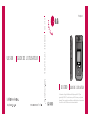 1
1
-
 2
2
-
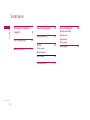 3
3
-
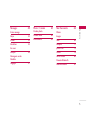 4
4
-
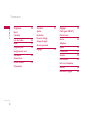 5
5
-
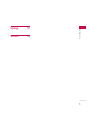 6
6
-
 7
7
-
 8
8
-
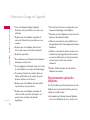 9
9
-
 10
10
-
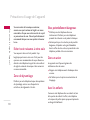 11
11
-
 12
12
-
 13
13
-
 14
14
-
 15
15
-
 16
16
-
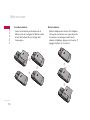 17
17
-
 18
18
-
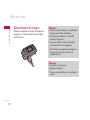 19
19
-
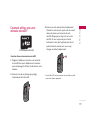 20
20
-
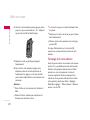 21
21
-
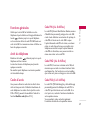 22
22
-
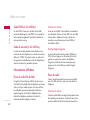 23
23
-
 24
24
-
 25
25
-
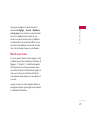 26
26
-
 27
27
-
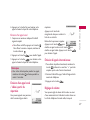 28
28
-
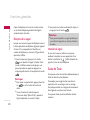 29
29
-
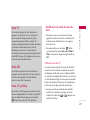 30
30
-
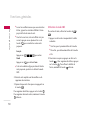 31
31
-
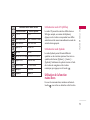 32
32
-
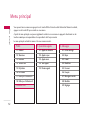 33
33
-
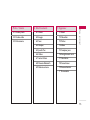 34
34
-
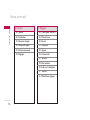 35
35
-
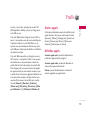 36
36
-
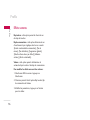 37
37
-
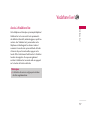 38
38
-
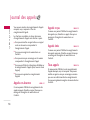 39
39
-
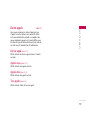 40
40
-
 41
41
-
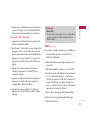 42
42
-
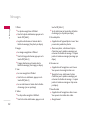 43
43
-
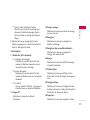 44
44
-
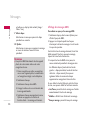 45
45
-
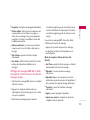 46
46
-
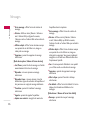 47
47
-
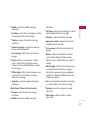 48
48
-
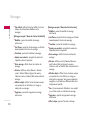 49
49
-
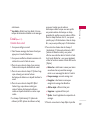 50
50
-
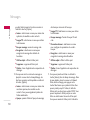 51
51
-
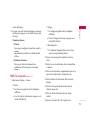 52
52
-
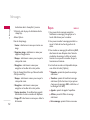 53
53
-
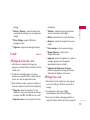 54
54
-
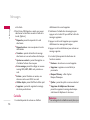 55
55
-
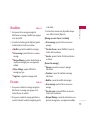 56
56
-
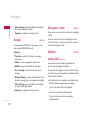 57
57
-
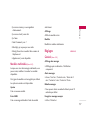 58
58
-
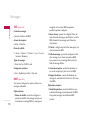 59
59
-
 60
60
-
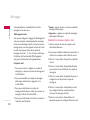 61
61
-
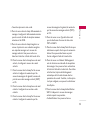 62
62
-
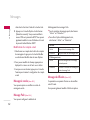 63
63
-
 64
64
-
 65
65
-
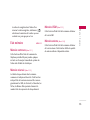 66
66
-
 67
67
-
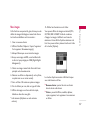 68
68
-
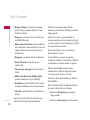 69
69
-
 70
70
-
 71
71
-
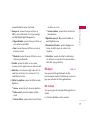 72
72
-
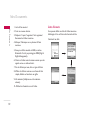 73
73
-
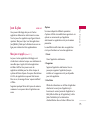 74
74
-
 75
75
-
 76
76
-
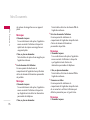 77
77
-
 78
78
-
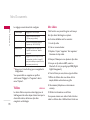 79
79
-
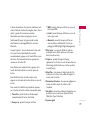 80
80
-
 81
81
-
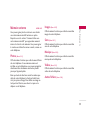 82
82
-
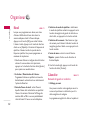 83
83
-
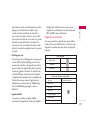 84
84
-
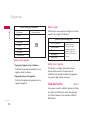 85
85
-
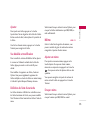 86
86
-
 87
87
-
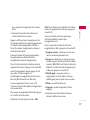 88
88
-
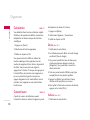 89
89
-
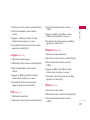 90
90
-
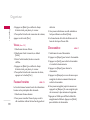 91
91
-
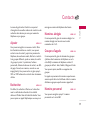 92
92
-
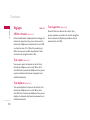 93
93
-
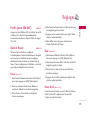 94
94
-
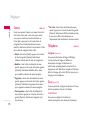 95
95
-
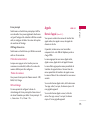 96
96
-
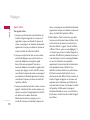 97
97
-
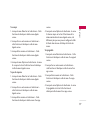 98
98
-
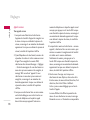 99
99
-
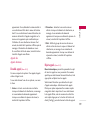 100
100
-
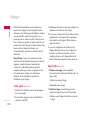 101
101
-
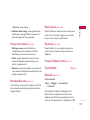 102
102
-
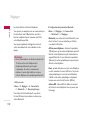 103
103
-
 104
104
-
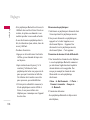 105
105
-
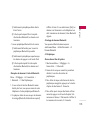 106
106
-
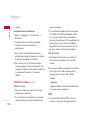 107
107
-
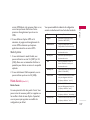 108
108
-
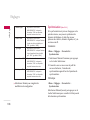 109
109
-
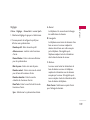 110
110
-
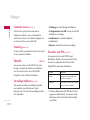 111
111
-
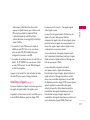 112
112
-
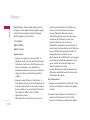 113
113
-
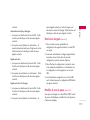 114
114
-
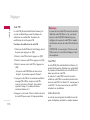 115
115
-
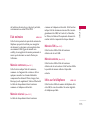 116
116
-
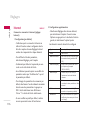 117
117
-
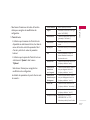 118
118
-
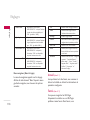 119
119
-
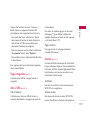 120
120
-
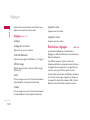 121
121
-
 122
122
-
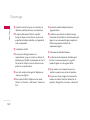 123
123
-
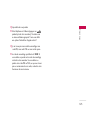 124
124
-
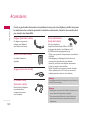 125
125
-
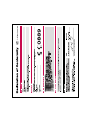 126
126
-
 127
127
-
 128
128
-
 129
129
En otros idiomas
- français: LG U8500 Manuel utilisateur
Documentos relacionados
-
LG KU380.ASGPWA Manual de usuario
-
LG KG810.AITABK Manual de usuario
-
LG Série KP235.AORUSV Manual de usuario
-
LG Série KP230.AVDSDB Manual de usuario
-
LG Série S5200.ANLDRK Manual de usuario
-
LG Série C1150.AMBIBK Manual de usuario
-
LG LGP714.AEPTBK Manual de usuario
-
LG LGCX260.ABLMWA El manual del propietario
-
LG KP215b El manual del propietario
-
LG LGCX700 El manual del propietario
Otros documentos
-
Doro HandleEasy 330 gsm El manual del propietario
-
Huawei Mate 8 Guía del usuario
-
Energizer ENERGY S600 El manual del propietario
-
Lexibook MP100 Manual de usuario
-
Lexibook DMP103 LPS Manual de usuario
-
 GHT Light Instrucciones de operación
GHT Light Instrucciones de operación
-
Thomson Serea 75 WHT Manual de usuario
-
Thomson Serea 66 BLK El manual del propietario
-
Thomson Serea 51 - 157357 El manual del propietario
-
JVC RD-F327B El manual del propietario